Page 1
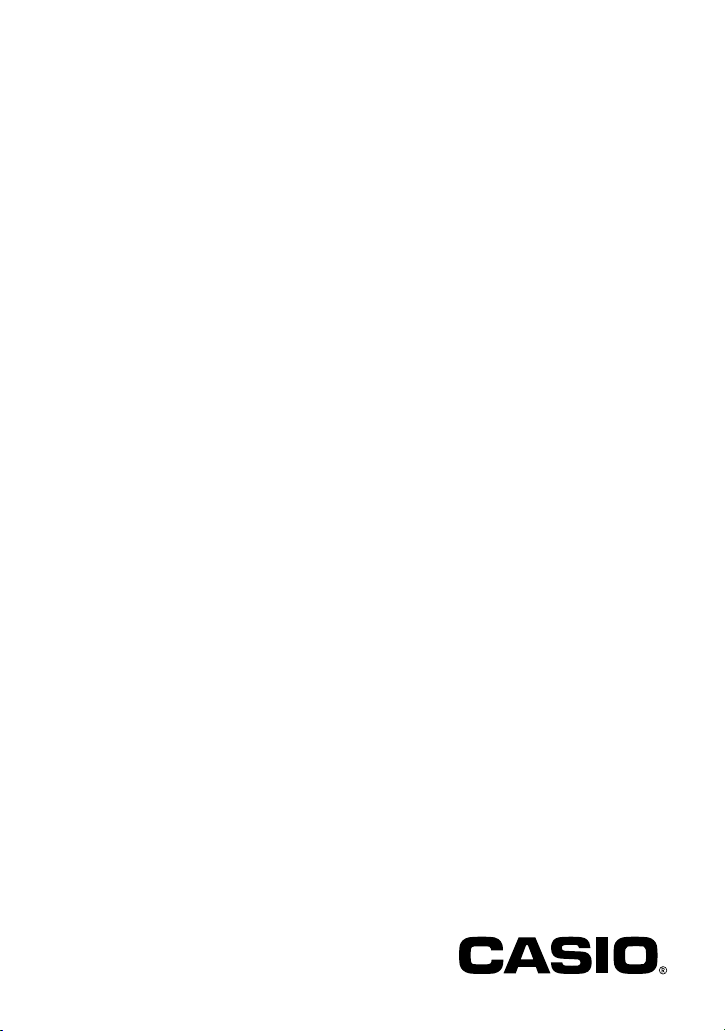
• ••••••••••••••••••
• ••••••••••••••••••
• ••••••••••••••••••
• ••••••••••••••••••
ƒx-4800P
Bedienungsanleitung
• ••••••••••••••••••
• ••••••••••••••••••
• ••••••••••••••••••
•• • ••••••••••••••••
• ••••••••••••••••••
• ••••••••••••••••••
• ••••••••••••••••••
•• •••••••••••••••••
•• • ••••••••••••••••
• ••••••••••••••••••
•• •••••••••••••••••
• ••••••••••••••••••
G
RJA509834-007V01
http://world.casio.com/edu_e/
Page 2
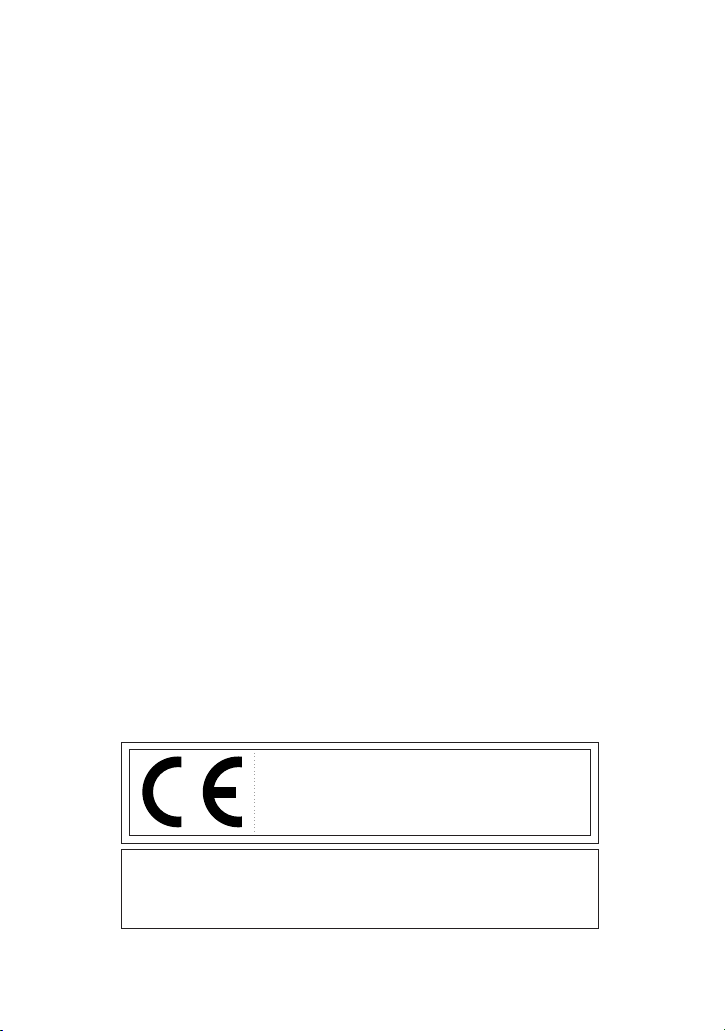
CASIO ELECTRONICS CO., LTD.
Unit 6, 1000 North Circular Road,
London NW2 7JD, U.K.
WICHTIG!
Bitte bewahren Sie Ihre Anleitung und alle Informationen
griffbereit für spätere Nachschlagzwecke auf.
Page 3
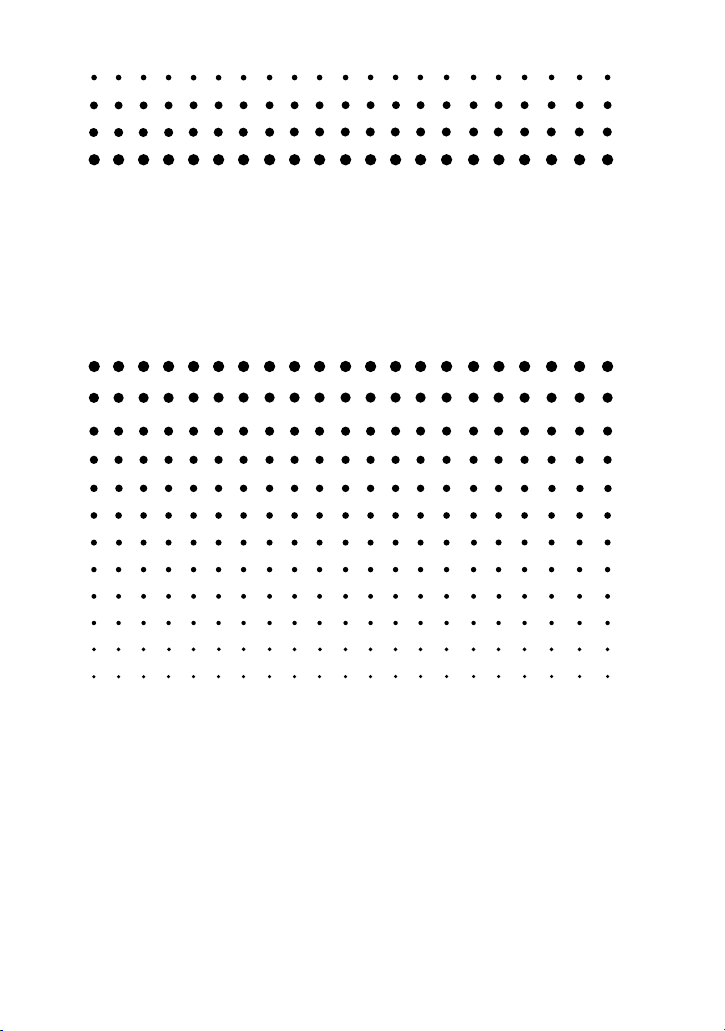
fx-4800P
Page 4
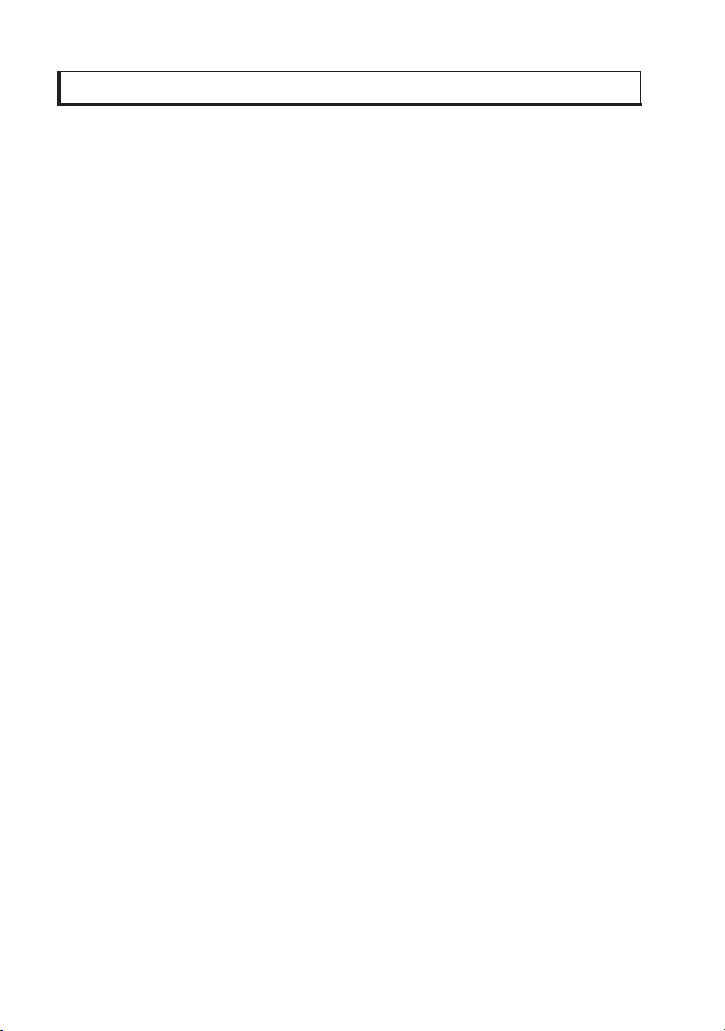
Inhalt
Vorsichtsmaßnahmen bei der Handhabung ....................................... 6
Stromversorgung .................................................................................. 8
Kapitel 1 Einführung ..................................................................... 13
Kapitel 2 Manuelle Rechnungen .................................................. 47
Austauschen der Hauptbatterie ..................................................8
Austauschen der Speicherschutzbatterie .................................. 9
Über die Abschaltautomatikfunktion......................................... 11
Rückstellung (RESET) ............................................................. 11
1-1 Tasten und ihre Funktionen ...................................................... 14
Displayanzeiger ....................................................................... 15
Tastatur .................................................................................... 15
Tastenbedienung ..................................................................... 16
1-2 Wahl eines Modus ..................................................................... 21
1-3 Grundlegende Einstellung ....................................................... 22
Funktionsmenüs ...................................................................... 22
Winkelargument- (DRG) Menü .................................................23
Anzeigeformat/Lösch- (DSP/CLR) Menü ................................. 24
Einstellen des Kontrasts des Displays ..................................... 26
1-4 Grundlegende Bedienung ........................................................ 26
Eingabe von Rechnungen ....................................................... 26
Editieren von Rechnungen .......................................................27
Antwortfunktion ........................................................................ 28
Verwendung von Mehrfachanweisungen .................................29
Multiplikationsoperationen ohne Multiplikationssymbol ........... 30
Ausführung von kontinuierlichen Rechnungen ........................ 30
Verwendung der Wiederholungsfunktion ................................. 31
Menü der eingebauten Funktionen (MATH) ............................. 31
Speicher .................................................................................. 34
1-5 Verwendung der wissenschaftlichen Konstanten .................. 39
1-6 Technische Informationen........................................................ 42
Rechenvorrangsfolge .............................................................. 42
Stapel ...................................................................................... 43
Werteingabe- und -ausgabebegrenzungen ............................. 44
Eingabekapazität ..................................................................... 44
Überlauf und Fehler ................................................................. 44
Exponentialanzeige ................................................................. 45
Rechenausführungsanzeige .................................................... 46
Wenn Sie Probleme haben… ...................................................46
2-1 Grundrechnungsarten .............................................................. 48
2
Page 5
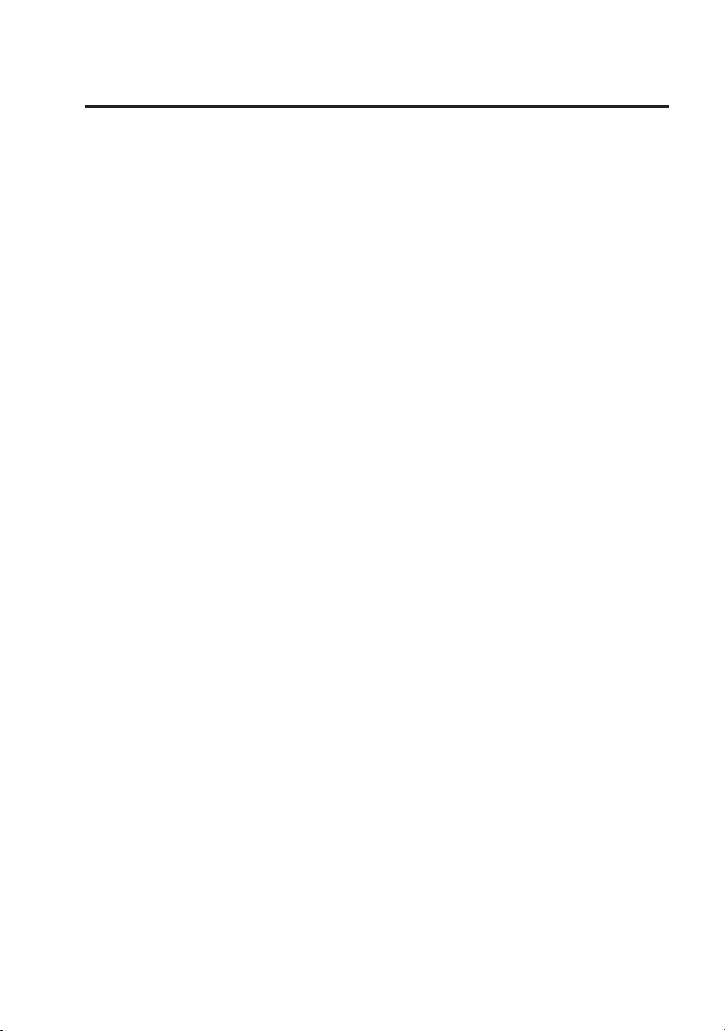
Inhalt
Arithmetische Rechnungen ......................................................48
Klammernrechnungen ............................................................. 49
Prozentrechnungen ................................................................. 50
2-2 Winkelargumente ...................................................................... 50
2-3 Trigonometrische Funktionen und Arcus-Funktionen ........... 51
2-4 Logarithmus- und Exponentialfunktionen .............................. 51
2-5 Hyperbelfunktionen und Area-Funktionen ..............................52
2-6 Andere Funktionen ................................................................... 53
2-7 Koordinatenumwandlung ......................................................... 54
2-8 Permutationen und Kombinationen .........................................55
2-9 Brüche ........................................................................................ 56
2-10Rechnungen mit technischer Schreibweise ........................... 57
2-11Anzahl der Dezimalstellen, Anzahl der höchstwertigen Stellen,
Exponentialschreibweise ......................................................... 58
2-12Speicherrechnungen ................................................................ 59
Unabhängiger Speicher........................................................... 59
Variablenspeicher .................................................................... 59
Kapitel 3 Differential, quadratische Differential-, Integrations-, und
ΣΣ
Σ-Rechnungen ............................................................... 61
ΣΣ
3-1 Differentialrechnungen ............................................................. 62
Ausführung einer Differentialrechnung.....................................63
Anwendungen von Differentialrechnungen .............................. 64
3-2 Quadratische Differentialrechnungen......................................65
Ausführung einer quadratischen Differentialrechnung............. 65
Anwendungen der quadratischen Differentialrechnungen ....... 66
3-3 Integrationsrechnungen .......................................................... 67
Ausführung einer Integrationsrechnung ...................................68
Anwendungen von Integrationsrechnungen ............................ 69
ΣΣ
3-4
Σ-Rechnungen ........................................................................... 70
ΣΣ
Beispiel für Σ-Rechnung .......................................................... 71
Anwendungen der Σ-Rechnungen ........................................... 71
Vorsichtsmaßnahmen bei Σ-Rechnungen................................72
Kapitel 4 Komplexe Zahlen ........................................................... 73
4-1 Vor Beginn von Rechnungen mit komplexen Zahlen............. 74
4-2 Ausführung von Rechnungen mit komplexen Zahlen ........... 74
Arithmetische Operationen .......................................................74
Kehrwerte, Quadratwurzeln und Quadrate .............................. 75
Absolutwert und Argument .......................................................75
Konjugierte komplexe Zahlen ...................................................76
3
Page 6
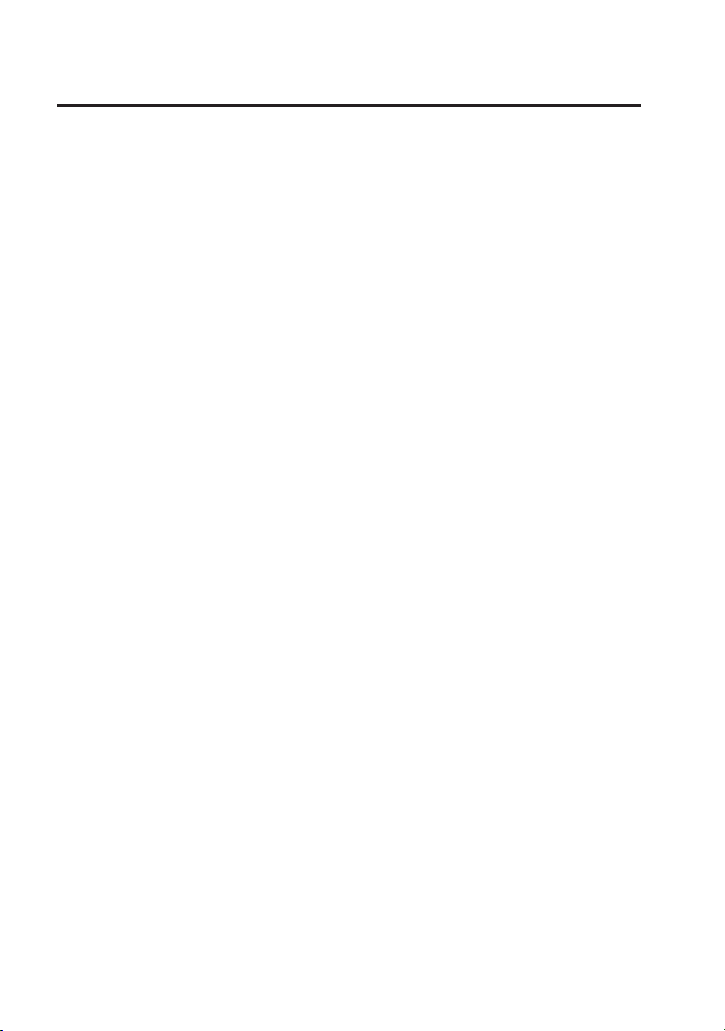
Inhalt
Extraktion des reellen und imaginären Zahlenteils .................. 76
4-3 Vorsichtsmaßnahmen bei Rechnungen mit komplexen
Zahlen ......................................................................................... 76
Kapitel 5 Sequenzen (einschließlich Rekursionsformel) ............................... 77
5-1 Vor Beginn einer Sequenzrechnung ........................................ 78
5-2 Ausführung von Sequenzrechnungen ..................................... 79
Kapitel 6 BASE-N-Modus-Rechnungen ....................................... 83
6-1 Vor Beginn einer Binär-, Oktal-, Dezimal- oder
Hexadezimal-Rechnung............................................................. 85
6-2 Verwendung des BASE-N-Modus.............................................86
BASE-N-Modus-Zahlensystem ................................................ 86
6-3 BASE-N-Modus-Rechnungen ................................................... 87
Arithmetische Operationen .......................................................87
Negative Werte ........................................................................ 87
Logikoperationen ..................................................................... 87
Kapitel 7 Statistische Rechnungen.............................................. 89
7-1 Statistische Rechnungen mit einer Variablen......................... 90
7-2 Berechnung eines t-Testwertes ................................................ 93
7-3 Statistische Rechnungen mit paarweisen Variablen.............. 96
Lineare Regression ................................................................. 96
Andere Regressionsrechnungen ............................................100
Logarithmische Regression ....................................................100
Exponentielle Regression ..................................................... 102
Potentielle Regression .......................................................... 104
Kapitel 8 Formelspeicherung ..................................................... 107
8-1 Verwendung des Formelspeichers......................................... 108
8-2 Kommentartext ........................................................................ 110
8-3 Tabellenfunktion .......................................................................110
8-4 Lösungsfunktion ......................................................................112
8-5 Speicheren von Formeln im Programmbereich .................... 114
Kapitel 9 Programmierung...........................................................117
9-1 Vor Verwendung des Programmbereichs.............................. 118
9-2 Speichern eines Programms .................................................. 118
Registrieren eines Programmnamens ................................... 119
Spezifizieren des Programmausführungsmodus ................... 120
Eingabe des Programminhalts ...............................................120
Abarbeiten eines Programms .................................................121
4
Page 7
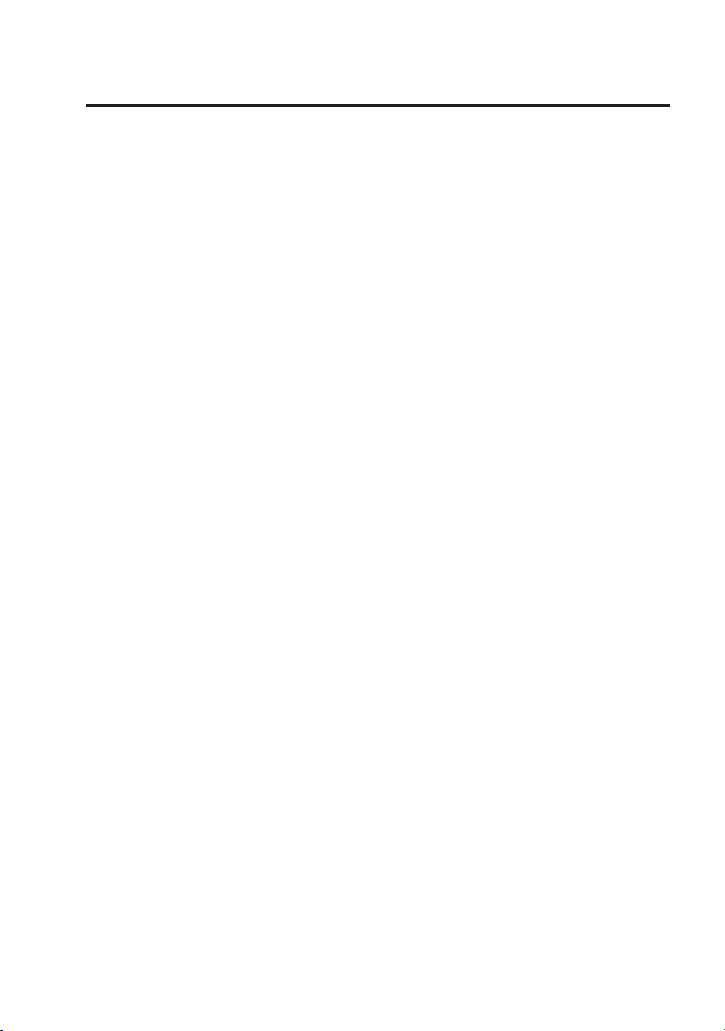
Inhalt
9-3 Fehlermeldungen .................................................................... 123
9-4 Bytezählung ............................................................................. 124
Prüfen des noch verbleibenden Speicherplatzes .................. 124
9-5 Suche nach einem Dateinamen ..............................................124
Verwendung der sequentiellen Suche ................................... 125
Verwendung der direkten Suche ............................................ 125
9-6 Editieren von Programmbereichsdaten ................................. 126
Editieren eines Dateinamens ................................................. 126
Editieren des Programminhalts ..............................................127
9-7 Löschen von Programmen ..................................................... 130
Löschen eines bestimmten Programms ................................. 130
Löschen aller Programme ..................................................... 131
9-8 Programmierbefehle ............................................................... 132
Programmbefehlsmenü ......................................................... 132
Variablen-Eingabebefehl ....................................................... 133
Variablen-Verriegelungsbefehl ...............................................133
Sprungbefehle ....................................................................... 133
Subroutinen ........................................................................... 137
Pause-Befehl ......................................................................... 139
Programmbibiliothek ........................................................................ 141
1. Primärzahlen-Analyse ................................................................ 142
2. Größter gemeinsamer Teiler ...................................................... 144
3. Minimalverlust-Anpassung ........................................................ 146
Anhang ............................................................................................... 149
Anhang A Fehlermeldungstabelle ................................................................ 150
Anhang B Eingabebereiche ........................................................................... 152
Anhang C Technische Daten ......................................................................... 155
5
Page 8
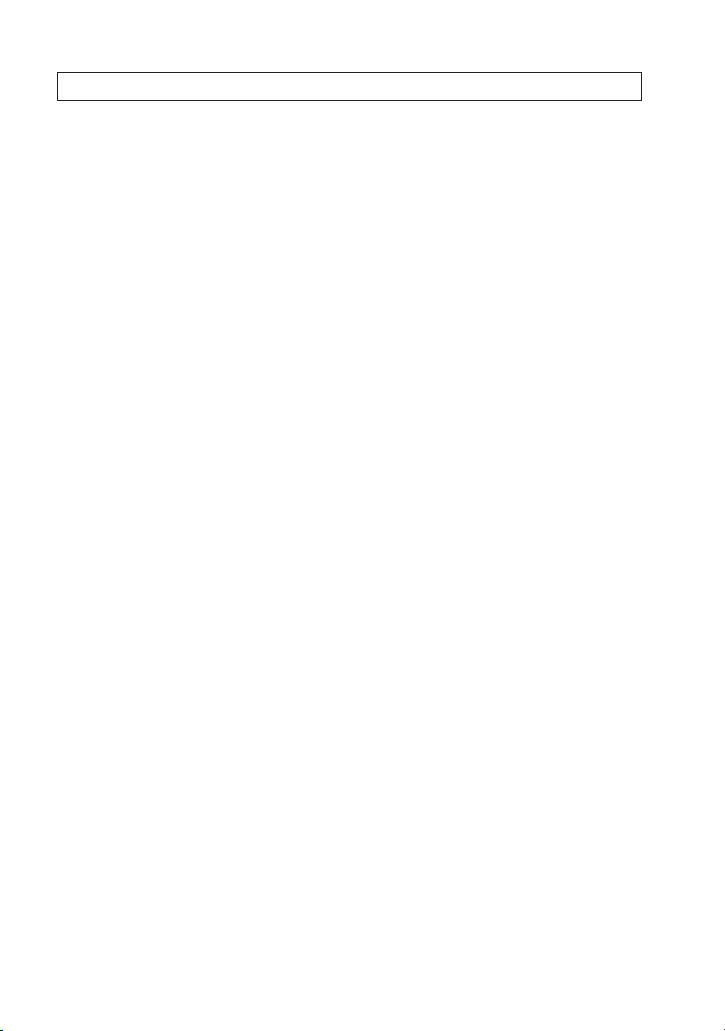
Vorsichtsmaßnahmen bei der Handhabung
• Ihr Rechner besteht aus Präzisionsteilen und darf daher niemals zerlegt werden.
• Den Rechner nicht fallen lassen und keinen starken Stößen aussetzen.
• Den Rechner niemals an Orten ablegen, die hohen Temperaturen, hoher
Luftfeuchtigkeit oder starker Staubentwicklung ausgesetzt sind. Falls der Rechner
niedrigen Temperaturen ausgesetzt wird, kann der Rechner mehr Zeit für die Anzeige
von Ergebnissen erfordern oder sogar vollständig ausfallen. Richtiger Betrieb wird
aber wieder sichergestellt, nachdem der Rechner auf normale Temperatur gebracht
wurde.
• Während der Ausführung von Rechnungen erscheint das Display leer und die Tasten
arbeiten nicht. Wenn Sie die Tastatur betätigen, das Display beobachten, um
sicherzustellen, daß alle Tastenbetätigungen richtig ausgeführt werden.
• Die Batterien alle 5 Jahre erneuern, unabhängig von der Verwendungshäufigkeit
des Rechners während dieser Zeitspanne. Verbrauchte Batterien nicht im
Batteriefach belassen. Die Batterien können auslaufen und die Einheit beschädigen.
• Niemals flüchtige Flüssigkeiten wie Verdünner oder Benzin für das Reinigen der
Einheit verwenden. Die Einheit einfach mit einem weichen, trockenen Tuch oder
mit einem in einer Lösung aus Wasser und einem neutralen Waschmittel
angefeuchteten und gut ausgewrungenen Tuch abwischen.
• Unter keinen Umständen sind der Hersteller und seine Zulieferanten Ihnen oder
anderen Personen gegenüber verantwortlich für Schäden, Ausgaben,
Einkommensverluste oder andere Nachteile, die auf den Verlust von Daten und/
oder Formeln aufgrund von Fehlbetrieb, Reparatur oder Batteriewechsel
zurückzuführen sind. Der Anwender sollte von allen wichtigen Daten schriftliche
Kopien anfertigen, um solchen Datenverlusten vorzubeugen.
• Niemals die Batterien, die Flüssigkristallanzeige oder andere Komponenten durch
Verbrennen vermüllen.
•Wenn die Meldung “Low battery!” im Display erscheint, die Batterie der
Hauptstromversorgung möglichst bald erneuern.
• Darauf achten, daß der Stromschalter auf Position OFF gestellt ist, wenn die
Batterien ausgewechselt werden.
• Falls der Rechner einer starken elektrostatischen Ladung ausgesetzt wird, kann
der Speicherinhalt beschädigt werden und die Tasten können den normalen Betrieb
einstellen. In einem solchen Fall ist die Gesamtrückstellung auszuführen, um den
Speicher zu löschen und normalen Tastenbetrieb wieder herzustellen.
• Achten Sie darauf, daß starke Vibrationen oder Stöße während der Programmausführung eine Unterbrechung dieser Programmausführung oder eine Beschädigung der Speicherinhalte des Rechners verursachen können.
• Falls der Rechner in der Nähe eines Fernsehers oder Radios verwendet wird, kann
es zu Interferenzen mit dem Fernseh- oder Rundfunkempfang kommen.
6
Page 9
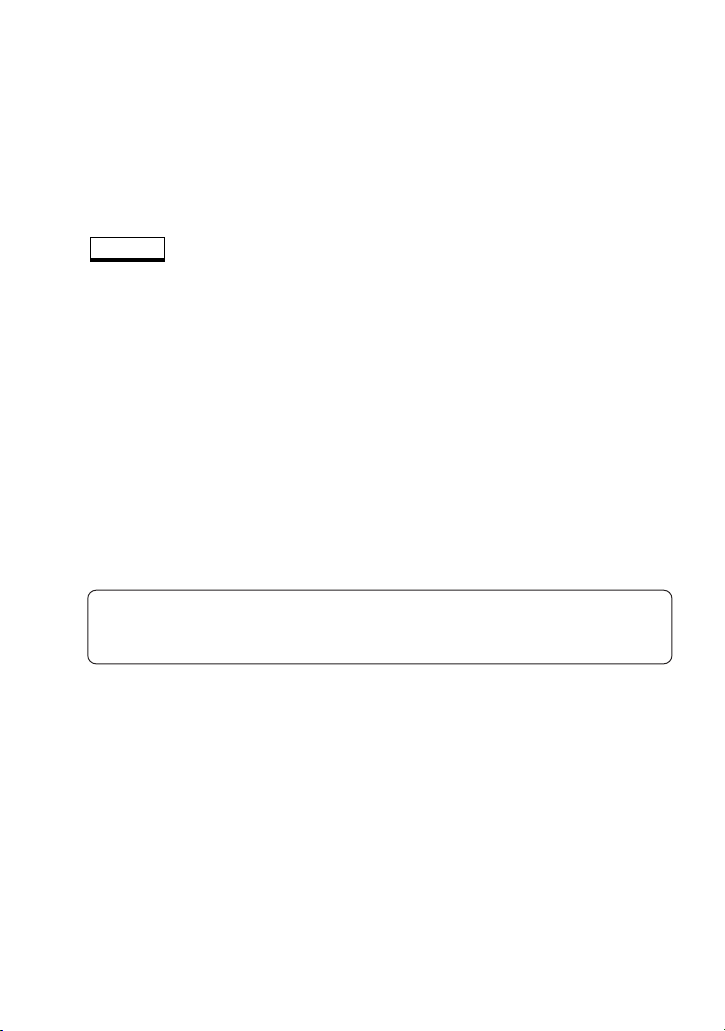
• Bevor Sie eine Störung der Einheit annehmen, diese Anleitung aufmerksam
durchlesen und sicherstellen, daß das Problem nicht durch niedrige Batteriespannung, Programmier- oder Bedienungsfehler verursacht wird.
• Falls Sie die Programmfunktion dieses Rechners für die Konfigurierung einer
Wiederholungsrechnung oder einer anderen intensiven Operation verwenden,
können die Batterien stark belastet werden, wodurch die Batterielebensdauer stark
reduziert wird.
Wichtig
Vor erstmaliger Verwendung der Einheit die mitgelieferten Batterien einsetzen (Seite
8) und den RESET-Vorgang ausführen (Seite 11).
Unbedingt schriftliche Kopien aller wichtigen Daten anfertigen!
Die große Speicherkapazität dieser Einheit gestattet das Abspeichern einer großen
Datenmenge. Sie sollten jedoch daran denken, daß eine niedrige Batteriespannung
oder falsches Einsetzen der Batterien die im Speicher abgelegten Daten korrumpieren
oder löschen kann. Die abgespeicherten Daten können auch von starken
elektrostatischen Ladungen oder starken Stößen beeinflußt werden.
Unter keinen Umständen ist die CASIO Computer Co., Ltd. verantwortlich für spezielle,
kollaterale, unbeabsichtigte oder nachfolgende Schäden, die auf den Kauf oder die
Verwendung dieser Materialien zurückzuführen sind. Weiters ist die CASIO Computer
Co., Ltd. nicht verantwortlich für irgendwelche Ansprüche anderer Parteien, die auf
die Verwendung dieser Materialien zurückzuführen sind.
• Änderungen des Inhalts dieser Anleitung ohne Vorankündigung vorbehalten.
• Diese Anleitung darf ohne schritfliche Zustimmung des Herstellers in keiner
Form, vollständig oder auszugsweise, reproduziert werden.
7
Page 10
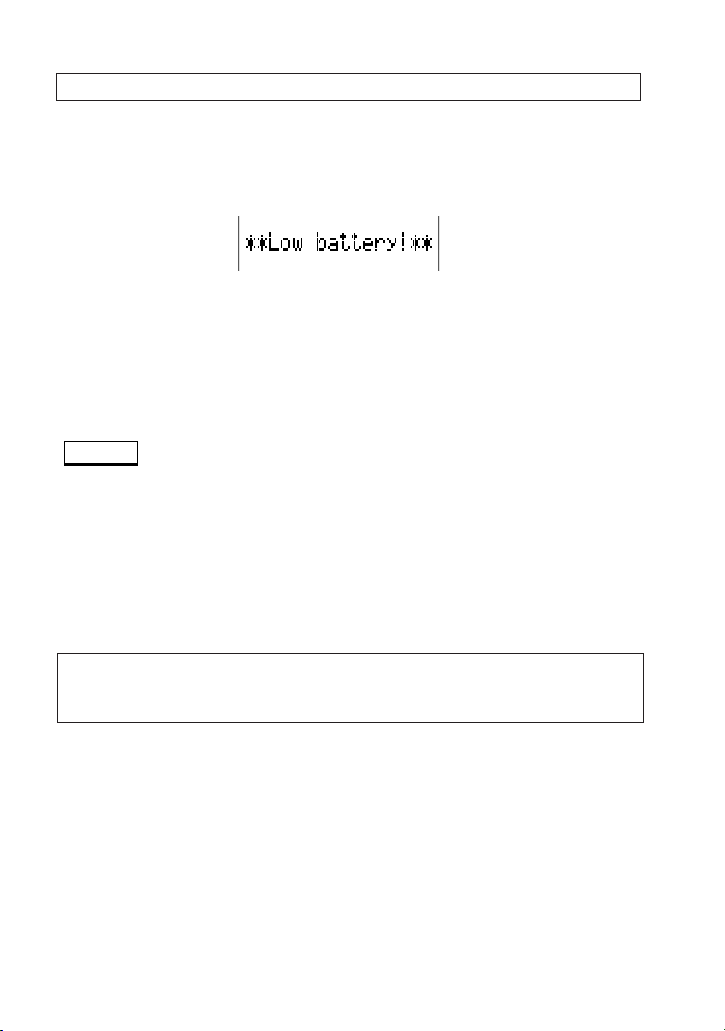
Stromversorgung
Die Stromversorgung erfolgt mit Hilfe von zwei Lithium-Batterien CR2032. Eine
Batterie (die Hauptbatterie) dient für den normalen Betrieb, wogegen die andere
Batterie (Speicherschutzbatterie) den für die Erhaltung der Daten im Speicher
erforderlichen Strom liefert.
Die folgende Meldung erscheint, wenn die Spannung der Hauptbatterie zu niedrig ist:
Wenn diese Meldung erscheint, den Rechner unverzüglich ausschalten und die
Hauptbatterie möglichst bald erneuern.
Falls Sie nach dem Erscheinen der Meldung für niedrige Batteriespannung den
Rechner weiter verwenden, wird die Stromversorgung automatisch ausgeschaltet.
Bei zu schwacher Hauptbatterie kann die Stromversorgung durch Drücken der o
Taste nicht wieder eingeschaltet werden. Denken Sie auch daran, daß eine zu niedrige
Spannung der Hauptbatterie zu Verlust des Speicherinhaltes führen kann, auch wenn
der Rechner nicht verwendet wird.
Wichtig
• Normalerweise sollten Sie niemals die Hauptbatterie und die Speicherschutzbatterie
gleichzeitig aus dem Rechner entfernen. Anderenfalls können die im Speicher
abgespeicherten Daten korumpiert oder gelöscht werden. Falls Sie beide Batterien
entfernt haben, diese wieder richtig in den Rechner einsetzen und die auf Seite 11
dieser Anleitung beschriebene Gesamtrückstellung ausführen.
• Die Hauptbatterie mindestens alle fünf Jahre erneuern, unabhängig von der
Verwendungshäufigkeit des Rechners während diesen Zeitspannen.
• Beide Batterien aus dem Rechner entfernen, wenn der Rechner für längere Zeit
nicht verwendet werden soll.
Vor dem Versand wurde im Werk eine Batterie für Prüfzwecke in den Rechner
eingesetzt. Achten Sie darauf, daß die Lebensdauer dieser Testbatterie kürzer
als normal sein kann.
kk
k Austauschen der Hauptbatterie
kk
Vorsichtsmaßnahmen
• Niemals die Speicherschutzbatterie aus dem Rechner nehmen, wenn die
Hauptbatterie entfernt wurde.
• Unbedingt den Rechner ausschalten, bevor die Batterien ausgetauscht werden.
Falls der Rechner eingeschaltet verbleibt, können die im Speicher abgelegten Daten
verloren gehen.
8
Page 11
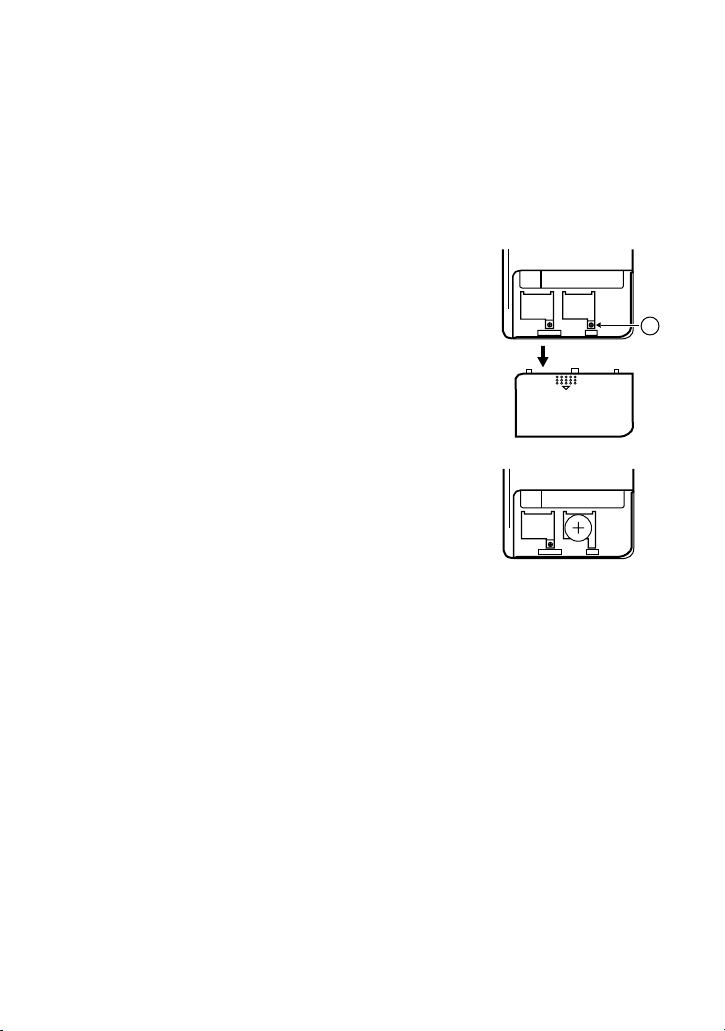
• Niemals den Rechner einschalten, wenn die Hauptbatterie nicht eingesetzt oder
falsch eingesetzt ist. Anderenfalls können die im Speicher abgelegten Daten verloren
gehen oder es kann zu Fehlbetrieb des Rechners kommen. Falls dies eintritt, die
Hauptbatterie aus dem Rechner entfernen und danach richtig einsetzen.
Anschließnd die auf Seite 11 dieser Anleitung beschriebene Rückstellung (RESET)
vornehmen.
•Die Hauptbatterie mindestens alle fünf Jahre erneuern, um Beschädigungen durch
ein Auslaufen der Batterie zu vermeiden.
uu
u Erneuern der Hauptbatterie
uu
1. Die !O Tasten drücken, um den Rechner aus-
zuschalten.
2. Den Batteriefachdeckel in die durch einen Pfeil
angegebene Richtung schieben und abnehmen.
Back Up MAIN
A
3. Die Schraubeientfernen und den Batteriehalter
abnehmen.
4. Die alte Batterie entfernen.
5. Die neue Batterie mit einem trockenen Tuch ab-
wischen und danach so in den Rechner einsetzen,
daß die positive “+” Seite nach oben zeigt (so daß
Sie diese sehen können).
6. Die Batterie mit dem Batteriehalter niederdrücken und
die Schraubeieinschrauben, um den Batteriehalter
zu sichern.
Back Up MAIN
7. Durch das Anbringen des Batteriefachdeckels sollte der Rechner eingeschaltet
werden. Ist dies nicht der Fall, drücken Sie die o Taste, um auf richtigen Betrieb
zu kontrollieren, wodurch richtiges Einsetzen der Batterien angezeigt wird.
• Die Speicherinhalte gehen nicht verloren, wenn Sie die Hauptbatterie austauschen,
solange die Speicherschutzbatterie den Strom liefert.
• Falls die Zahlen im Display nach dem Einschalten der Stromversorgung zu blaß
erscheinen und nur schwierig abgelesen werden können, den Kontrast einstellen,
wie es auf Seite 26 dieser Anleitung beschrieben ist.
kk
k Austauschen der Speicherschutzbatterie
kk
Vorsichtsmaßnahmen
• Immer darauf achten, daß die Hauptbatterie eingesetzt ist und Strom liefert, bevor
Sie die Speicherschutzbatterie aus dem Rechner entfernen. Falls die Meldung für
niedrige Batteriespannung (Seite 8) erscheint, wenn Sie den Rechner einschalten,
die Hauptbatterie zuerst und erst danach die Speicherschutzbatterie austauschen.
• Niemals die Hauptbatterie aus dem Rechner nehmen, wenn die Speicherschutzbatterie entfernt wurde.
• Unbedingt den Rechner ausschalten, bevor die Batterien ausgetauscht werden.
9
Page 12
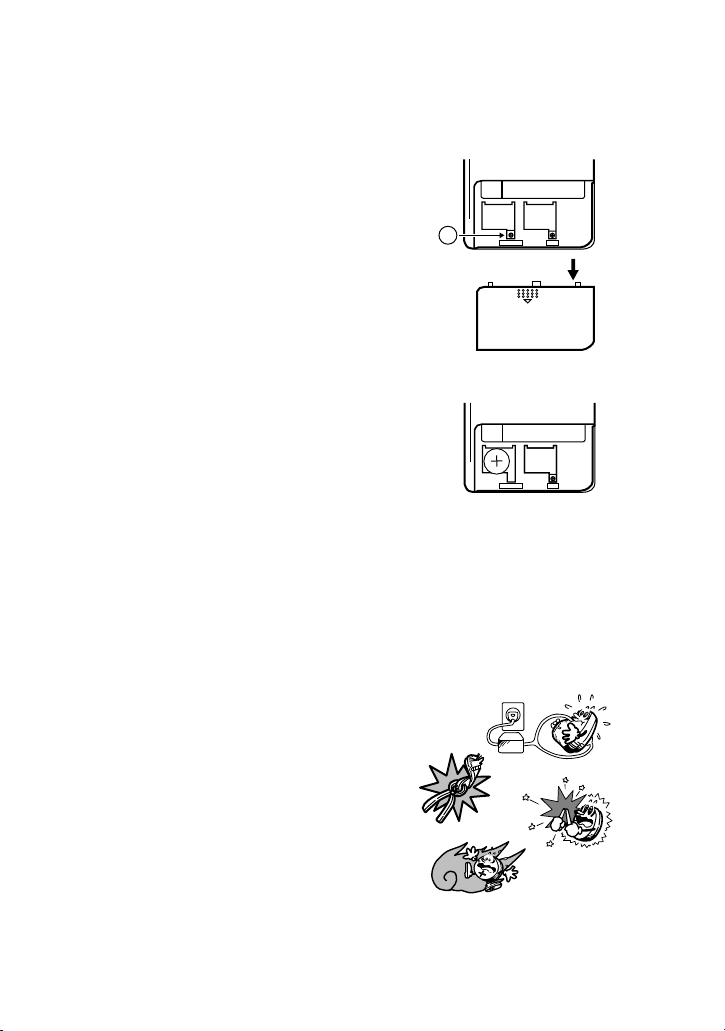
• Obwohl die normale Lebensdauer der Speicherschutzbatterie fünf Jahre beträgt,
sollten Sie diese häufiger auswechseln, um sicherzustellen, daß keine im Speicher
abgelegten wichtigen Daten verloren werden.
uu
u Erneuern der Speicherschutzbatterie
uu
1. Die !O Taste drücken, um den Rechner
auszuschalten.
2. Den Batteriefachdeckel in Richtung des an-
gegebenen Pfeiles schieben und abnehmen.
B
BackU p MAIN
3. Die Schraubejentfernen und den Batterie-
halter abnehmen.
4. Die alte Batterie entfernen.
5. Eine neue Batterie mit einem trockenen Tuch
abwischen und mit der positiven “+” Seite nach
oben (so daß Sie diese sehen können) in den
Rechner einsetzen.
6. Die Batterie mit dem Batteriehalter nieder-
drücken und die Schraubejanbringen, um
den Batteriehalter zu sichern.
Back Up MAIN
7. Durch das Anbringen des Batteriefachdeckels sollte der Rechner eingeschaltet
werden. Ist dies nicht der Fall, drücken Sie die o Taste, um auf richtigen Betrieb
zu kontrollieren, wodurch richtiges Einsetzen der Batterien angezeigt wird.
• Die Speicherinhalte gehen nicht verloren, wenn Sie die Speicherschutzbatterie
austauschen, solange die Hauptbatterie Strom liefert.
Warnung!
Falsche Verwendung der Batterien kann zu einem
Auslaufen der Batterieflüssigkeit führen, wodurch
es zu Verfärbung und Beschädigung des Rechners
und benachbarter Gegenstände kommen kann.
Dadurch können auch Feuergefahr und Verletzungen verursacht werden. Unbedingt die folgenden wichtigen Vorsichtsmaßnahmen hinsichtlich
der Batterien einhalten.
• Immer darauf achten, daß die positive “+” Seite
der Batterie nach oben weist (so daß Sie diese
sehen können), wenn Sie die Batterie in den
Rechner einsetzen.
• Die Batterien niemals aufladen, zerlegen oder
kurzschließen. Die Batterien niemals direkter
Wärme aussetzen und auch nicht in ein Feuer
werfen.
10
Page 13
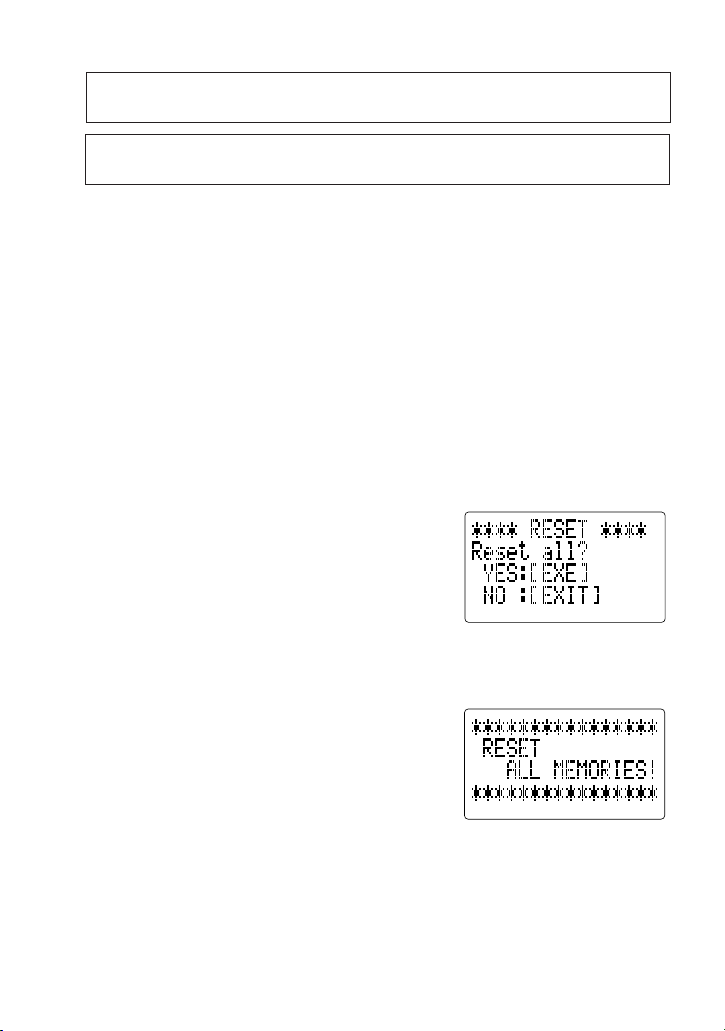
Die Batterien außerhalb der Reichweite von Kindern halten. Falls eine Batterie
versehentlich verschluckt wird, sofort ärtzliche Hilfe aufsuchen.
Verbrauchte Batterien dürfen nicht in den Hausmüll! Bitte an den vorgesehenen
Sammelstellen oder am Sondermüllplatz abgeben.
kk
k Über die Abschaltautomatikfunktion
kk
Die Stromversorgung des Rechners wird automatisch ausgeschaltet, wenn Sie für
etwa 6 Minuten keine der Tasten betätigen. Um danach die Stromversorgung wieder
einzuschalten, die o Taste drücken.
kk
k Rückstellung (RESET)
kk
Durch die Rückstellung (RESET) wird der Rechner auf seine ursprünglichen
Vorgabeeinstellungen zurückgestellt. Achten Sie darauf, daß durch diese Rückstellung
alle im Speicher abgelegten Daten gelöscht werden. Falls Sie die im Speicher
abgelegten Daten benötigen, schriftliche Kopien anfertigen, bevor Sie die
Rückstellung (RESET) ausführen.
uu
u Rückstellung des Rechners
uu
1. Die ,i(RESET) Tasten drücken und eine RESET-Bestätigungsmeldung
erscheint im Display.
,i(RESET)
2. DiewTaste drücken, um den Rechner zurückzustellen, oder dieJTaste drücken,
um den RESET-Vorgang abzubrechen ohne etwas zu ändern.
w
11
Page 14
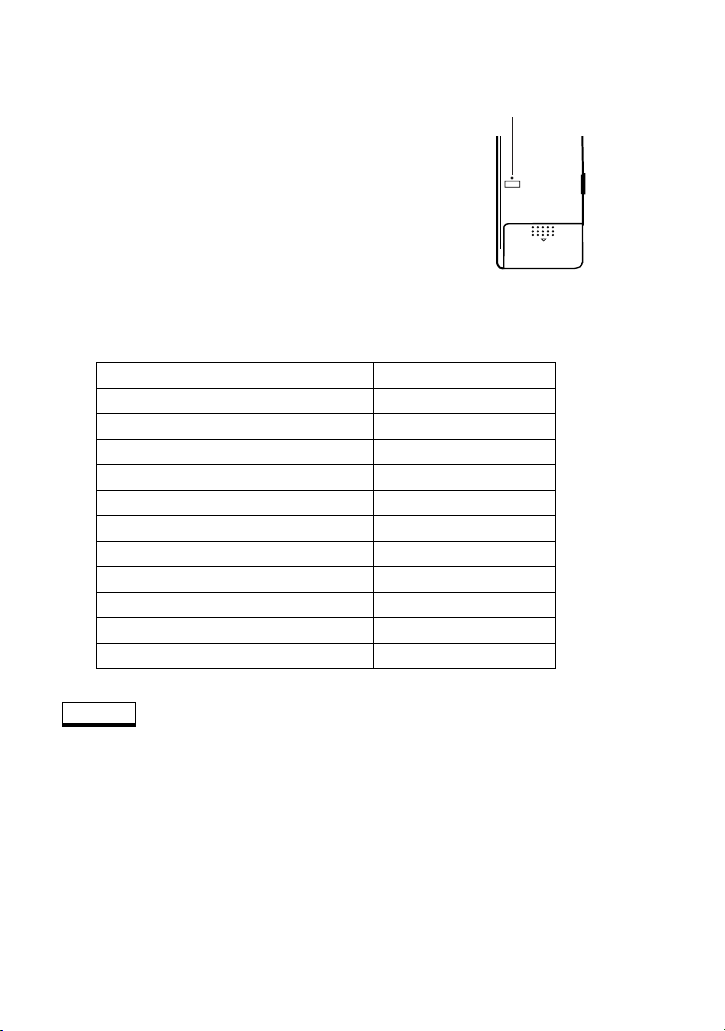
• Falls die Zahlen im Display zu blaß oder zu dunkel
erscheinen, nachdem Sie den RESET-Vorgang ausgeführt haben, den Kontrast einstellen, wie es auf
Rückstellknopf
(RESET)
Seite 26 dieser Anleitung beschrieben ist.
• Falls aus irgendeinem Grund normaler Betrieb des
Rechners nicht möglich ist, können Sie den RESETVorgang auch mit einem dünnen, spitzen Gegenstand
RESET
beginnen, indem Sie den RESET-Knopf an der Rückseite des Rechners drücken.
Dadurch erscheint die RESET-Bestätigungsanzeige,
so daß Sie w für die Rückstellung bzw. J für das
BackUp
das Abbrechen des Rückstellvorgangs drücken können.
Nachfolgend sind die ursprünglichen Vorgabeeinstellungen aufgeführt, die nach der
Rückstellung des Rechners erhalten werden.
Benennung Vorgabeeinstellung
Menü COMP
Winkelargument Altgrad (Deg)
Norm Norm 1
Zahlensystem Dezimal (Dec)
Variablenspeicher Gelöscht
Antwortspeicher (Ans)
Statistischer Speicher
Ausdrucksspeicher
Rekursionsspeicher
Programmspeicher
Eingabepuffer/AC-Wiederholung
Gelöscht
Gelöscht
Gelöscht
Gelöscht
Gelöscht
Gelöscht
Wichtig
Falls Sie den RESET-Vorgang ausführen, während der Rechner eine interne
Operation ausführt (angezeigt durch ein leeres Display bei eingeschalteter
Stromversorgung), dann werden die für diese Operation verwendeten Daten ebenfalls
gelöscht. Achten Sie daher immer darauf, daß keine interne Operation ausgeführt
wird, bevor Sie einen RESET-Vorgang ausführen.
12
Page 15
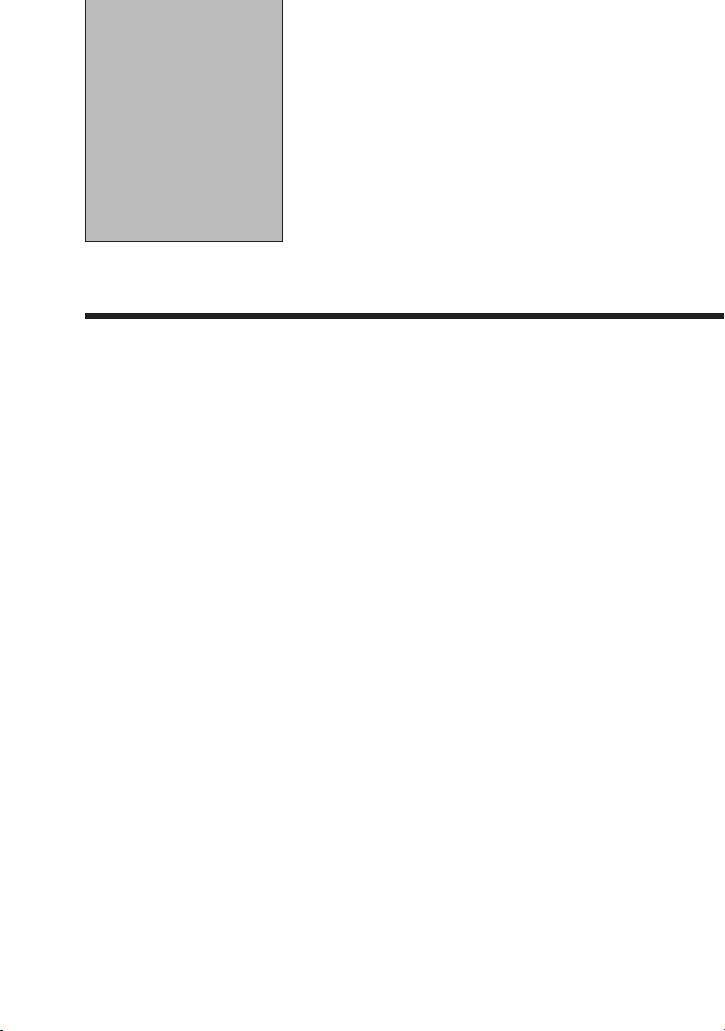
Kapitel
1
Einführung
1-1 Tasten und ihre Funktionen
1-2 Wahl eines Modus
1-3 Grundlegende Einstellung
1-4 Grundlegende Bedienung
1-5 Verwendung der wissenschaftlichen Konstanten
1-6 Technische Informationen
Page 16
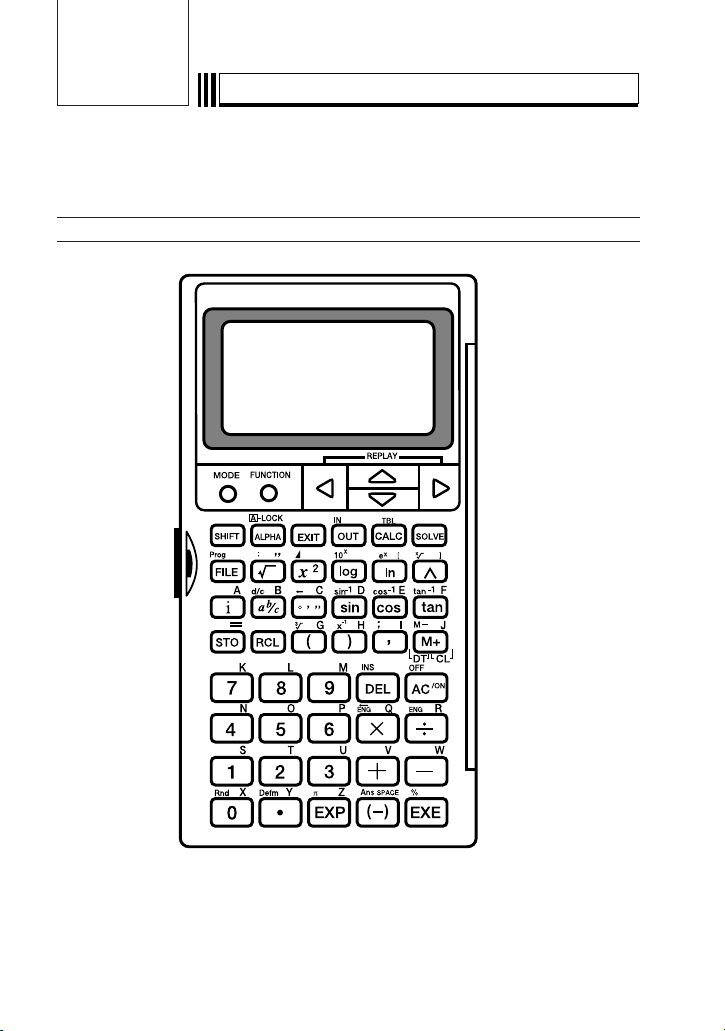
Kapitel 1
Dieses Kapitel gibt Ihnen eine allgemeine Einführung in die verschiedenen Fähigkeiten dieser Einheit. Es enthält wichtige Inormationen über diese Einheit, so daß
Sie dieses Kapitel durchlesen sollten, bevor Sie mit der Bedienung beginnen.
Einführung
1-1 Tasten und ihre Funktionen
14
Page 17
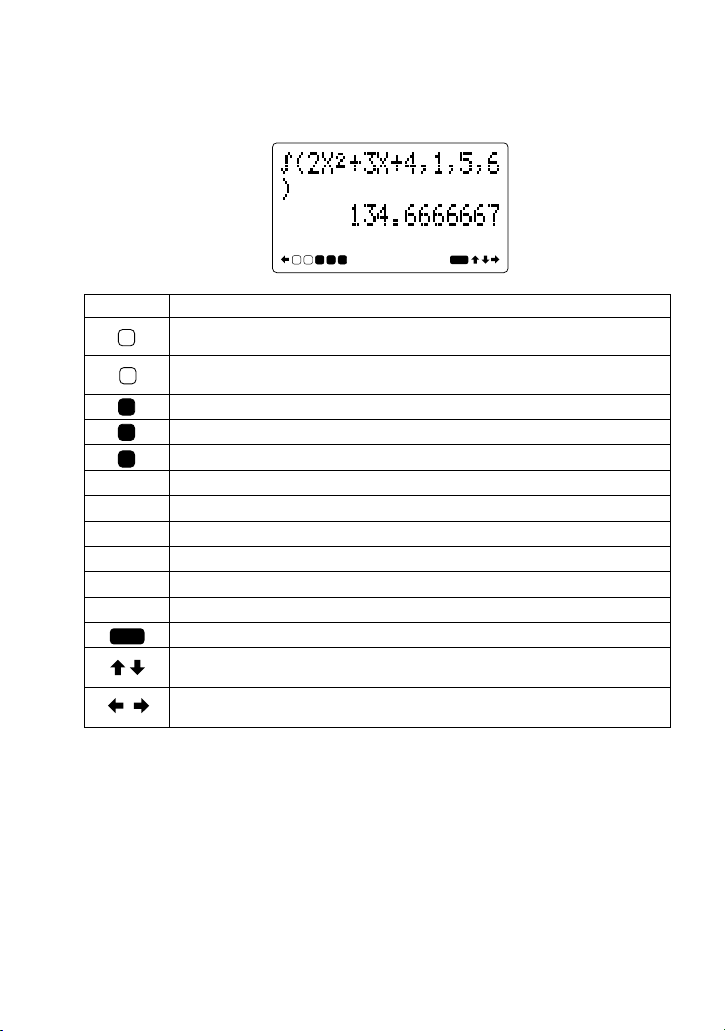
kk
AS R GD SD LR
BASE-NBASE-N
DispFIX SCI ENG
k Displayanzeiger
kk
Anzeiger erscheinen auf dem Display, um Sie über den derzeitigen Betriebsstatus
des Rechners zu informieren.
Anzeiger Bedeutung
Erscheint, wenn die ! Taste gedrückt wird, um damit anzuzeigen,
S
daß die Tasten die in orange markierten Funktion eingeben werden.
Erscheint, wenn die a Taste gedrückt wird, um damit anzuzeigen,
A
daß die Tasten die in rot markierten Buchstaben eingeben werden.
D
Winkelargument in Altgrad.
R
Winkelargument im Bogenmaß.
G
Winkelargument in Neugrad.
SD
LR
BASE-N
FIX
SCI
ENG
Disp
Rechner befindet sich im SD-Modus.
Rechner befindet sich im LR-Modus.
Rechner befindet sich im BASE-N-Modus.
Anzahl der Dezimalstellen ist spezifiziert.
Anzahl der höchstwertigen Stellen ist spezifiziert.
Anzeige in der technischen Schreibweise.
Angezeigte Werte sind Zwischenergebnisse.
Erscheint während der Anzeige einer Liste, um damit anzuzeigen, daß
sich weitere Daten über oder unter der derzeitigen Anzeige befinden.
Zeigt an, daß links oder rechts von der derzeitigen Anzeige weitere
Daten vorhanden sind.
kk
k Tastatur
kk
Viele der Tasten dieser Einheit dienen für die Ausführung von mehr als einer Funktion.
Die auf der Tastatur markierten Funktionen weisen einen Farbcode auf, damit Sie
die jeweils gewünschte Funktion schnell und einfach auffinden können.
x
Umschaltfunktion (orange) –––– e
1
–––– Alphafunktion (rot)
Primärfunktion ––––I
15
Page 18
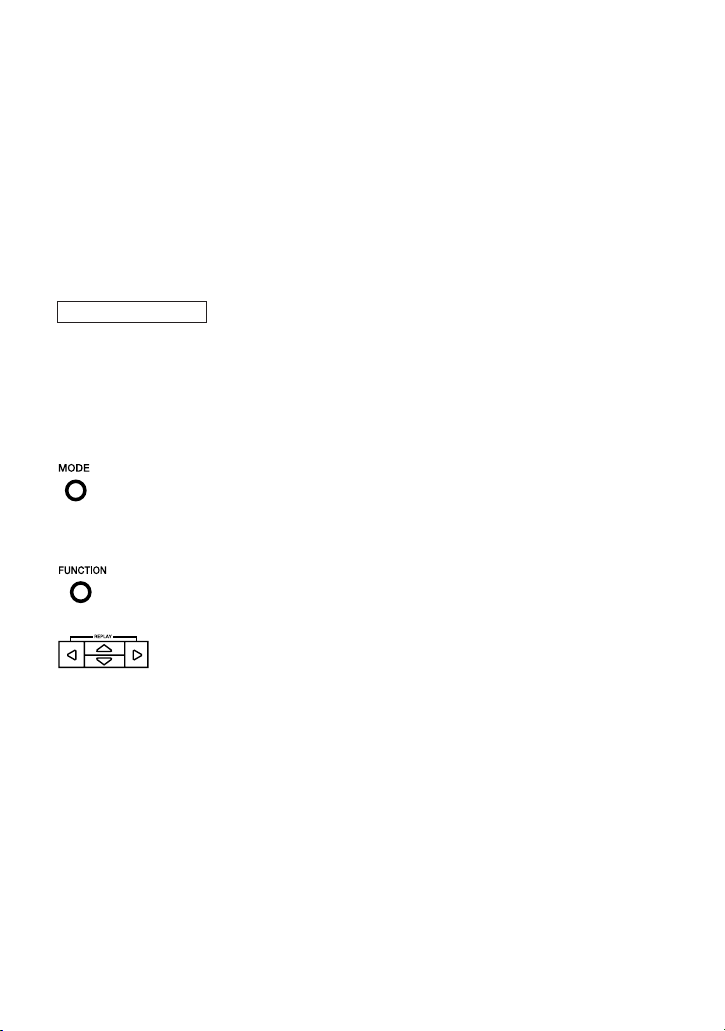
uu
u Primärfunktionen
uu
Dies sind die Funktionen, die normalerweise ausgeführt werden, wenn Sie die Tasten
drücken.
uu
u Umschaltfunktionen
uu
Sie können diese Funktionen ausführen, indem Sie zuerst die ! Taste und danach
die Taste drücken, deren Umschaltfunktion Sie ausführen möchten.
uu
u Alphafunktionen
uu
Eine Alphafunktion entspricht der Eingabe eines alphabetischen Buchstabens. Die
a Taste gefolgt von der Taste drücken, der der gewünschte Buchstabe zugeordnet
ist.
Alphaverriegelung
Normalerweise kehrt die Tastatur unverzüglich auf die Primärfunktionen zurück, wenn
Sie die a Taste gefolgt von der Taste für den gewünschten alphabetischen
Buchstaben drücken. Wenn Sie die ! Taste gefolgt von der a Taste drücken,
wird die Tastatur in der alphabetischen Eingabe verriegelt, bis Sie wiederum die
a Taste drücken.
kk
k Tastenbedienung
kk
Modus-Taste
• Diese Taste drücken, um das Hauptmenü anzuzeigen. Sie können danach eine
Nummer von 1 bis 8 eingeben, um einen Modus zu wählen. Für Einzelheiten siehe
“Wahl eines Modus” auf Seite 21.
Funktionstaste
• Diese Taste drücken, um das Funktionsmenü anzuzeigen.
Cursor/Wiederholungstaste
• Diese Tasten verwenden, um den Cursor im Display zu verschieben.
• Nachdem Sie die w Taste nach der Eingabe einer Rechnung oder eines Wertes
gedrückt haben, die + oder * Taste drücken, um die Rechnung vom Ende bzw.
vom Anfang an anzuzeigen. Sie können danach die Rechnung erneut ausführen
oder editieren und danach ausführen. Für Einzelheiten über die Wiederholungsfunktion siehe Seite 31.
! Umschalttaste
• Diese Taste drücken, um die Tastatur umzuschalten, so daß auf die in orange
(oder grün) markierten Funktionen zugegriffen werden kann. Der S Anzeiger im
Display zeigt an, daß die Tastatur umgeschaltet ist. Durch nochmaliges Drücken
der ! Taste wird die Umschaltung wieder freigegeben und der S Anzeiger
verschwindet aus dem Display.
16
Page 19
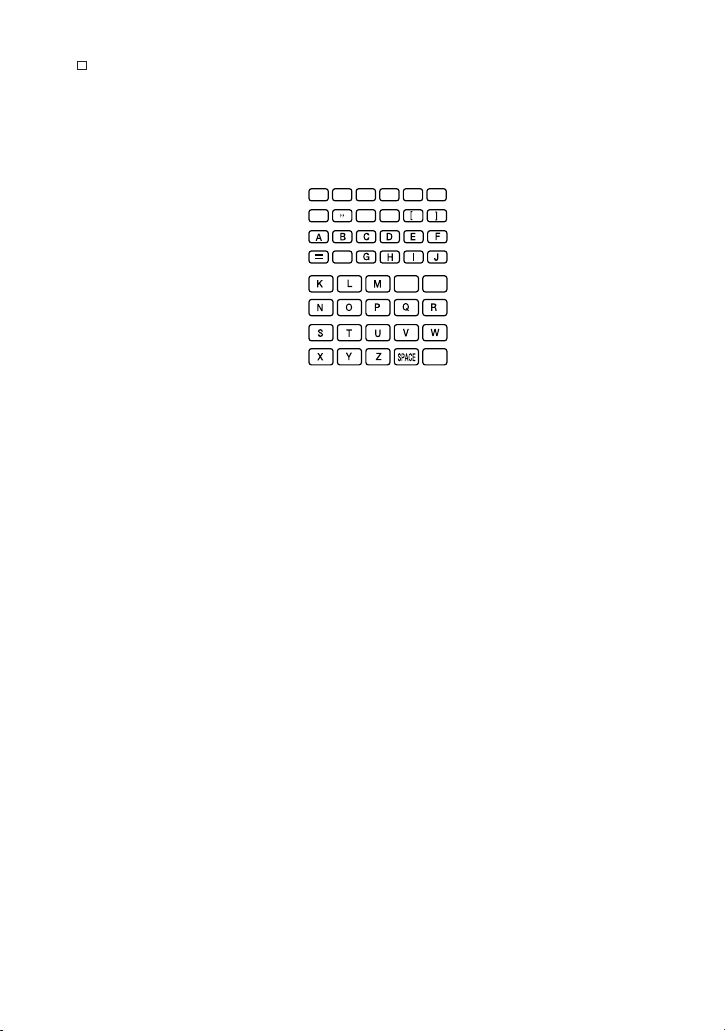
A -LOCK
a Alpha-Taste
• Diese Taste drücken, um einen in rot auf der Tastatur markierten Buchstaben
einzugeben.
• Diese Taste nach der ! Taste drücken, um die Tastatur für die alphabetische
Zeicheneingabe zu verriegeln. Um auf die normale Eingabe zurückzukehren, die
a Taste erneut drücken.
J Exit-Taste
• Diese Taste drücken, um ein Funktionsmenü, die Programmeingabeanzeige, die
Formelspeicherung, die Tabellenfunktion, die Lösungsfunktion oder die Rekursionsfunktion zu verlassen.
IN
2 Ein/Aus-Taste
: ”
• Diese Taste verwenden, wenn Rechnungen unter Verwendung der Formelspeicherung ausgeführt werden. Für Einzelheiten siehe “ Formelspeicherung” auf
Seite 108.
TBL
- Formelspeicherungsfunktions/Tabellen-Taste
• Diese Taste verwenden, wenn Rechnungen unter Verwendung der Formelspeicherung ausgeführt werden. Für Einzelheiten siehe “ Formelspeicherung” auf
Seite 108.
• Die Tasten !3drücken, um den Bereich (Variablenbedingungen) für eine der
Variablen in einem Formelspeicherungsausdruck zu definieren. Für Einzelheiten
siehe “Formelspeicherung” auf Seite 108.
. Lösungstaste
• Diese Taste mit der Formelspeicherung verwenden, um die Lösung für eine Variable
unter Verwendung des Newtonschen Verfahrens zu finden. Für Einzelheiten siehe
“Lösungsfunktion” auf Seite 112.
Prog
/ Dateien/Programmbefehlstaste
• Diese Taste verwenden, um eine bestimmte Datei aufzurufen.
• In dem COMP-, BASE-N-, SD- oder LR-Modus die folgende Eingabe vornehmen,
um ein Programm ablaufen zu lassen:
!5 “Dateiname” w
Für Einzelheiten siehe “Ablaufen eines Programms” auf Seite 121.
17
Page 20
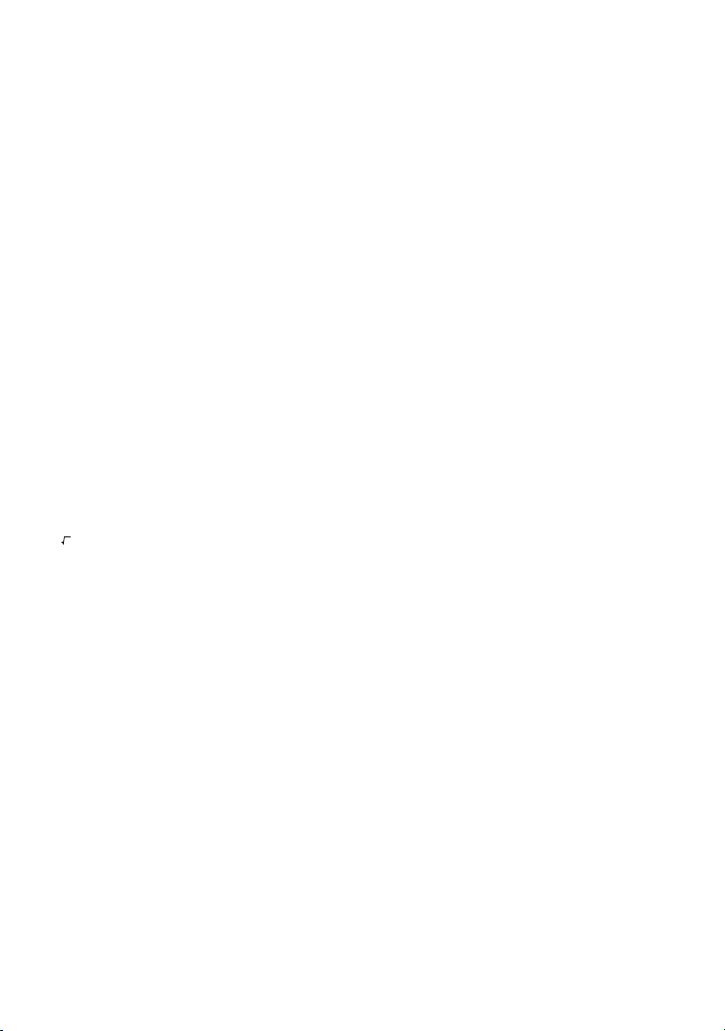
: ”
9 Quadratwurzel/Mehrfachanweisungstaste
• Diese Taste drücken und danach einen Wert eingeben, um die Quadratwurzel aus
diesem Wert zu ziehen.
• Diese Taste nach der !Taste drücken, um die Formeln oder Befehle in
programmierten Rechnungen oder aufeinanderfolgenden Rechnungen zu trennen.
Das Ergebnis solcher Kombinationen wird als “Mehrfachanweisung” bezeichnet.
Für Einzelheiten siehe Seite 29.
^^
^
^^
x Quadrier/Anzeigetaste
• Einen Wert eingeben und diese Taste drücken, um den Wert zu quadrieren.
• Diese Taste nach der ! Taste drücken, um die Ergebnisse von programmierten
Rechnungen oder aufeinanderfolgenden Rechnungen anzuzeigen.
x
10
l Briggsscher Logarithmus/Antilogarithmus-Taste
• Diese Taste drücken und danach einen Wert eingeben, um den Briggsschen Logarithmus dieses Wertes zu erhalten.
• Die Tasten !0 drücken und danach einen Wert eingeben, um diesen Wert zu
einem Exponent von 10 zu machen.
x
e
[
I Natürlicher Logarithmus/Exponential-Taste
• Diese Taste drücken und danach einen Wert eingeben, um den natürlichen
Logarithmus dieses Wertes zu erhalten.
• Die Tasten !e drücken und danach einen Wert eingegebn, um diesen Wert
zu einem Exponent von e zu machen.
• Diese Taste nach der a Taste drücken, um die offene Klammer [ einzugeben.
x
]
M Potentier/Wurzeltaste
• Einen Wert für x eingeben, diese Taste drücken und danach einen Wert für y
eingeben, um x zur y-ten Potenz zu erheben.
• Einen Wert für x eingeben, die Tasten ! q drücken und danach einen Wert für
y eingeben, um die x-te Wurzel aus y zu ziehen.
• Diese Taste nach der a Taste drücken, um die geschlossene Klammer ]
einzugeben.
A
P Eingabetaste für imaginäre Zahlen
• Diese Taste verwenden, um die imaginäre Zahleneinheit i für eine komplexe Zahl
einzugeben.
• Diese Taste im BASE-N-Modus drücken, um den Hexadezimal-Wert A16 einzugeben.
d/c B
$ Bruchtaste
• Diese Taste für die Eingabe von Brüchen und gemischten Brüchen verwenden.
Um z.B. den Bruch 23/45 einzugeben, die Tasten 23$45 drücken. Um 2-3/4
einzugeben, die Tasten 2$3$4 drücken.
• Die Tasten !/drücken, um einen unechten Bruch anzuzeigen.
• Diese Taste im BASE-N-Modus drücken, um den Hexadezimal-Wert B16 einzugeben.
18
Page 21
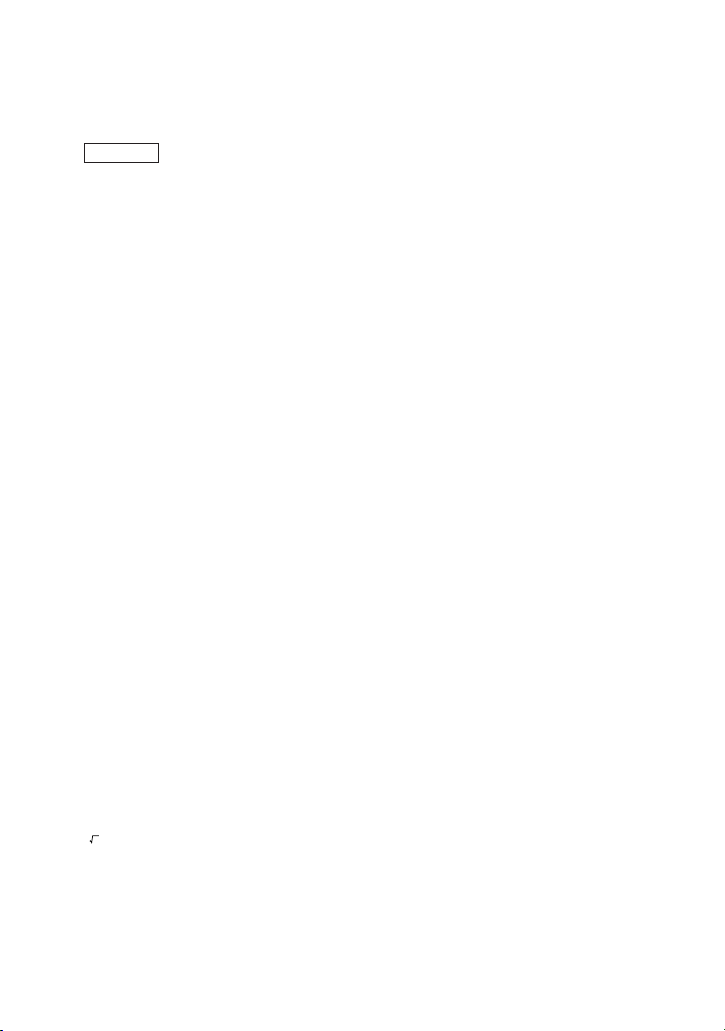
←
C
$ Dezimal
↔↔
↔ Sexagesimal-Taste
↔↔
• Diese Taste drücken, um einen Sexagesimal-Wert einzugeben.
(Grad/Minuten/Sekunden oder Stunden/Minuten/Sekunden)
Beispiel 78°45’12”
@@
@ 78 $45 $12 $
@@
•Wenn nach der ! Taste gedrückt, kann ein Dezimalwert in Grad/Minuten/Sekun-
den angezeigt werden.
• Diese Taste im BASE-N-Modus drücken, um den Hexadezimal-Wert C16
einzugeben.
sin–1D
s Sinus-Taste
• Diese Taste drücken und danach einen Wert eingeben, um den Sinus dieses Wertes
zu erhalten.
• Die Tasten !S drücken und danach einen Wert eingeben, um den Arcus-Sinus
dieses Wertes zu erhalten.
• Diese Taste in dem BASE-N-Modus drücken, um den Hexadezimal-Wert D16
einzugeben.
–1
E
cos
c Cosinus-Taste
• Diese Taste drücken und danach einen Wert eingeben, um den Cosinus dieses
Wertes zu erhalten.
• Die Tasten !C drücken und danach einen Wert eingeben, um den Arcus-Cosinus
dieses Wertes zu erhalten.
• Diese Taste in dem BASE-N-Modus drücken, um den Hexadezimal-Wert E16
einzugeben.
tan–1F
t Tangens-Taste
• Diese Taste drücken und danach einen Wert eingeben, um den Tangens dieses
Wertes zu erhalten.
• Die Tasten !T drücken und danach einen Wert eingeben, um den Arcus-Tangens
dieses Wertes zu erhalten.
• Diese Taste in dem BASE-N-Modus drücken, um den Hexadezimal-Wert F16
einzugeben.
=
' Speichertaste
• Diese Taste drücken und danach einen Buchstaben eingeben, um das Rechenergebnis unter der Variablen zu speichern, die durch den Buchstaben spezifiziert
wurde.
~ Aufruftaste
• Diese Taste drücken und danach einen Buchstaben eingeben, um den der durch
den Buchstaben spezifizierten Variablen zugeordneten Wert aufzurufen.
3
G
( Offene Klammer/Kubikwurzel-Taste
• Diese Taste drücken, um eine offene Klammer in eine Formel einzugeben.
• Die Tasten !# drücken und danach einen Wert eingeben, um die Kubikwurzel
aus diesem Wert zu ziehen.
19
Page 22
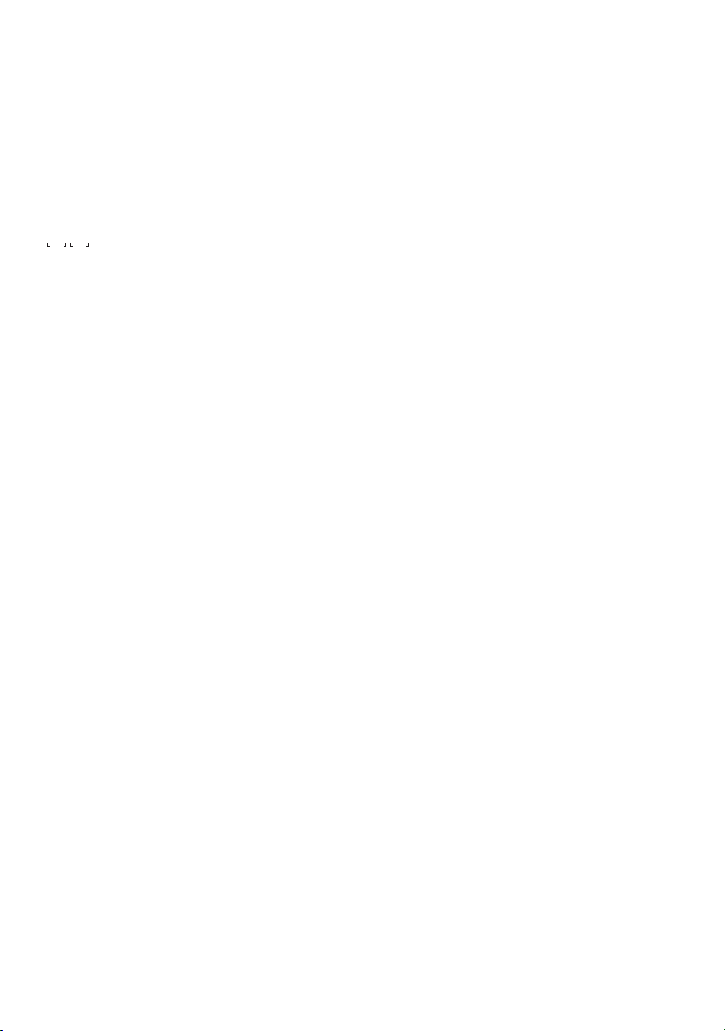
–1
x
H
) Geschlossene Klammer/Kehrwert-Taste
• Diese Taste drücken, um eine geschlossene Klammer in eine Formel einzugeben.
• Einen Wert eingeben und danach die Tasten !X drücken, um den Kehrwert
dieses Wertes zu erhalten.
; I
, Komma/Strichpunkt-Taste
• Diese Taste drücken, um ein Komma einzugeben.
• Diese Taste nach der ! Taste drücken, um einen Strichpunkt einzugeben.
M– J
l Speicher-Plus/Speicher-Minus/Dateneingabe/Löschtaste
DT CL
• Diese Taste drücken, um den angezeigten Wert zum Speicher zu addieren. Achten
Sie darauf, daß bei einer angezeigten Formel zuerst das Ergebnis erhalten wird
worauf dieses im Speicher gespeichert wird.
• Diese Taste nach der ! Taste drücken, um den angezeigten Wert vom Speicher
zu subtrahieren.
• In dem SD- oder LR-Modus diese Taste drücken, um Daten einzugeben.
• In dem SD- oder LR-Modus diese Taste nach der ! Taste drücken, um die falsch
eingegebenen Daten zu löschen.
Rnd X M defm Y
a~ j, . Zehnertastatur
• Diese Tasten verwenden, um die Werte von links nach rechts einzugeben. Die .
Taste verwenden, um den Dezimalpunkt einzugeben. Sie können bis zu 10 Stellen
eingeben.
• Diese Tasten nach der ! Taste drücken, um auf die über den Tasten in grün
(oder orange) markierten Menüs zuzugreifen.
!4 Interne Rundung
Diese Tastenbetätigung rundet den internen Wert auf 10 Stellen. Achten Sie darauf,
daß durch diese Tastenbetätigung auch das durch die Ans-Funktion erhaltene
Ergebnis gerundet wird. In dem FIX- und SCI-Modus ändert diese Tastenbetätigung
den internen Wert auf die für die Wertanzeige spezifizierte Form.
!F Speichererweiterung
Diese Tastenbetätigung verwenden, um die Anzahl der Variablen von der StandardAnzahl 26 zu erweitern.
INS
D Lösch/Einfügetaste
• Diese Taste drücken, um das Zeichen an der derzeitigen Cursor-Position zu löschen.
• Die Tasten 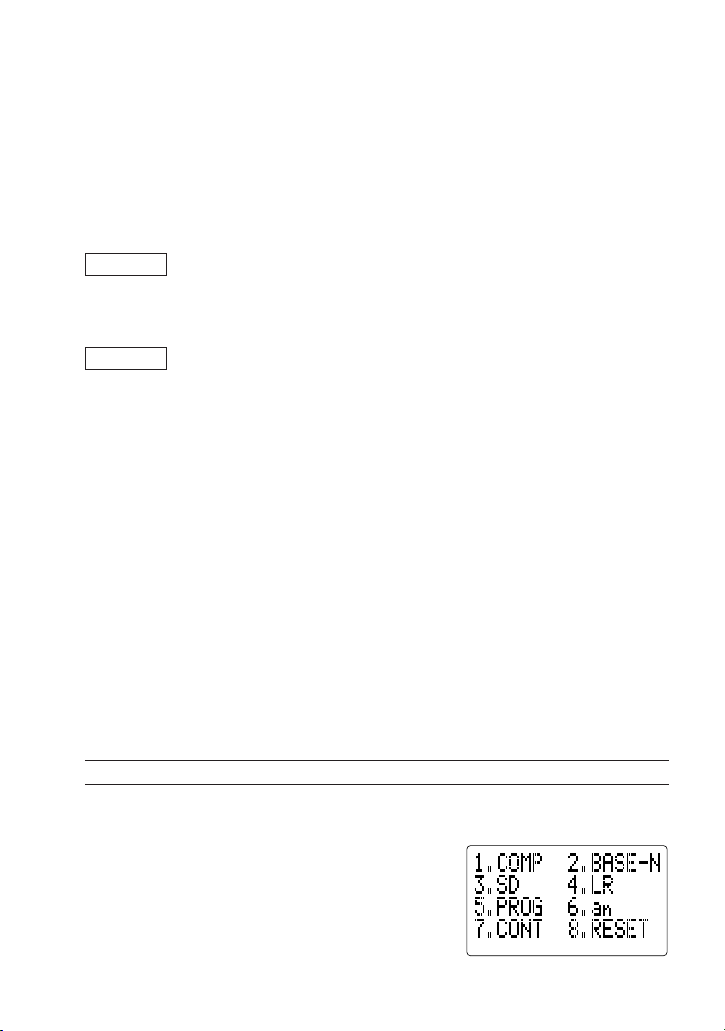
←←
←
←←
V W ENG Q ENG R
+-*/ Arithemtische Operatoren/Technik-Tasten
• Diese Tasten verwenden, um die arithmetischen Operatoren einzugeben.
•Die-Taste vor der Eingabe eines Wertes drücken, um den Wert negativ zu
machen.
• Die *und /Tasten in Verbindung mit der ! Taste für die folgenden Operationen
verwenden.
!_ Umwandlungstaste für technische Schreibweise
Diese Tastenbetätigung wandelt den angezeigten Wert in die Exponentialschreibweise
um, wobei der Exponent einen positiven Wert mit einem Vielfachen von drei aufweist.
Beispiele 103 = k (Kilo); 106 = M (Mega); 109 = g (Giga)
!. Umwandlungstaste für technische Schreibweise
Diese Tastenbetätigung wandelt den angezeigten Wert in die Exponentialschreibweise
um, wobei der Exponent einen negativen Wert mit einem Vielfachen von drei aufweist.
π Z
Beispiele 10-3 = m (Milli); 10-6 =
µµ
µ (Mikro); 10-9 = n (Nano); 10
µµ
-12
= p (Pico)
E Exponent/Pi-Taste
•Diese Taste verwenden, wenn eine Mantisse und ein Exponent eingegeben werden.
Um z.B. 2,56 × 1034 einzugeben, die Tasten 2.56 E 34 drücken. Der für den
Exponent zu verwendende Maximalwert beträgt ±99. Jeder Wert außerhalb dieses
Bereichs führt zu einem Syntax-Fehler (Syn ERROR).
Ans SPACE
• Die Tasten !7 drücken, um den Wert für π einzugeben.
- (–)/Antwort/Leerstellentaste
• Diese Taste drücken, wenn ein negativer Wert eingegeben wird.
• Die ! Taste und danach diese Taste drücken, um das zuletzt mittels w Taste
erhaltene Rechenergebnis aufzurufen.
%
• Die a Taste und danach diese Taste drücken, um eine Leerstelle einzugeben.
w Ausführungs/Prozenttaste
• Diese Taste drücken, um das Ergebnis einer Rechnung zu erhalten. Sie können
diese Taste nach der Dateneingabe oder nach dem Erhalt eines Ergebnisses
drücken, um die Rechnung erneut unter Verwendung des vorhergehenden
Ergebnisses auszuführen.
• Für Prozentrechnungen diese Taste nach der ! Taste drücken.
1-2 Wahl eines Modus
Bevor Sie eine Rechnung ausführen, sollten Sie zuerst den geeigneten Modus wählen.
uu
u Wählen eines Modus
uu
1. Die , Taste drücken, um das Hauptmenü anzuzeigen.
21
Page 24

2. Eine Nummer von 1 bis 8 eingeben, die dem gewünschten Modus entspricht.
Die folgende Tabelle beschreibt den Zweck jedes Modus.
Modus
COMP
BASE-N
SD
LR
PROG
a
n
CONT
RESET
Allgemeine Rechnung, einschließlich Funktionsrechnungen
Binär-, Oktal-, Dezimal-, Hexadezimal-Umwandlungen und logische
Operationen
Statistische Rechnungen mit einer Variablen (Standard-Abweichnung)
Statistische Rechnungen mit paarweisen Variablen (Regression)
Dateinamen-Zuordnung, Programmeingabe, Programmausführung im
Programmbereich.
Rekursionsrechnungen
Einstellung des Kontrasts des Displays
Rückstellungsoperation
Zweck
1-3 Grundlegende Einstellung
In diesem Abschnitt erfahren Sie, wie die für den Rechner erforderliche grundlegende
Einstellung auszuführen ist.
kk
k Funktionsmenüs
kk
Bevor Sie den Rechner tatsächlich für die Asuführung von Rechnungen verwenden,
sollten Sie zuerst das richtige Winkelargument und das Anzeigeformat spezifizieren.
Um dies auszuführen, das Funktionsmenü durch Drücken der , Taste anzeigen.
Beispiel 1 Funktionsmenü im COMP-Modus
Beispiel 2 Funktionsmenü im SD/LR-Modus
22
Page 25
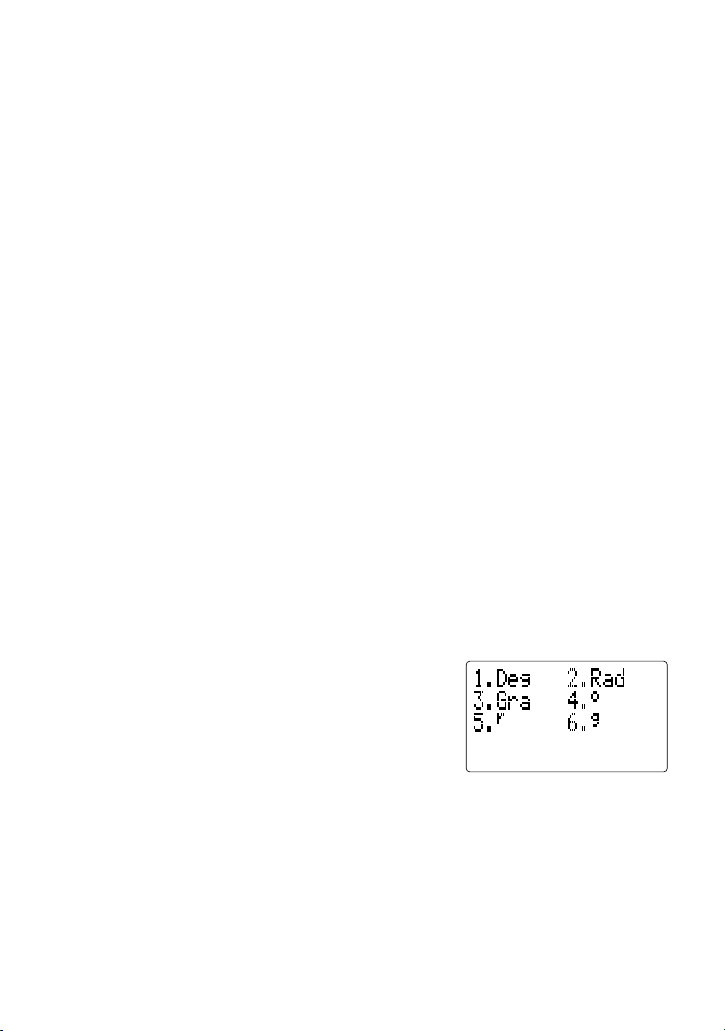
Die Posten, die ein Funktionsmenü bilden, hängen von dem Modus ab, in dem sich
der Rechner befindet, wenn Sie die , Taste drücken. Beispiele für die
Funktionsmenüanzeige sind in den Abschnitten dieser Anleitung enthalten, die die
einzelnen Modi beschreiben.
Nachfolgend finden Sie eine kurze Beschreibung aller Posten, die in einem
Funktionsmenü erscheinen können.
“1. MATH” ............ Eingebautes Funktionsmenü (Seite 31)
“2. COMPLX” ....... Rechenmenü für komplexe Zahlen (Seite 74)
“3. PROG” ............ Programmbefehlmenü (Seite132)
“4. CONST” .......... Menü der wissenschaftlichen Konstanten (Seite 39)
“5. DRG” .............. Winkelargument-Menü (Seite 23)
“6. DSP/CLR” ...... Anzeigeformat/Löschmenü (Seite 24)
“7. STAT” ............. Menü für statistische Rechnungen (Seite 91)
“8. RESULTS”...... Menü für statistische Ergebnisse (Seite 91)
kk
k Winkelargument- (DRG) Menü
kk
f(DRG)
Für den Aufruf von Funktionsbefehlen, die nicht auf den Tasten
oder der Tastatur aufgedruckt sind.
Für den Aufruf von Befehlen, die in Rechnungen mit komplexen
Zahlen verwendet werden.
Für das Einfügen von speziellen Programmbefehlen.
Für den Aufruf von wissenschaftlichen Konstanten.
Für das Spezifizieren des Winkelarguments.
Für das Spezifizieren der Anzahl der Anzeigestellen und für das
Ein- und Ausschalten der technischen Schreibweise. Wird auch
für das Spezifizieren eines Speicherbereichs und das Löschen
dessen Inhalts verwendet.
Für das Aufrufen von Befehlen, die bei der statistischen
Verarbeitung von Daten verwendet werden.
Für die Anzeige von Rechenergebnissen, die bei statistischen
Rechnungen mit einer Variablen oder mit paarweisen Variablen
erhalten werden.
“1. Deg” ………… Spezifiziert Altgrade als Vorgabe.
“2. Rad” .....……… Spezifiziert Bogenmaß als Vorgabe.
“3. Gra” .....……… Spezifiziert Neugrade als Vorgabe.
“4. o”………………Spezifiziert Altgrade für einen bestimmten Eingabewert.
“5. r”……………… Spezifiziert Bogenmaß für einen bestimmten Eingabewert.
“6. g”………………Spezifiziert Neugrade für einen bestimmten Eingabewert.
• Der Zusammenhang zwischen den Winkelargumenten ist nachfolgend aufgeführt.
360° Altgrad = 2π Bogenmaß = 400 Neugrad
90° Altgrad = π/2 Bogenmaß = 100 Neugrad
23
Page 26
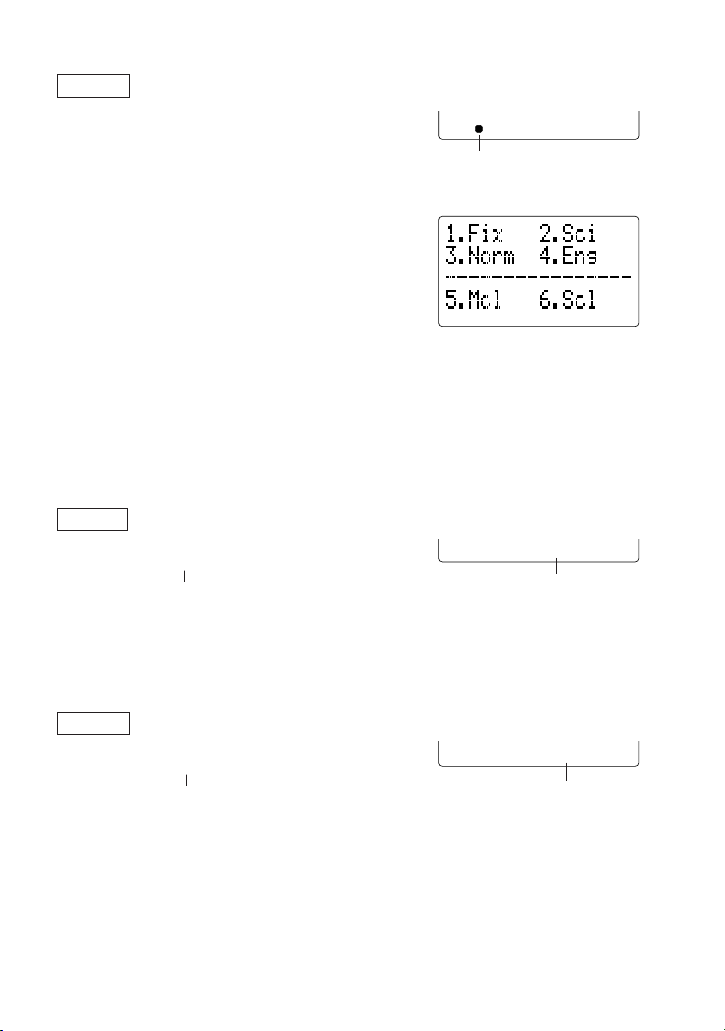
Beispiel Altgrad sind als Vorgabe-Winkelargument zu spezifizieren.
Disp
SCISCI
FIXFIX
D
f(DRG)b(Deg)
Anzeigeindikator für Altgrad
kk
k Anzeigeformat/Lösch- (DSP/CLR) Menü
kk
g(DSP/CLR)
“1. Fix” ................. Spezifiziert die Anzahl der Dezimalstellen für die Anzeige.
“2. Sci” ................. Spezifiziert die Anzahl der höchstwertigen Stellen für die Anzeige.
“3. Norm”…………Spezifiziert den Bereich für das Umschalten auf das Exponential-
format.
“4. Eng”................ Zeigt die Rechenergebnisse in der technischen Schreibweise an.
“5. Mcl” ................ Löscht alle Variablen.
“6. Scl” ................. Löscht den statistischen Speicher.
uu
u Spezifizieren der Anzahl der Dezimalstellen (Fix)
uu
Beispiel Es sind zwei Dezimalstellen rechts vom Dezimalpunkt zu spezifizieren.
g(DSP/CLR)
b(Fix) c
Sie können eine Zahl von
0 bis 9 eingeben.
Zeigt an, daß die Anzahl der Dezimal-
stellen spezifiziert ist.
• Die Rechenergebnisse werden auf die Anzahl der spezifizierten Dezimalstellen gerundet.
• Die Anzahl der spezifizierten Dezimalstellen verbleibt wirksam, bis Sie die
Spezifikation des Exponentialanzeigebereichs (Norm) ändern.
uu
u Spezifizieren der Anzahl der höchstwertigen Stellen (Sci)
uu
Beispiel Es sind drei höchstwertige Stellen zu spezifizieren.
g(DSP/CLR)
c(Sci) d
Sie können eine Zahl von
0 bis 9 eingeben.
Zeigt an, daß die Anzahl der höchstwertigen Stellen spezifiziert ist.
• Die Rechenergebnisse werden auf die Anzahl der spezifizierten höchstwertigen
Stellen gerundet.
• Durch die Eingabe von 0 wird die Anzahl der höchstwertigen Stellen auf 10
spezifiziert.
• Die Anzahl der spezifizierten höchstwertigen Stellen verbleibt wirksam, bis Sie die
Spezifikation des Exponentialanzeigebereichs (Norm) ändern.
24
Page 27
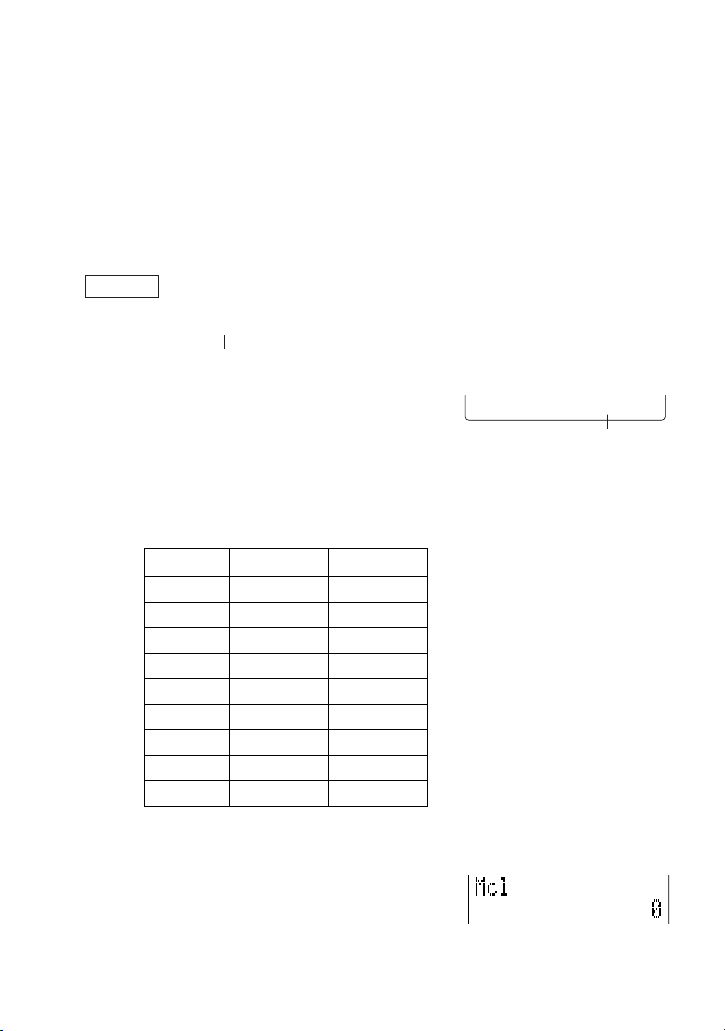
• Auch nachdem Sie die Anzahl der Dezimalstellen oder die Anzahl der höchst-
D ENGENG
wertigen Stellen spezifiziert haben, verwendet der Rechner weiterhin eine 15stellige
Mantisse für interne Rechnungen. Wenn Sie den internen Wert gemäß Ihrer
Spezifikationen runden möchten, die Tasten !4 drücken.
uu
u Spezifizieren des Exponentialschreibweisenbereichs (Norm 1/Norm 2)
uu
Sie können entweder Norm 1 oder Norm 2 als Exponentialschreibweisenbereich
spezifizieren.
Norm 1.................. Die Exponentialschreibweise wird automatisch für Werte
verwendet, die kleiner als 10-2 oder größer als 1010 sind.
Norm 2.................. Die Exponentialschreibweise wird automatisch für Werte
verwendet, die kleiner als 10-9 oder größer als 1010 sind.
Beispiel Norm 1 ist zu spezifizieren.
g(DSP/CLR)
d(Norm)b
Sie können 1 (Norm 1) oder 2 (Norm 2) eingeben.
uu
u Ein- und Ausschalten der technischen Schreibweise (Eng)
uu
g(DSP/CLR)
e(Eng)
Zeigt an, daß die technische Schreibweise eingeschaltet ist.
• Mit jeder Ausführung der obigen Operation schaltet der Rechner zwischen der
technischen Schreibweise und der normalen (nicht technischen) Schreibweise um.
• Die nachfolgende Liste zeigt die Symbole und Werte der technischen Schreibweise.
Symbol Bedeutung Einheit
10
10
10
10
10
10
10
10
10
12
9
6
3
–3
–6
–9
–12
–15
T
G
M
k
m
µ
n
p
f
Tera
Giga
Mega
Kilo
Milli
Mikro
Nano
Pico
Femto
• Der Rechner wählt automatisch das technische Symbol, das den numerischen
Wert in den Bereich von 1 bis 999 bringt.
uu
u Löschen aller Variablen (A bis Z)
uu
g(DSP/CLR)
f(Mcl)w
• Die obige Operation löscht alle Standard-Variablen (A bis Z) und alle anderen
Variablen, die durch die Speichererweiterung kreiert wurden.
25
Page 28
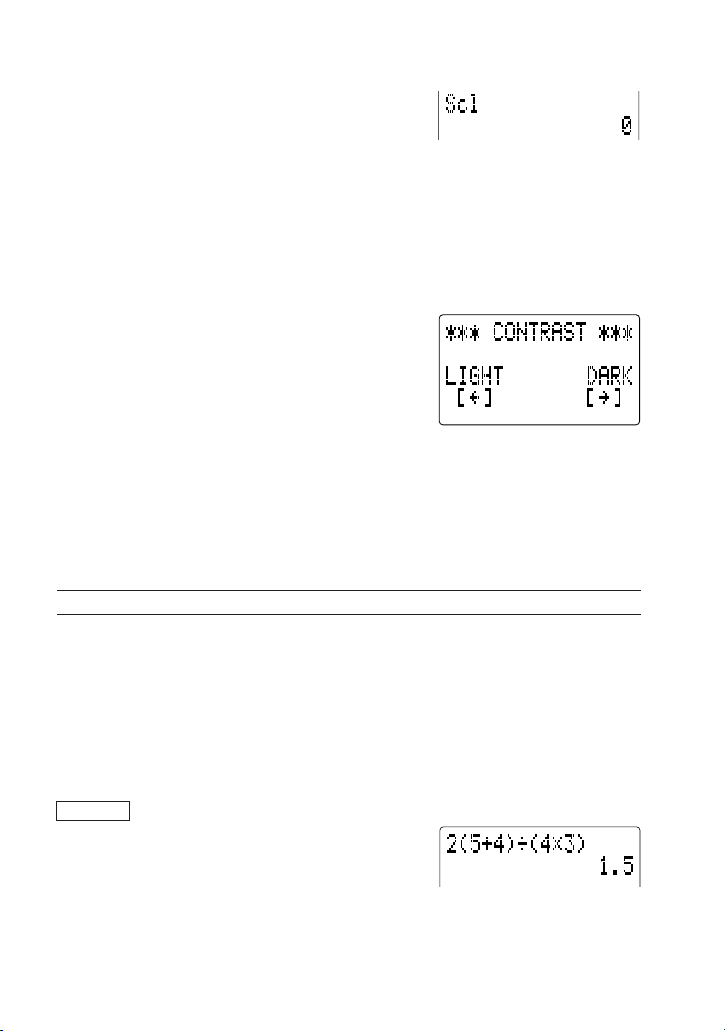
uu
u Löschen nur der statistischen Speicher (P, Q, R, U, V, W)
uu
g(DSP/CLR)
g(Scl)w
• Die obige Operation löscht die Variablen U, V und W, die in dem SD-Modus
verwendet werden.
kk
k Einstellen des Kontrasts des Displays
kk
Den folgenden Vorgang verwenden, um die im Display angezeigten Zahlen heller
oder dunkler zu machen.
1. Während das Hauptmenü (Seite 21) im Display angezeigt wird, die Tasten h(CONT)
drücken.
,h(CONT)
2. Die Tasten *und +erwenden, um den Kontrast des Displays einzustellen.
• Mit * werden die Zahlen heller.
• Mit + werden die Zahlen dunkler.
• Sie können jede dieser Pfeiltasten gedrückt halten, um die Einstelloperation zu
wiederholen.
3. Nachdem Sie den Kontrast eingestellt haben, die ,Taste drücken, um in das
Hauptmenü zurückzukehren.
1-4 Grundlegende Bedienung
Die hier beschriebenen Operationen dienen für die Grundrechnungsarten, die Sie
ausführen müssen, um sich mit der Einheit vertraut zu machen. Programmrechnungen
und statistische Rechnungen sind in ihren eigenen Abschnitten beschrieben.
kk
k Eingabe von Rechnungen
kk
Wenn Sie bereit für die Eingabe einer Rechnung sind, zuerst die A Taste drücken,
um das Display zu löschen. Danach die Rechenformel gleich wie sie geschrieben ist
von links nach rechts eingeben und die w Taste drücken, um das Ergebnis zu
erhalten.
Beispiel 2(5 + 4) ÷ (4
Ac(f+e)/
(e*d)w
Die Einheit verwendet zwei Arten von Funktionen: Funktionen des Typs A und
Funktionen des Typs B. Bei den Funktionen des Typs A ist die Funktionstaste nach
der Eingabe eines Wertes zu drücken. Bei Funktionen des Typs B ist die
Funktionstaste zuerst zu drücken, worauf ein Wert einzugeben ist.
××
× 3) =
××
26
Page 29
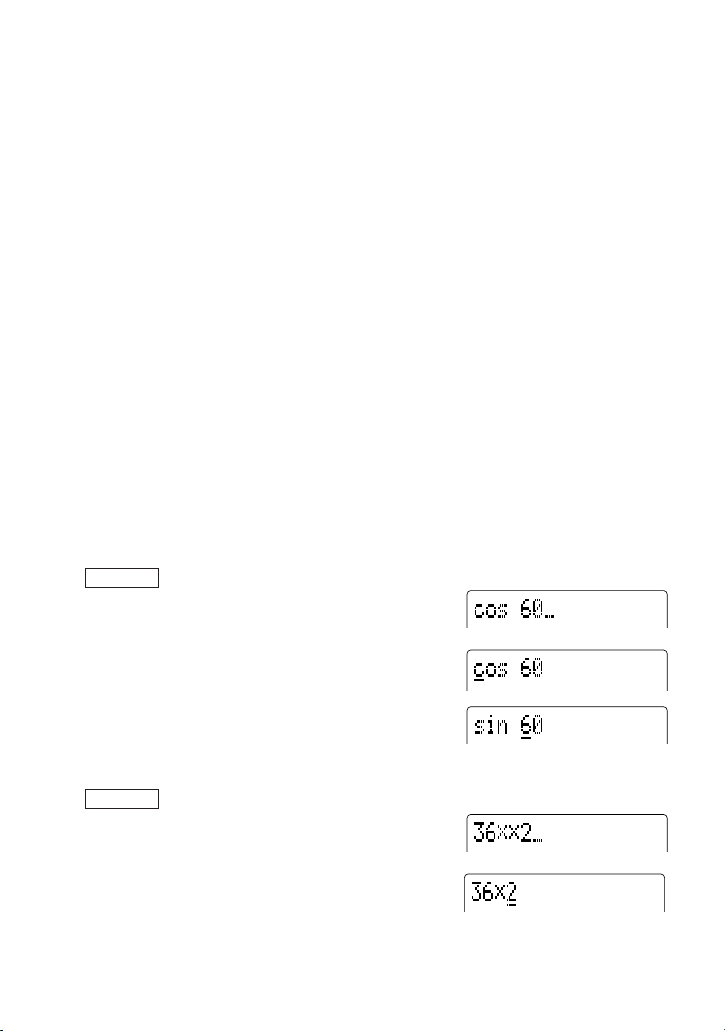
Funktion des Typs A
Beispiel Tastenbetätigung
Quadrieren: 4
Funktion des Typs B
2
ex
Sinus: 2 sin45° csef
Beispiel Tastenbetätigung
• Für detaillierte Beispiele über alle möglichen Rechnungen siehe den Abschnitt
“Rechenvorrangsfolge” auf Seite 42.
uu
u Löschen der gesamten Rechnung und erneuter Beginn
uu
Die A Taste drücken, um den Fehler gemeinsam mit der gesamten Rechnung zu
löschen. Danach die Rechnung erneut ab Beginn eingeben.
kk
k Editieren von Rechnungen
kk
Die * und +Taste verwenden, um den Cursor an die zu ändernde Position zu
bringen, und danach eine der nachfolgend beschriebenen Operationen ausführen.
Nachdem Sie die Rechnung editiert haben, können Sie diese durch Drücken der
w,Taste ausführen oder die +Taste verwenden, um den Cursor an das Ende der
Rechnung zu bringen und mehr ein zu geben.
uu
u Ändern eines Schrittes
uu
Beispiel Zu ändern ist cos60 auf sin60
cga
***
s
uu
u Löschen eines Schrittes
uu
Beispiel Zu ändern ist 36
dg**c
**D
× ×× ×
× × 2 auf 36
× ×× ×
27
××
× 2
××
Page 30
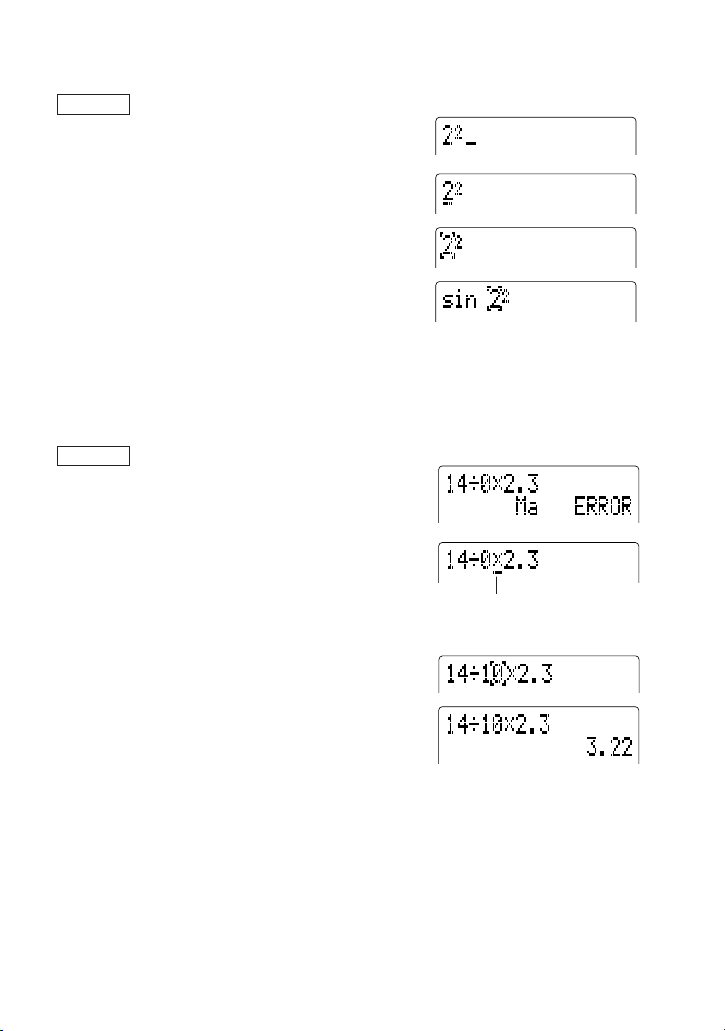
uu
u Einfügen eines Schrittes
uu
Beispiel Zu ändern ist 22 auf sin2
2
cx
**

uu
DispDisp
u Verwendung des Inhalts des Antwortspeichers in einer Rechnung
uu
Beispiel 123 + 456 = 579
789 – 579 = 210
Abcd+efgw
hij-!Kw
• Der größte Wert, der in dem Antwortspeicher abgespeichert werden kann, weist
eine Mantisse von 15 Stellen und einen Exponent von 2 Stellen auf.
• Der Inhalt des Antwortspeichers wird nicht gelöscht, wenn Sie die A Taste drücken
oder die Stromversorgung ausschalten.
• Die Betätigung der w , &, l, !m oder 'Taste gefolgt von einem
Variablennamen (A bis Z) aktualisiert automatisch den Inhalt des Antwortspeichers
mit dem Ergebnis dieser Operation.
• Der Inhalt des Antwortspeichers wird nicht geändert, wenn ~ α (α = A bis Z)
verwendet wird, um den Inhalt des Variablenspeichers aufzurufen. Der Inhalt des
Antwortspeichers wird auch nicht geändert, wenn bei Anzeige des VariablenEingabeprompts Variable eingegeben werden.
•Wenn eine Operation zu einem Fehler führt, dann behält der Antwortspeicher das
letzte gültige Ergebnis bei.
kk
k Verwendung von Mehrfachanweisungen
kk
Mehrfachanweisungen werden gebildet, indem eine Anzahl von individuellen
Anweisungen für die sequentielle Ausführung verbunden wird. Sie können
Mehrfachanweisungen in manuellen Rechnungen und auch in Programmrechnungen
verwenden. Für die Verbindung von einzelnen Anweisungen zu einer Mehrfachanweisung stehen zwei Wege zur Verfügung.
• Doppelpunkt (:)
Anweisungen, die durch Doppelpunkte verbunden sind, werden von links nach rechts
ohne Unterbrechung ausgeführt.
• Anzeigeergebnisbefehl (
^^
^ )
^^
Wenn die Ausführung das Ende einer Anweisung erreicht, der ein Anzeigeergebnisbefehl folgt, wird die Rechnung unterbrochen und das Ergebnis bis zu diesem Punkt
erscheint im Display. Sie können die Ausführung der Rechnung durch Drücken der
w Taste fortsetzen.
uu
u Verwendung von Mehrfachanweisungen
uu
Beispiel 6.9
××
× 123 = 848.7
××
123 ÷ 3.2 = 38.4375
Abcd'A
g.j*aA!m
aA/d.cw
Erscheint im Display, wenn “^”
verwendet wird.
29
Page 32

w
D
DispDisp
• Achten Sie darauf, daß das Endergebnis einer Mehrfachanweisung immer angezeigt
wird, unabhängig davon, ob diese mit einem Anzeigeergebnisbefehl endet oder nicht.
• Sie können keine Mehrfachanweisung bilden, in der eine Anweisung direkt das
Ergebnis der vorhergehenden Anweisung verwendet.
××
Beispiel 123
kk
k Multiplikationsoperationen ohne Multiplikationssymbol
kk
× 456:
××
Ungültig
××
× 5
××
In jeder der nachfolgenden Operationen können Sie das Multiplikationssymbol (×)
weglassen.
•Vor Funktionen des Typs B (Seite 42)
Beispiel 2sin30, 10log1,2, 2
3, 2pol(5, 12) usw.
•Vor Konstanten, Variablennamen, Wertspeichernamen
Beispiel 2π , 2AB, 3Ans usw.
•Vor einer offenen Klammer
Beispiel 3(5 + 6), (A + 1)(B – 1) usw.
kk
k Ausführung von kontinuierlichen Rechnungen
kk
Diese Einheit läßt Sie das Ergebnis einer Rechnung als eines der Argumente in der
nächsten Rechnung verwenden. Die Genauigkeit solcher Rechnungen beträgt 10
Stellen (für die Mantisse).
Beispiel 1 ÷ 3 =
××
1 ÷ 3
× 3 =
××
Ab/dw
(Fortsetzung)
*dw
Kontinuierliche Rechnungen können auch mit Funktionen des Typs A (siehe Seite
42) verwendet werden.
30
Page 33

kk
k Verwendung der Wiederholungsfunktion
kk
Die Wiederholungsfunktion speichert automatisch die letzte ausgeführte Rechnung
im Wiederholungsspeicher. Sie können den Inhalt des Wiederholungsspeichers durch
Drücken der* oder + Taste aufrufen. Falls Sie die + Taste drücken, erscheint
die Rechnung mit am Beginn angeordneten Cursor. Durch Drücken der * Taste
erscheint die Rechnung mit am Ende angeordneten Cursor. Sie können auf Wunsch
Änderungen in der Rechnung vornehmen und diese danach erneut ausführen.
Beispiel Auszuführen sind die beiden folgenden Rechnungen
××
4.12
× 6.4 = 26.368
××
××
4.12
× 7.1 = 29.252
××
Ae.bc*g.ew
****
h.b
w
• Die maximale Kapazität des Wiederholungsspeichers beträgt 127 Byte. Eine
Rechnung verbleibt im Wiederholungsspeicher, bis Sie eine andere Rechnung
ausführen oder den Modus ändern.
• Der Inhalt des Wiederholungsspeichers wird nicht gelöscht, auch wenn die
Gesamtlöschoperation ausgeführt wird. Achten Sie jedoch darauf, daß der Inhalt
des Wiederholungsspeichers gelöscht wird, wenn Sie auf einen anderen Modus
oder auf ein anderes Menü umschalten.
kk
k Menü der eingebauten Funktionen (MATH)
kk
Das MATH-Menü kann in dem COMP-, SD-, LR- und an-Modus verwendet werden.
Es ermöglicht Ihnen die Verwendung der eingebauten wissenschaftlichen Funktionen
zusätzlich zu den durch Drücken der Tasten der Tastatur des Rechners verfügbaren
Funktionen. Achten Sie darauf, daß insgesamt vier MATH-Menü-Anzeigen verfügbar
sind. Verwenden Sie die ) und ( Taste, um zwischen diesen Menüs zu wählen.
,
(Im COMP-Modus)
31
Page 34
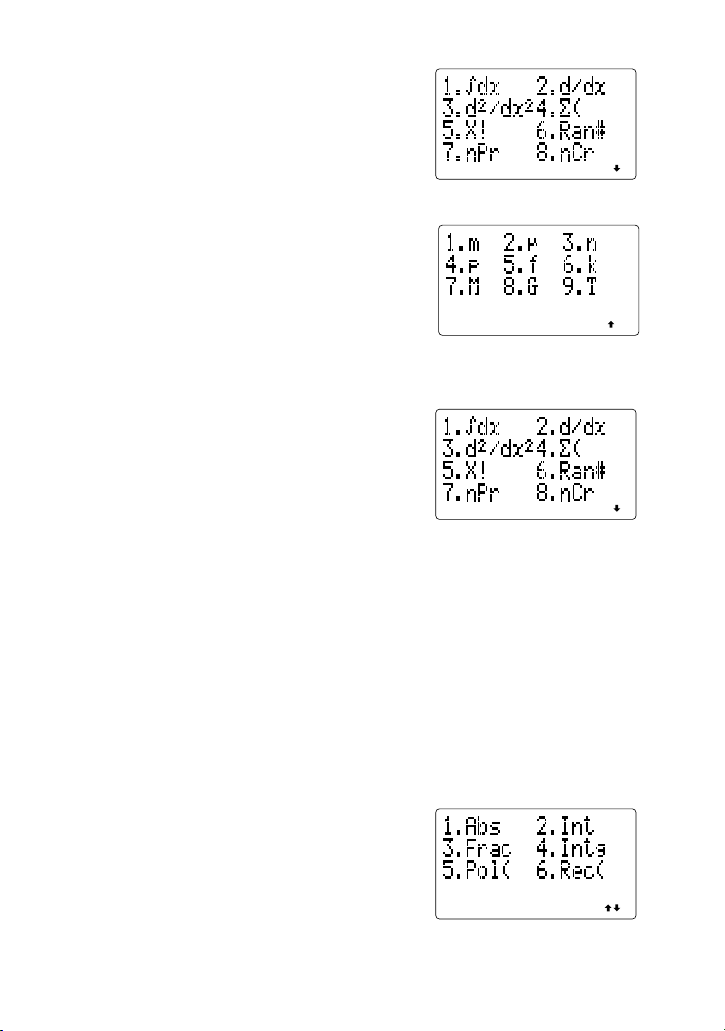
b(MATH)
))
)
))
•
•
•
↓↓
↓
↓↓
↑↑
↑
↑↑
((
(
((
•
•
•
uu
u Integration, Differential,
uu
ΣΣ
Σ, Wahrscheinlichkeit
ΣΣ
Das erste MATH-Menü bietet Werkzeuge für Integrationen, Differentiale und
quadratische Differentiale, Σ- (Sigma) Rechnungen, Permutationen, Kombinationen,
Fakultäten und Zufallszahlgeneration.
∫∫
“1.
∫dx” .................. Integration (Seite 67)
∫∫
“2. d/dx” ................ Differential (Seite 62)
“3. d2/dx2” .............. Quadratisches Differential (Seite 65)
ΣΣ
“4.
Σ(” ................... Σ-Rechnung (Seite 70)
ΣΣ
“5. x!” ................... Einen Wert eingeben und diesen Posten wählen, um dessen
Fakultät zu erhalten.
“6. Ran#” ............. Generiert eine Pseudo-Zufallszahl im Bereich von 0 bis 1 (10
Dezimalstellen)
“7. nPr”................. Permutation
“8. nCr” ................ Kombination
uu
u Numerische Rechnungen
uu
Das zweite MATH-Menü enthält Posten für Rechnungen mit Absoluwerten, Ermittlung
der Ganzahl und der Nachpunktstellen sowie Umwandlung zwischen rechtwinkeligen
und polaren Koordinaten.
32
Page 35

“1. Abs” ................ Diesen Posten wählen und einen Wert eingeben, um den
Absolutwert des Wertes zu erhalten.
“2. Int” .................. Diesen Posten wählen und einen Wert eingeben, um die
Ganzzahl des Wertes zu erhalten.
“3. Frac” ............... Diesen Posten wählen und einen Wert eingeben, um die
Nachpunktstellen des Wertes zu erhalten.
“4. Intg” ................ Diesen Posten wählen und einen Wert eingeben, um die größte
Ganzzahl zu erhalten, die diesen Wert nicht übersteigt.
“5. Pol(”................ Umwandlung von rechtwinkeligen in polare Koordinaten
“6. Rec(” .............. Umwandlung von polaren in rechtwinkelige Koordinaten
uu
u Hyperbolische Rechnungen
uu
Das dritte MATH-Menü enthält die Hyperbelfunktionen und die Areafunktionen.
“1. sinh” ............... Hyperbolischer Sinus eines Wertes
“2. cosh” .............. Hyperbolischer Cosinus eines Wertes
“3. tanh” ............... Hyperbolischer Tangens eines Wertes
“4. sinh–1”............. Area Sinus eines Wertes
“5. cosh–1”............ Area Cosinus eines Wertes
“6. tanh–1” ............ Area Tangens eines Wertes
uu
u Technische Schreibweise
uu
Das vierte MATH-Menü enthält eine Liste von Symbolen für die Eingabe von Werten
unter Verwendung der technischen Schreibweise.
“1. m” ................... Milli (10-3)
“2. µ” .................... Mikro (10-6)
“3. n” .................... Nano (10-9)
“4. p” .................... Pico (10
-12
“5. f” ..................... Femto (10
“6. k” .................... Kilo (103)
“7. M” ................... Mega (106)
“8. G” .................... Giga (109)
“9. T” .................... Tera (1012)
)
-15
)
33
Page 36

kk
k Speicher
kk
In der Standard-Konfiguration weist dieser Rechner Speicher für 26 Variable auf, die
mit den alphabetischen Buchstaben von A bis Z bezeichnet sind. Die diesen Speichern
zugeordneten Werte können bis zu 15 Stellen für die Mantisse und bis zu zwei Stellen
für den Exponent aufweisen. Die den Variablen zugeordneten Werte bleiben auch
dann erhalten, wenn der Rechner ausgeschaltet wird.
• Die Variable M wird auch als “unabhängiger Speicher” verwendet, der durch die
l und !m Operationen betroffen wird.
uu
u Verwendung der Variablen
uu
Sie können den 26 Varibalen unterschiedliche Werte zuordnen und danach jederzeit
aufrufen.
Beispiel 1 Der Wert 123 ist der Variablen A zuzuordnen und danach
• Falls Sie einen Ausdruck anstelle eines Wertes eingeben, wird das berechnete
Ergebnis des Ausdrucks der Variablen zugeordnet.
Beispiel 2 Das Ergebnis von 123
aufzurufen.
Abcd'A
A~A
Abcd*efg
'B
××
× 456 ist der Variablen B zuzuordnen.
××
A~B
• Sobald einer Variablen ein Wert zugeordnet ist, kann der Variablenname
(alphabetischer Buchstabe) anstelle des Wertes in einem Ausdruck verwendet
werden.
34
Page 37

Beispiel 3 Der in Beispiel 1 der Variablen A zugeordnete Wert ist mit dem in
• Im Falle eines Syntaxfehlers (Syn ERROR), der auf einen Fehler bei der Eingabe
eines Ausdrucks zurückzuführen ist, verbleiben die vor Eintritt dieses Fehlers den
Variablen zugeordneten Werte unverändert.
Sie können auch das Ergebnis einer Rechnung einer Variablen zuordnen, indem
Sie das Format “Variable = Ausdruck” verwenden.
Beispiel 4 Das Ergebnis des Ausdrucks log 2 ist der Variablen S zuzuordnen.
Beispiel 2 der Variablen B zugeordneten Wert zu multiplizieren,
worauf das Ergebnis der Variablen C zuzuordnen ist.
AaA*aB
'C
A~C
AaSa=lcw
A~S
Wichtig
Die folgende Tabelle zeigt, wie manche Variablen für bestimmte Arten von Rechnungen verwendet werden. Sie sollten diesen Variablen keine anderen Werte zuordnen, wenn die in der Tabelle aufgeführten Arten von Rechnungen ausgeführt werden.
Rechnungsart
Differential/Quadratisches Differential
Integration
Statistik mit einer Variablen (SD-Modus)
Statistik mit paarweisen Variablen (LR-Modus)
35
Verwendete Variablen
F, G, H
K, L, M, N
U, V, W
P, Q, R, U, V, W
Page 38

uu
u Unabhängiger Speicher
uu
Der “unabhängige Speicher” läßt Sie direkt zu der Variablen M addieren oder von
dieser subtrahieren, wobei eine einzige Operation genügt. Diese Fähigkeit ist
besonders nützlich, wenn eine Serie von Rechnungen ausgeführt werden soll, deren
Ergebnisse für eine Gesamtsumme verwendet werden.
Beispiel Der Wert 123 ist dem unabhängigen Speicher zuzuordnen.
Abcdl
Aufrufen des Inhalts des unabhängigen Speichers.
A~M
25 zum Speicherinhalt addieren und 12 subtrahieren.
cflbc!m
Nun können Sie den Speicherinhalt kontrollieren.
A~M
• Um den unabhängigen Speicher zu löschen, einfach einen Wert von Null zuordnen:
O'M.
• Achten Sie darauf, daß die l und !m Operationen in dem SD-Modus und
dem LR-Modus nicht ausgeführt werden können.
Unterschied zwischen 'M und l, !m
Da es sich bei dem unabhängigen Speicher um eine Variable (M) handelt, können
Sie diesem auch Werte zuordnen, indem Sie die Variablen-Zuordnungsoperation
'M, l und !m verwenden. Achten Sie jedoch darauf, daß durch 'M
der derzeitige Inhalt des unabhängigen Speichers gelöscht und durch den neu
zugeordneten Wert ersetzt wird. Die Operation l oder !m für den unabhängigen
Speicher addiert oder subtrahiert dagegen den Wert zu/von dem derzeit im
unabhängigen Speicher gespeicherten Wert.
Beispiel 1 'M verwenden, um den Wert 123 der Variablen M zuzuordnen,
und danach 'M verwenden, um den Wert 456 der Variablen
M zuzuordnen.
Abcd'M
36
Page 39

Aefg'M
A~M
Beispiel 2 'M verwenden, um den Wert 123 der Variablen M zuzuordnen,
uu
u Matrizen
uu
Die Matrix-Fähigkeiten dieses Rechners lassen Sie Variablennamen verwenden,
die aus einem alphabetischen Buchstaben gefolgt von einem Wert (“Index” genannt)
in eckigen Klammern bestehen.
Nachfolgend sind einige Beispiele für Matrix-Variablennamen aufgeführt.
Matrizen helfen mit, um Programme kürzer und einfacher zu machen.
uu
u Erweiterung der Variablenspeicher
uu
Sie können normalerweise für die Programmspeicherung verwendeten Speicher in
Variablenspeicher umwandeln. Dadurch kann die Anzahl der Variablen von den
normalen 26 auf bis zu 476 erhöht werden. Jede zusätzliche Variable belegt 10 Byte
des Speichers.
und danach l verwenden, um den Wert 456 zum unabhängigen
Speicher (Variable M) zu addieren.
Abcd'M
Aefgl
A~M
Wertspeicher Matrixspeicher
A A[0] B[–1]
B A[1] B[0]
C A[2] B[1]
Anzahl der Variablen
Verbleibender Speicher(Byte)264500 4490 4480 0
27 28 476·····
·····
• Für Informationen über den Speicherbedarf für Programme siehe Seite 124.
37
Page 40

Erweitern der Variablenspeicher
Die folgende Tastenbetätigung ist für die Erweiterung der Variablenspeicher zu
verwenden: !F<Anzahl der neuen Variablen>w.
Beispiel Die Variablenspeicher sind um 10 auf insgesamt 36 Variable zu
• Falls nicht ausreichend Speicherplatz vorhanden ist, um die Anzahl der Variablen
auf die gewünschte Ebene zu erweitern, dann führt die obige Operation zu einer
Fehlermeldung (Mem ERROR).
• Sie können den noch verfügbaren Speicherplatz überprüfen, indem Sie die folgende
Tastenbetätigung verwenden: !Fw.
• Sie können eine Variablenspeicher-Erweiterungsoperation auch in einem Programm
verwenden, indem Sie die folgende Syntax benutzen: Defm<Anzahl der neuen
Variablen>.
Rückstellen des Variablenspeichers auf die Standard-Konfiguration
Die Tastenbetätigungsfolge für die Rückkehr der Anzahl der verfügbaren Variablen
auf den Standardwert 26 ist: !Faw.
uu
u Über die Speichernamen
uu
Sie können die zusätzlichen Speicher, die aus dem Programmspeicher kreiert wurden,
gleich wie die ursprünglichen 26 Speicher verwenden. Die Namen der zusätzlichen
speicher sind Z[1], Z[2], Z[3] usw. Falls Sie die Anzahl der Wertspeicher um 5 erhöhen,
können Sie auf die ursprünglichen 26 Speicher plus auf die Speicher Z[1] bis Z[5]
zurückgreifen.
Beispiel Der Wert 123 ist der Variablen Z[2] zuzuordnen.
erhöhen.
!Fbaw
!Fcw
AaZa:ca;
a=bcdw
Den Inhalt der Variablen aufrufen.
AaZa:ca;w
38
Page 41

uu
u Vorsichtsmaßnahmen bei der Verwendung von Matrizen
uu
Matrix-Variablennamen verwenden alphabetische Buchstaben und Indexnummern,
wogegen die Standard-Variablen nur alphabetische Zeichen verwenden. Sie sollten
jedoch immer daran denken, daß die Matrix-Variablen den gleichen Speicher wie
die Standard-Variablen verwenden. Aus diesem Grund ist Vorsicht geboten, damit
der einer Variablen zugeordnete Wert nicht den einer anderen Variablen bereits
zugeordneten Wert ersetzt.
Wertspeicher
]
[
]
0123
[] ]
[] ]
AAAAA
A
[] ]
-1 0
B
B
-1-2
[] ]
C
CCCCCC
[[
-6 -5
[] ]
G
GGGGG
[
]
[
1234
B
B
0
]
[
]
[
-3
-4
]][[
[[
]][[
[[
]
]
4
]
[
]
[
5
A
]][[
[[
]
]
[
BBB
]][[
[[
]
213
]
[
]
]
[
-1
]
-2
G
6
5
4
0
][[
Matrixspeicher
[[
[[
[] ]
[] ]
24 25
23
AAAA
A
[[
[] ]
22
B
[] ]
21
C
[] ]
G
17
0
[] ]
X
[] ]
-1
Y
[] ]
Z
24
23
B
B
23
22
[[
CCCC
[[
G
G
19
18
1
[[
XXX
X
[[
0
YY
Y
[[
ZZZZ
-1-2
]
[
]
[
]
]
26
]
[
]
25
B
B
]
[
24
]
]
[
]
20
G
G
]
[
]
23
]
[
]
223
1
Y
]
[
]
1
0
]
[
]
[
27
]
[
26
25
]
[
]
[
21
4
]
[
]
[
]
[
1-5 Verwendung der wissenschaftlichen Konstanten
Dieser Rechner enthält 20 eingebaute wissenschaftliche Konstanten, die Sie im
COMP-, SD- oder LR-Modus jederzeit aufrufen können.
1. , drücken, um das Funktionsmenü anzuzeigen.
,
2. Die Taste e(CONST) drücken, um das erste Menü der wissenschaftlichen
Konstanten aufzurufen.
e(CONST)
39
Page 42

3. Die ) Taste drücken, um auf das zweite Menü der wissenschaftlichen Konstanten
zu wechseln.
)
4. Während eines dieser beiden Menüs angezeigt wird, die Nummer eingeben, die
der gewünschten wissenschaftlichen Konstanten entspricht.
• Die(und)Taste verwenden, um zwischen den beiden Menüs der wissenschaft-
lichen Konstanten umzuschalten.
Tabelle der verfügbaren Konstanten
• Die Daten beruhen auf ISO-Standards (1992) und CODATA-Bulletin Nr. 63 (1986).
Symbol Benennung
mp
F
a
c
h
G
e
me
u
N
k
g
R
ε
µ
µB
h
mn
R∞
σ
• Die in der Tabelle aufgeführten Werte werden erhalten, wenn der Rechner auf
Norm 1 eingestellt ist.
• Die wissenschaftlichen Konstanten können in dem BASE-N-Modus nicht verwendet
werden.
Proton-Restmasse
Faraday-Konstante
0
Bohrscher Radius
Lichtgeschwindigkeit im Vakuum
Plancksche Konstante
Gravitationskonstante
Elementarladung
Elektron-Restmasse
Atommasseneinheit
A
Avogadrosche Konstante
Boltzmannsche Konstante
Erdbeschleunigung
Molar-Gaskonstante
0
Elektrische Feldkonstante
0
Leerinduktion
Bohrsches Magneton
Umgewandelte Plancksche Konstante
Neutron-Restmasse
Rydbergsche Konstante
Stefan-Boltzmannsche Konstante
40
Numerischer Wert
E
1,6726231
–27
96485,309
5,29177249
E
299792458
E
E
–11
E
E
E
E
–23
–34
E
–31
–27
+23
6,6260755
6,67259
1,60217733
9,1093897
1,6605402
6,0221367
1,380658
9,80665
8,314510
8,854187818
1,256637061
E
9,2740154
1,05457266
1,6749286
–24
E
E
–27
10973731,53
E
5,67051
–08
–11
–19
E
–12
E
–06
–34
Einheit
kg
C/mol
m
m/s
J·s
2
/kg
Nm
C
kg
kg
–1
mol
J/K
2
m/s
J/(mol·k)
F/m
H/m
2
A·m
J·s
kg
–1
m
2 k4
.
W/(m
2
)
Page 43

1. Lichtgeschwindigkeit im Vakuum (c)
1.79751E357E+14
1.E6811822E–15
1.172546411E+15
2.988972336E–23
5.65379451E–21
11.E3248125
1.672612484E–27
Wieviel Energie wird erzeugt, wenn eine Masse von 2 Gramm vollständig in
Energie umgewandelt wird?
2 E-3*,e(CONST) e(c) xw
2. Plancksche Konstante (h)
Wieviel Energie wird verloren, wenn ein Atom ein einzelnes Proton mit einer
Wellenlänge von λ = 5,0 × 10–7 m aussendet?
,e(CONST)f(h) *,e(CONST)e(c)
/5E-7w
3. Gravitationskonstante (G)
Was ist die Anziehungskraft zwischen zwei Personen mit einem Gewicht von
60 kg und 80 kg, die in einem Abstand von 70 cm stehen?
,e(CONST) g(G) *60*80/0.7xw
4. Elementarladung (e), Elektron-Restmasse (me)
Welche Kraft und welche Beschleunigung werden auf Elektronen ausgeübt, wenn
eine Spannung von 200 V an parallele Elektroden mit einem Abstand von 3 cm
angelegt wird?
,e(CONST)h(e) *200/0.03w
/,e(CONST)i(me) w
5. Atommasseneinheit (u)
Falls die Masse eines Wasserstoffatoms 1,00783 amu beträgt und die Masse
seiner Elektronen 1/1800 davon ausmacht, was ist die Masse des Kerns des
Wasserstoffatoms?
(1.00783 -1.00783 /1800)*
,e(CONST)j(u) w
3.972894922E–19
6.536414694E–E7
6. Avogardosche Konstante (NA)
Welche Masse weist ein einziges Molekül von Wasser auf?
7. Boltzmannsche Konstante (k)
Was ist die Bewegungsenergie eines einzigen Moleküls des idealen Gases bei
0°C?
8. Erdbeschleunigung (g)
Aus welcher Höhe wurde ein Stein fallengelassen, wenn er nach 1,5 Sekunden
auf der Oberfläche eines Teichs aufschlägt?
18/,e(CONST)a(NA) w
3/2*,e(CONST))b(k) *273w
,e(CONST))c(g) *1.5x/2w
41
Page 44

9. Elektrische Feldkonstante (
2.181818182E–E6
1.549482868E–E9
Durch zwei Kupferfolien mit einer Oberfläche von 700 cm2 in einem Abstand von
2 mm wird ein Kondensator gebildet. Was ist die Kapazität des Kondensators,
wenn er in Öl mit einem relativen Leitwert von 5 eingetaucht wird?
,e(CONST))e(εo) *5*700
E-4/2E-3w
10. Leerinduktion (µ0)
Welche Kraft wird auf jede zwei Meter ausgeübt, wenn zwei lange Leiter in einem
Abstand von 1.1 Meter in einem Vakuum angeordnet werden und ein Strom mit
2 A und 3 A in entgegengesetzter Richtung an jedenLeiter angelegt wird?
,e(CONST))f(µ0) *3*2/!7
/1.1w
εε
εo)
εε
1-6 Technische Informationen
Dieser Abschnitt enthält Informationen über die internen Funktionen dieser Einheit.
kk
k Rechenvorrangsfolge
kk
Dieser Rechner verwendet tatsächliche Algebra-Logik, um die einzelnen Teile einer
Formel in der folgenden Reihenfolge zu berechnen:
1 Koordinatenumwandlung, t-Prüfung
Pol (x, y), Rec (r, θ), t(
Differentiale, quadratische Differentiale, Integrationen, Σ-Rechnungen
d/dx, d2/dx2, ∫dx, Σ
2 Funktionen des Typs A
Bei diesen Funktionen wird zuerst der Wert eingegeben, worauf die Funktionstaste
gedrückt wird.
x2, x–1, x !, ° ’ ”, ENG-Symbole
3 Potenzen/Wurzeln
4 Brüche
5 Abgekürztes Multiplikationsformat vor π, Speichernamen oder Variablennamen;
6 Funktionen des Typs B
7 Abgekürztes Multiplikationsformat vor Funktionen des Typs B
x
^(xy),
ab/c
Rekursionen; wissenschaftliche Konstante
2π, 5A, πR, 2mp usw.
Bei diesen Funktionen wird zuerst die Funktionstaste gedrückt, worauf der Wert
eingegeben wird.
, 3 , log, In, ex, 10x, sin, cos, tan, sin–1, cos–1, tan–1, sinh, cosh, tanh, sinh–1,
cosh–1, tanh–1, (–), (folgendes nur im BASE-N-Modus) d, h, b, o, Neg, Not
2 3 , A log2 usw.
42
Page 45

8 Permutation, Kombination
nPr, nCr
9 × , ÷
0 +, –
! and
@ or, xor, nor
nur BASE-N-Modus
•Wenn Funktionen mit der gleichen Priorität in Serie verwendet werden, dann werden
diese von rechts nach links ausgeführt.
ex In 120 → ex {In( 120)}
Anderenfalls erfolgt die Ausführung von links nach rechts.
• Klammerausdrücke weisen die höchste Priorität auf.
Beispiel 2 + 3
kk
k Stapel
kk
××
× (log sin2
××
5
6
Dieser Rechner verwendet Speicherblöcke (
2
ππ
π
+ 6,8) = 22,07101691 (Winkelargument =
ππ
1
2
3
4
Stapel
Rad(Bogenmaß))
genannt) für die Speicherung
von Werten und Befehlen mit niedriger Priorität. Der Rechner arbeitet mit
Zahlenwertstapel
Subroutinestapel
von 10 Ebenen,
Befehlsstapel
von 26 Ebenen und
Programm-
von 10 Ebenen. Falls Sie eine Formel ausführen, die so komplex
ist, daß die verfügbaren Stapelspeicher überschritten werden, erscheint eine
Fehlermeldung (Stk ERROR während der Rechnungen) im Display.
Beispiel
2 × ( ( 3 + 4 × ( 5 + 4 ) ÷ 3 ) ÷ 5 ) + 8 =
21345
12 3 6 745
Zahlenwertstapel Befehlsstapel
1
2
2
3
3
4
4
5
5
4
····
1
×
2
(
3
(
4
+
5
×
6
(
7
+
····
• Die Rechnungen werden gemäß der auf Seite 42 beschriebenen Vorrangsfolge
ausgeführt. Sobald eine Rechnung ausgeführt wurde, wird sie aus dem Stapel
gelöscht.
43
Page 46

kk
D
k Werteingabe- und -ausgabebegrenzungen
kk
Der zulässige Bereich für die Eingabe und Ausgabe von Werten beträgt 10 Stellen
für die Mantisse und 2 stellen für den Exponent. Intern führt die Einheit jedoch die
Rechnungen mit 15stelliger Mantisse und 2stelligem Exponent aus.
Beispiel 3
AdEf/hw
dEf/h-ecifh
w
• Rechenergebnisse größer als 1010 (10 Milliarden) oder kleiner als 10–2 (0,01) werden
automatisch in Exponentialform angezeigt.
• Werte werden im Speicher abgelegt mit 15 Stellen für die Mantisse und 2 Stellen
für den Exponent.
kk
k Eingabekapazität
kk
Diese Einheit weist einen 127-Byte-Bereich für die Ausführung von Rechnungen
auf. Mit jedem Drücken einer Zifferntaste oder einer arithmetischen Operationstaste
wird ein Byte an Speicherplatz verbraucht.
Obwohl Operationen wie !X zwei Tastenbetätigungen benötigen, bilden diese
eine einzige Funktion und benötigen daher nur ein Byte.
Eine Rechnung kann aus bis zu 127 Byte bestehen. Sobald Sie das 121. Byte einer
Rechnung eingeben, wechselt der Cursor im Display von “_” auf “k”, um damit
anzuzeigen, daß der verfügbare Speicherplatz bald verbaucht ist. Falls Sie noch
weitere Eingabe benötigen, sollten Sie die Rechnung in zwei oder mehrere Teile
auftrennen.
Hinweis
• Wenn Sie numerische Werte oder Befehle eingeben, erscheinen diese bündig mit
dem linken Rand am Display. Die Rechenergebnisse werden dagegen rechtsbündig
angezeigt.
5
××
× 10
÷ 7 – 42857 =
××
kk
k Überlauf und Fehler
kk
Falls der spezifizierte Eingabe- oder Rechenbereich überschritten oder eine illegale
Eingabe versucht wird, erscheint eine Fehleranzeige im Display. Während eine
Fehleranzeige angezeigt wird, ist weiterer Betrieb des Rechners nicht möglich. In
den folgenden Fällen erscheint eine Fehlermeldung im Display.
•Wenn ein Ergebnis, sei dies nun ein Zwischen- oder ein Endergebnis, oder ein im
Speicher abgelegter Wert ±9,999999999 × 1099 übersteigt (Ma ERROR) übersteigt.
• Wenn versucht wird, eine Funktionsrechnung auszuführen, die den Eingabebereich
übersteigt (Ma ERROR) (siehe Seite 152).
• Wenn eine illegale Operation während statistischen Rechnungen versucht wird
(Ma ERROR). Zum Beispiel, wenn versucht wird, o oder xσn zu erhalten, ohne
Daten einzugeben.
44
Page 47

•Wenn die Kapazität des numerischen Stapelspeichers oder des Befehlsstapelspeichers überschritten wird (Stk ERROR).
Zum Beispiel, wenn die ( Taste 25 Mal aufeinanderfolgend gedrückt und danach
2+3*4weingegeben wird.
• Wenn versucht wird, eine Rechnung unter Verwendung einer illegalen Formel
auszuführen (Syn ERROR).
Zum Beispiel, 5 **3 w.
• Wenn eine illegale Speicherspezifikation versucht wird (Mem ERROR).
• Wenn ein illegaler Befehl oder ein illegales Funktionsargument verwendet wird
(Arg ERROR).
Zum Beispiel, Eingabe eines anderen Wertes als 0 bis 9 für Fix oder Sci während
einer Programmausführung.
Hinweis
• Andere Fehler können während der Programmausführung auftreten. Für Einzelheiten siehe Seite 150.
Die meisten Tasten des Rechners funktionieren nicht, wenn eine Fehlermeldung
angezeigt wird. Sie können den Betrieb mit dem folgenden Vorgang fortsetzen.
Die A Taste drücken, um den Fehler zu löschen und auf den normalen Betrieb
zurückzukehren.
kk
k Exponentialanzeige
kk
Bei normalen Rechnungen kann die Einheit bis zu 10 Stellen anzeigen. Werte, die
diese Grenze übersteigen, werden automatisch im Exponentialformat angezeigt. Sie
können zwischen zwei unterschiedlichen Typen von Exponentialanzeigeformaten
wählen.
Norm 1: 10–2(0.01) > l x l, l x l > 10
Norm 2: 10–9(0.000000001) > l x l, l x l > 10
10
10
Um den Bereich der Exponentialschreibweise zu spezifizieren, zuerst die folgende
Tastenbetätigung ausführen:
,g(DSP/CLR)d(Norm)
Danach b oder c drücken, um Norm1 bzw. Norm 2 zu spezifizieren (Seite 25).
Der gegenwärtige Bereich der Exponentialschreibweise wird durch kein Symbol am
Display angezeigt. Sie können kontrollieren, welcher Bereich (Norm 1 oder Norm 2)
aktiviert ist, indem Sie die folgende Operation ausführen.
A1/200w
(Norm 1 Anzeigeformat)
(Norm 2 Anzeigeformat)
(Alle in dieser Anleitung aufgeführten Beispiele zeigen die Rechenergebnisse unter
Verwendung von Norm 1.)
45
Page 48

Interpretieren des Exponentialformats
Mantisse Exponent
1.2E+12 zeigt an, daß das Ergebnis gleichwertig zu 1,2 × 1012 ist. Dies bedeutet, daß
Sie den Dezimalpunkt in 1,2 um zwölf Stellen nach rechts verschieben müssen, da
der Exponent positiv ist. Dies ergibt den Wert 1.200.000.000.000.
Mantisse Exponent
1.2E-r3 zeigt an, daß das Ergebnis gleichwertig zu 1,2 × 10-3 ist. Dies bedeutet, daß
Sie den Dezimalpunkt in 1,2 um drei Stellen nach links verschieben müssen, da der
Exponent negativ ist. Dies ergibt den Wert 0,0012.
kk
k Rechenausführungsanzeige
kk
Wenn der Rechner eine lange, komplexe Rechnung oder ein Programm ausführt,
blinkt ein schwarzes Kästchen (k) in der rechten oberen Ecke des Displays. Dieses
schwarze Kästchen zeigt an, daß der Rechner eine interne Operation ausführt.
kk
k Wenn Sie Probleme haben ...
kk
Wenn Ihre Rechnungen Ergebnisse liefern, die nicht den Erwartungen entsprechen,
den folgenden Vorgang ausführen, um auf die Standard-Einstellungen zurückzukehren.
1. Die Tasten ,b drücken, um den COMP-Modus aufzurufen.
2. Die Tasten ,f(DRG) drücken, um das Menü für das Winkelargument
anzuzeigen, und danachb(Deg) drücken, um Altgrad zu wählen.
3. Die Tasten , g (DSP/CLR) drücken, um das Anzeige/Löschmenü
anzuzeigen, und danach d(Norm)b drücken, um Norm 1 zu wählen.
4. Ihre Rechnung ausführen.
Falls trotzdem noch ein Problem auftritt, den Inhalt Ihrer Rechnung überprüfen und
sicherstellen, daß Sie den richtigen Modus für den Typ der von Ihnen ausgeführten
Rechnung verwenden.
46
Page 49

Kapitel
2
Manuelle Rechnungen
2-1 Grundrechnungsarten
2-2 Winkelargumente
2-3 Trigonometrische Funktionen und Arcus-Funktionen
2-4 Logarithmus- und Exponentialfunktionen
2-5 Hyperbelfunktionen und Area-Funktionen
2-6 Andere Funktionen
2-7 Koordinatenumwandlung
2-8 Permutationen und Kombinationen
2-9 Brüche
2-10 Rechnungen mit technischer Schreibweise
2-11 Anzahl der Dezimalstellen, Anzahl der höchstwertigen Stellen,
Exponentialschreibweise
2-12 Speicherrechnungen
Page 50

Kapitel 2 Manuelle Rechnungen
Manuelle Rechnungen sind solche Rechnungen, die Sie gleich wie auf dem
einfachsten Taschenrechner manuell eingeben. Sie sind von Programmrechnungen
zu unterscheiden. Dieses Kapitel enthält verschiedene Beispiele, um Sie mit den
manuellen Rechenfähigkeiten dieser Einheit vertraut zu machen.
2-1 Grundrechnungsarten
kk
k Arithmetische Rechnungen
kk
u Die arithmetischen Rechnungen eingeben, wie sie geschrieben sind, d.h. von links
nach rechts.
u Die - Taste verwenden, um das Minuszeichen vor einem negativen Wert ein-
zugeben.
u Die Rechnungen werden intern mit 15stelliger Mantisse ausgeführt. Die Anzeige
wird auf eine 10stellige Mantisse gerundet, bevor sie angezeigt wird.
Beispiel Tastenbetätigung Anzeige
23 + 4.5 – 53 = –25.5
23+4.5-53w
– 25.5
56 × (–12) ÷ (–2.5) = 268.8
12369 × 7532 × 74103 =
6.903680613 × 10
12
56*-12/-2.5w
12369*7532*
74103w
6.9E368E613E+12
(6903680613000)
(4.5 × 1075) × (–2.3 × 10
= –1.035 × 10
–3
–79
)
4.5E75*-2.3E
-79w
–1.E35E– E3
(–0.001035) (Norm 1)
(2+3) × 102 = 500
u (2+3)E2 ergibt nicht das richtige Ergebnis.
Unbedingt die Rechnung wie gezeigt eingeben.
(2+3)*1E2w
48
268.8
5EE
Page 51

u Für gemischte arithmetische Rechnungen haben Multiplikationen und Divisionen
Vorrang über Additionen und Subtraktionen.
Beispiel Tastenbetätigung Anzeige
3 + 5 × 6 = 33
3+5*6w
33
7 × 8 – 4 × 5 = 36
1 + 2 – 3 × 4 ÷ 5 + 6 = 6.6
kk
k Klammernrechnungen
kk
1+ 2- 3* 4/5+ 6w
7*8-4*5w
Beispiel Tastenbetätigung Anzeige
100 – (2 + 3) × 4 = 80
2 + 3 × (4 + 5) = 29
u Die letzten geschlossenen Klammern (unmittelbar vor
Betätigung der w Taste) können weggelassen werden,
unabhängig davon, wieviele erforderlich sind.
(7 – 2) × (8 + 5) = 65
u Ein Multiplikationszeichen unmittelbar vor einer offenen
Klammer kann weggelassen werden.
10 – { 2 + 7 × ( 3 + 6 ) } = – 55
u In dieser Anleitung wird das Multiplikationszeichen immer
gezeigt.
2 × 3 + 4
––––––– = ( 2 × 3 + 4 ) ÷ 5 = 2
5
6
––––– = 0.3
4 × 5
u Der obige Vorgang ist identisch mit 6/4/5w.
100-(2+3)*4w
2+3*(4+5w
(7-2)(8+5w
10-(2+7(3+6w
(2*3+4)/5w
6/(4*5)w
36
6.6
8E
29
65
– 55
2
E.3
49
Page 52

kk
k Prozentrechnungen
kk
Beispiel Tastenbetätigung Anzeige
u Prozentsatz
26% von $15,00
u Aufschlag
15% Erhöhung von $36,20
u Diskont
4% Diskont von $47,50
u Verhältnis
75 ist wieviel Prozent von 250?
u Änderungsrate
141 ist eine Erhöhung um
wieviel % von 120?
240 ist eine Abnahme um
wieviel % von 300?
15*26!&
36.2*15!&+
47.50*4!&-
75/250!&
141-120!&
240-300!&
3.9
41.63
45.6
3E(%)
17.5(%)
–2E(%)
2-2 Winkelargumente
u Für vollständige Einzelheiten über das Spezifizieren des Winkelarguments siehe
Seite 23.
u Sobald Sie ein Winkelargument spezifiziert haben, bleibt dieses wirksam, bis Sie
ein anderes spezifizieren. Diese Spezifikation bleibt auch erhalten, wenn Sie die
Stromversorgung ausschalten.
u Die folgenden Rechnungen können in dem BASE-N-Modus nicht ausgeführt werden.
Beispiel Tastenbetätigung Anzeige
Ergebnis wird in Altgrad angezeigt.
Um 4,25 im Bogenmaß in Altgrad
umdzuwandeln.
47.3° + 82.5rad = 4774.20181° 47.3+82.5
,f(DRG)b(Deg)
4.25 ,f(DRG)f(
,f(DRG)f(
50
r
r
)w
)
w
243.5E7E629
4774.2E181
Page 53

2-3 Trigonometrische Funktionen und Arcus-Funktionen
u Unbedingt das Winkelargument einstellen, bevor Rechnungen mit trigonometrischen
Funktionen oder Arcus-Funktionen ausgeführt werden.
u Die folgenden Rechnungen können in dem BASE-N-Modus nicht ausgeführt werden.
Beispiel Tastenbetätigung Anzeige
sin 63°52'41" = 0.897859012
π
––
cos( rad) = 0.5
3
,f(DRG)b(Deg)
s63$52$41$w
,f(DRG)c(Rad)
c(!7/3)w
E.897859E12
E.5
tan(–35gra) = – 0.6128007881
2·sin 45° × cos 65°
= 0.5976724775
,f(DRG)d(Gra)
t-35w
,f(DRG)b(Deg)
2*s45*c65w
↑
↑
kann weggelassen werden.
– E.6128EE7881
E.5976724775
2-4 Logarithmus- und Exponentialfunktionen
u Die folgenden Rechnungen können in dem BASE-N-Modus nicht ausgeführt werden.
Beispiel Tastenbetätigung Anzeige
log 1.23 (log101.23)
= 8.990511144 × 10
–2
In90 (loge90) = 4.49980967
1.23
10
= 16.98243652
(Um den Antilogarithmus des Briggsschen Logarithmus 1,23
zu erhalten.)
4.5
e
= 90.0171313
(Um den Antilogarithmus des natürlichen Logarithmus 4,5
zu erhalten.)
104·e–4 + 1.2·10
2.3
!04*!e-4+
= 422.5878667
l1.23w
I90w
!01.23w
!e4.5w
1.2*!02.3w
E.E899E511144
4.4998E967
16.98243652
9E.E171313
422.5878667
51
(Fortsetzung auf der nächsten Seite)
Page 54

Beispiel Tastenbetätigung Anzeige
(– 3) 4= (– 3) × (– 3) × (– 3) ×
(– 3) = 81 (-3)M4
w
81
– 34 = – ( 3 × 3 × 3 × 3 ) = –81
2.3
5.6
= 52.58143837
1
7
123 (= 123 )
––
7
= 1.988647795
-3M4w
5.6M2.3w
7!q123w
– 81
52.58143837
1.988647795
2-5 Hyperbelfunktionen und Area-Funktionen
u Die folgenden Rechnungen können in dem BASE-N-Modus nicht ausgeführt werden.
Beispiel Tastenbetätigung Anzeige
sinh 3.6=18.28545536
20
–1
cosh
––– = 0.7953654612
15
Bestimme den Wert von x, wenn tanh 4x = 0,88 ist.
tanh–10.88
x = –––––––– = 0.3439419141
4
,b(MATH) ))
b(sinh) 3.6w
,b(MATH) ))
f(cosh–1) (20/15)w
,b(MATH) ))
g(tanh–1) 0.88/4w
18.28545536
E.7953654612
E.3439419141
52
Page 55

2-6 Andere Funktionen
u Die folgenden Rechnungen können in dem BASE-N-Modus nicht ausgeführt werden.
Beispiel Tastenbetätigung Anzeige
2 + 5 = 3.65028154
92+95w
3.65E28154
(– 3)2 = (– 3) × (– 3) = 9
(-3)xw
– 32 = – (3 × 3) = – 9
22 + 32 + 42 + 52 = 54
1
–––––– = 12
11
–– – ––
34
8!(= 1 × 2 × 3 × ..... × 8)
(3!X-4!X)
8,b(MATH)f(x!) w
2x+3x+
4x+5xw
= 40320
3
– 27 = – 3
!#-27w
Was ist der Absolutwert des
Briggsschen Logarithmus
3
von ?
––
4
3
log = 0.1249387366
––
4
Was ist der ganzzahlige Teil von
– 3,5?
Was ist der Dezimalteil von
– 3,5?
,b(MATH))
b(Abs)l(3/4)w
,b(MATH))
c(Int)-3.5w
,b(MATH))
d(Frac)-3.5w
-3xw
!Xw
9
– 9
54
12
4E32E
– 3
E.1249387366
– 3
– E.5
Was ist die nächste Ganzzahl,
die –3,5 nicht übersteigt?
,b(MATH))
e(Intg)-3.5w
53
– 4
Page 56

2-7 Koordinatenumwandlung
u Rechtwinkelige Koordinaten u Polare Koordinaten
( ) ( , )
u Die Rechenergebnisse werden den Variablen I und J zugeordnet.
IJ
Pol r
Rec xy
u Bei polaren Koordinaten kann θ im Bereich von –180° < θ < 180° berechnet und
angezeigt werden (für das Bogenmaß und für Neugrad gilt der gleiche Bereich).
u Die folgenden Rechnungen können in dem BASE-N-Modus nicht ausgeführt werden.
r und θ ° sind zu berechnen,
wenn x = 14 und y = 20,7 ist
θ
Beispiel Tastenbetätigung Anzeige
,f(DRG)b(Deg)
,b(MATH))
f(Pol ( )14,20.7)
(Fortsetzung) aJw
w r = 24.98979791
θθ
θ
= 55.92839E19
θθ
!+
55°55’42.2”
54
Page 57

2-8 Permutationen und Kombinationen
u Permutation u Kombination
n! n!
nPr = ––––– nCr = –––––––
(n – r)! r!(n – r)!
u Die folgenden Rechnungen können in dem BASE-N-Modus nicht ausgeführt werden.
Beispiel Tastenbetätigung Anzeige
Berechne die mögliche Anzahl
von unterschiedlichen Anordnungen, wenn 4 Gegenstände
verwendet werden, die aus 10
10,b(MATH)
h(nPr)4w 5E4E
Gegenständen ausgewählt
wurden.
10P4 = 5040
Berechne die mögliche Anzahl
von unterschiedlichen Kombinationen von 4 Gegenständen,
die aus 10 Gegenständen aus-
10,b(MATH)
i(nCr)4w 21E
gewählt wurden.
10C4 = 210
55
Page 58

2-9 Brüche
u Bruchwerte werden mit der Ganzzahl zuerst, gefolgt von dem Zähler und danach
dem Nenner angezeigt.
u Die folgenden Rechnungen können in dem BASE-N-Modus nicht ausgeführt werden.
Beispiel Tastenbetätigung Anzeige
2113
–– + 3 –– = 3 –––
5420
3 ––– = 8 –––
(gekürzt)
––––– + –––––
2578 4572
= 6.066202547 × 10
1
–– × 0.5 = 0.25
2
= 3.65
u Brüche können in Dezimalzahlen umgewandelt werden und
umgekehrt.
456 11
78 13
u Brüche und unechte Brüche, die gekürzt werden können,
werden gekürzt, wenn Sie eine Rechenbefehlstaste
drücken. Die Tasten !/drücken, um den Wert in einen
unechten Bruch zu verwandeln.
11
– 4
u Wenn die Gesamtzahl der Zeichen, einschließlich Ganzzahl,
Zähler, Nenner und Begrenzungsmarkierungen, 10
übersteigt, wird der eingegebene Bruch automatisch im
Dezimalformat angezeigt.
u Rechnungen, die sowohl Bruchausdrücke als auch
Dezimalwerte enthalten, werden im Dezimalformat
ausgeführt.
2$5+3$1$4w
(Umwandlung in Dezimal)
3$456$78w
(Fortsetzung)
!/
1$2578+1$4572w
1$2*.5w
$
6.E662E2547E- E4
3{ 13{ 2E
3.65
8{ 11{ 13
115 { 13
(Norm 1)
E.25
15
–––––– = 1––
11 7
–– + ––
34
u Sie können Brüche innerhalb des Zählers oder Nenners
eines Bruches verwenden, indem der Zähler oder Nenner
in Klammern gesetzt wird.
1$(1$3+1$4)
56
$
1{ 5{ 7
Page 59

2-10 Rechnungen mit technischer Schreibweise
Die technischen Symbole unter Verwendung des Menüs für technische Schreibweise
im MATH-Menü eingeben, wie es auf Seite 33 beschrieben ist.
Die folgende Operation ausführen, um den angezeigten Wert in den entsprechenden
technischen Schreibweise umzuwandeln.
,g(DSP/CLR) e(Eng)
Mit jeder Ausführung dieser Operation ändert die Anzeige zwischen dem technischen
Schreibweise und der normalen (nicht technischen) Schreibweise.
u Die Einheit wählt automatisch die technische Schreibweise, die den numerischen
Wert in den Bereich von 1 bis 999 bringt.
u Die folgenden Rechnungen können in dem BASE-N-Modus nicht ausgeführt werden.
Beispiel Tastenbetätigung Anzeige
,g
999k (kilo) + 25k (kilo)
999 ,b(MATH))))
= 1.024M (mega) g(k)+25 ,b
,g
(DSP/CLR)e(Eng)
(MATH)
)))
g(k)w 1.E24M
(DSP/CLR)e(Eng)
1E24EEE
,g
(DSP/CLR)e(Eng)
9 ÷ 10 = 0.9 = 900m (milli) 9 /10 w 9EE.m
(Wandelt den angezeigten Wert in die nächsthöhere
technische Einheit um, indem der Dezimalpunkt um drei
Stellen nach rechts verschoben wird.)
!_ E.9
!_ E.EEE9k
(Wandelt den angezeigten Wert in die nächstniedrigere
technische Einheit um, indem der Dezimalpunkt um drei
Stellen nach links verschoben wird.)
!. E.9
!. 9EE.m
!. 9EEEEE.µ
!_ 9EE.m
57
Page 60

2-11 Anzahl der Dezimalstellen, Anzahl der höchstwertigen
Stellen, Exponentialschreibweise
u Für Einzelheiten über das Spezifizieren der Anzahl der Dezimalstellen siehe Seite 24.
u Für Einzelheiten über das Spezifizieren der Anzahl der höchstwertigen Stellen
siehe Seite 24.
u Für Einzelheiten über das Spezifizieren der Exponentialschreibweise siehe Seite 25.
Beispiel Tastenbetätigung Anzeige
100 ÷ 6 = 16.66666666...
(4 Dezimalstellen)
(Annulliert die Spezifikation)
(5 höchstwertige Stellen)
(Annulliert die Spezifikation)
u Die angezeigten Werte werden auf die von Ihnen
spezifizierte Anzahl von Stellen gerundet.
,g(DSP/CLR) b(Fix) e
,g(DSP/CLR) d(Norm)b
,g(DSP/CLR) c(Sci)f
,g(DSP/CLR) d(Norm)b
100 /6 w
16.66666667
16.6667
16.66666667
1.6667E+E1
16.66666667
200 ÷ 7 × 14 = 400
(3 Dezimalstellen)
(Rechnung wird mit einer Anzeigekapazität von 10 Stellen
fortgesetzt)
Falls die gleiche Rechnung unter Verwendung der spezifispezifizierten Anzahl von Stellen ausgeführt wird:
(Der intern gespeicherte Wert wird an die von Ihnen spezifispezifizierte Anzahl von Dezimalstellen abgeschnitten.)
(Annulliert die Spezifikation)
,g(DSP/CLR) b(Fix)d
,g(DSP/CLR)d(Norm)b
58
200/7*14w
200/7w
*
14w
200/7w
!4
*
14 w
Ans
Ans
××
× _
××
× ×
× _
× ×
4EE
4wEEE
28.571
4EE.EEE
28.571
28.571
399.994
399.994
Page 61

2-12 Speicherrechnungen
kk
k Unabhängiger Speicher
kk
u Werte können direkt zum Speicher addiert oder von diesem subtrahiert werden.
Sie können das Ergebnis jeder einzelnen Rechnung und die gesammelte
Gesamtsumme im Speicher anzeigen.
Beispiel Tastenbetätigung Anzeige
23 + 9 = 32
53 – 6 = 47
–) 45 × 2 = 90
99 ÷ 3 = 33
(Total) 22
u Verwenden Sie'M, um den ersten Wert zu speichern.
Dadurch wird der vorhergehende Speicherinhalt gelöscht.
Achten Sie darauf, daß l und
verwendet werden können.
7 + 7 + 7 +(2 × 3) + (2 × 3)
!m
7 'Mll2 *3 ll
+(2 × 3) – (2 × 3) = 33
kk
k Variablenspeicher
kk
Die 26 Variablenspeicher können verwendet werden, um Daten, Konstante und
andere numerische Werte abzuspeichern.
Beispiel Tastenbetätigung Anzeige
193.2 ÷ 23 = 8.4
193.2 ÷ 28 = 6.9
9 × 6 + 3
––––––––– = 1.425
(7 – 2) × 8
(7-2)*8'C
23+9'M
53-6l
45*2!m
99/l
~M
anstelle von
w
l!m~M
193.2'A/23w
~A/28w
9*6+3'B
aB/aCw
32
47
9E
33
22
33
8.4
6.9
57
4E
1.425
u Das gleiche Ergebnis kann erhalten werden, indem die
folgend Tastenfolge eingegeben wird:
(9*6+3)/3)/((7-2)*8)w.
59
Page 62

Page 63

Kapitel
3
Differential-, quadratische Differential-,
Integrations- und
3-1 Differentialrechnungen
3-2 Quadratische Differentialrechnungen
3-3 Integrationsrechnungen
3-4 Σ-Rechnungen
ΣΣ
Σ-Rechnungen
ΣΣ
Page 64

Differential-, quadratische Differential-,
Kapitel 3
Integrations- und
3-1 Differentialrechnungen
Nachdem Sie c(d/dx) aus dem MATH-Menü gewählt haben, können Sie die
Differentiale in dem folgenden Format eingeben.
,b(MATH) c(d/dx) f (x) ,a ,∆x )
d/dx (f (x), a, ∆x) ⇒ ––– f (a)
Die Differentierung für diesen Typ von Rechnung ist definiert als:
f’(a) = lim –––––––––––––
∆x→0
In dieser Definition ist das
wobei der Wert in der Nähe von f ’(a) berechnet wird als:
f(a + ∆x) – f(a)
f’(a) = –––––––––––––
Um die bestmögliche Genauigkeit zu erhalten, verwendet diese Einheit die
Zentraldifferenz für die Ausführung von Differentialrechnungen. Nachfolgend ist die
Zentraldifferenz dargestellt.
d
dx
f(a + ∆x) – f(a)
∆x
unendlich kleine
∆x
ΣΣ
Σ-Rechnungen
ΣΣ
Zunahme/Abnahme von x
Punkt, für den Sie die Ableitung
bestimmen möchten
durch ein
ausreichend kleines
∆x ersetzt,
Die Neigungen an Punkt a und Punkt a + ∆x sowie an Punkt a und Punkt a – ∆x in der
Funktion y = f ’(x) sind wie folgt:
f(a + ∆x) – f(a) ∆yf(a) – f(a – ∆x) ∇y
–––––––––––– = ––– , –––––––––––– = –––
∆x ∆x ∆x ∇x
62
Page 65

In der obigen Formel wird ∆y/∆x als Vorwärtsdifferenz bezeichnet, wogegen ∇y/∇x
Rückwärtsdifferenz genannt wird. Um die Ableitungen zu berechnen, verwendet die
Einheit den Durchschnitt zwischen den Werten ∆y/∆x und ∇y/∇x, wodurch eine höhere
Genauigkeit für die Ableitungen erhalten wird.
Dieser Durchschnitt, der als
ausgedrückt werden:
f (a + ∆x) – f (a) f (a) – f (a – ∆x)
1
f (a) = +
2 ∆x ∆x
f (a + ∆x) – f (a – ∆x)
=
2∆x
kk
k Ausführung einer Differentialrechnung
kk
Beispiel Zu bestimmen ist die Ableitung an Punkt x = 3 für die Funktion
y = x3 + 4x2 + x – 6, wenn die Zunahme/Abnahme von x als
– 5 definiert ist.
Die Funktion f (x) eingeben.
A,b(MATH) c(d/dx)
aXMd+eaXx
+aX-g,
Punkt x = a eingeben, für den Sie die Ableitung bestimmen möchten.
d,
∆x eingeben, was der Zunahme/Abnahme von x entspricht.
bE-f)
w
Zentraldifferenz
bezeichnet wird, kann wie folgt
∆∆
∆x = 1E
∆∆
• X ist der einzige Ausdruck, der in der Funktion f(x) verwendet werden kann. Falls
Sie einen anderen Variablennamen (A bis Z) verwenden, wird dieser Variablenname
als Konstante betrachtet, so daß der derzeitig der Variablen zugeordnete Wert in
der Rechnung verwendet wird.
• Die Eingabe von ∆x für die Zunahme/Abnahme von x kann ausgelassen werden.
Dadurch verwendet die Einheit automatisch eine Wert für ∆x, der geeignet für den
Wert x = a ist, den Sie als den Punkt spezifiziert haben, für den Sie die Ableitung
bestimmen möchten.
• Allgemein beträgt die Rechengenauigkeit ±1 an der niedrigwertigsten Stelle des
Ergebnisses.
63
Page 66

kk
k Anwendungen von Differentialrechnungen
kk
• Differentiale können miteinander addiert, subtrahiert, multipliziert und dividiert
werden.
dd
Beispiel
–– f ( a) = f ’(a), –– g(a) = g’(a)
dx dx
Daher:
f ’(a) + g’(a), f ’(a)
• Die Differentialergebnisse können in Additionen, Subtraktionen, Multiplikationen
und Divisionen sowie in Funktionen verwendet werden.
Beispiel 2
• Funktionen können in jedem der Terme ( f(x), a, ∆x) eines Differentials verwendet
werden.
Beispiel (sinx + cosx, sin0,5)
• Achten Sie darauf, daß Differential-, Integrations- oder Σ-Rechnungen nicht
innerhalb eines Terms einer Differentialrechnung verwendet werden können.
Wichtig
• Durch Drücken der A Taste während der Berechnung eines Differentials (während
der Cursor nicht im Display angezeigt wird) wird die Rechnung unterbrochen.
•Trigonometrische Integrationen immer unter Verwendung des Bogenmaßes (RadModus) als Winkelargument ausführen.
• Differentialrechnungen verwenden die Variablen F bis H für die Speicherung, so
daß der vorherige Inhalt Variablen gelöscht wird. Dies bedertet auch, daß Sie diese
Variablen während Differentialrechnungen nicht verwenden können.
Variable
Gespeicherte Daten
Zusätzlich wird der Wert für die Ableitung a der Variablen X zugeordnet.
××
× f ’(a), log ( f ’(a))
××
d
––
dx
××
× g’(a)
××
FGH
a ∆x df (a)/dx
64
Page 67

3-2 Quadratische Differentialrechnungen
Nachdem Sie d (d2/dx2) aus dem MATH-Menü gewählt haben, können Sie
quadratische Differentiale unter Verwendung eines der beiden folgenden Formate
eingeben.
,b(MATH) d(d2/dx2) f (x) ,a ,n )
Endgültige Grenze (n = 1 bis 15)
Eingabe eines Wertes für n kann
ausgelassen werden.
2
d
d2/dx2 ( f (x) , a , n ) ⇒
––– f (a)
2
dx
Quadratische Differentialrechnungen erzeugen einen ungefähren Differentialwert,
wobei die folgende Differentialformel der zweiten Ordnung verwendet wird, die auf
der Newtonschen Polynomialinterpretation beruht.
f”(x) = {– f(x – 2h) + 16f (x – h) – 30f (x) + 16f (x + h) – f (x + 2h)} / (12h2)
In diesem Ausdruck werden die Werte für
sequentiell berechnet, wobei die folgende Formel verwendet wird und der Wert für m
als m = 1, 2, 3 usw. ersetzt wird.
m
h = 1/5
Die Rechnung ist beendet, wenn der Wert für f ”(x), beruhend auf dem unter
Verwendung des lezten Wertes von m berechneten Wert h, und der Wert für f ”(x),
beruhend auf dem unter Verwendung des derzeitigen Wertes von m berechneten
Wert h, sind identisch, sobald die obere Grenze n erreicht ist.
• Normalerweise sollten Sie keinen Wert für n eingeben. Dadurch wird
automatisch ein Vorgabewert von 7 für n zugeordnet. Es wird empfohlen,
daß Sie nur dann einen Wert für n eingeben sollten, wenn dies aus Gründen
der Rechengenauigkeit erforderlich ist.
• Die Eingabe eines größeren Wertes für n führt nicht unbedingt zu einer
höheren Genauigkeit.
Differentialkoeffizientenpunkt
ausreichend kleine Inkremente von
x
kk
k Ausführung einer quadratischen Differentialrechnung
kk
Beispiel Zu bestimmen ist der quadratische Differentialkoeffizient an dem
Punkt, an welchem x = 3 für die Funktion y = x3 + 4x2 + x – 6 ist. In
diesem Fall ist 6 als n einzugeben, was der endgültigen Grenze
entspricht.
Einzugeben ist f (x).
A,b(MATH) d(d2/dx2)
aXMd+eaXx
+aX-g,
3 als Punkt a eingeben, der der Differentialkoeffizientenpunkt ist.
d,
65
Page 68

6 als n eingeben, welches die endgültige Grenze ist.
g)
w
• In der Funktion f(x) kann nur X als eine Variable in Ausdrücken verwendet werden.
Andere Variablen werden als Konstanten behandelt, und der derzeit dieser Variablen
zugeordnete Wert wird während der Rechnung verwendet.
• Die Eingabe der geschlossenen Klammern nach dem endgültigen Grenzwert kann
weggelassen werden.
• Allgemein beträgt die Rechengenauigkeit ±1 an der niedrigwertigsten Stelle des
Ergebnisses.
kk
k Anwendungen der quadratischen Differentialrechnungen
kk
• Arithmetische Operationen können unter Verwendung von zwei quadratischen
Differentialen ausgeführt werden.
Beispiel
2
d
––– f (a) = f ”(a), ––– g (a) = g”(a)
2
dx
2
d
2
dx
Daher:
f ”(a) + g ”(a), f ”(a)
××
× g”(a)
××
•Das Ergebnis einer quadratischen Differentialrechnung kann in nachfolgenden
arithmetischen oder Funktionsrechnungen verwendet werden.
Beispiel 2
××
× f ”(a), log(f ”(a))
××
• Funktionen können innerhalb der Terme (f(x), a, n) eines quadratischen
Differentialausdrucks verwendet werden.
Beispiel
2
d
––– (sinx + cosx, sin0,5)
2
dx
• Achten Sie darauf, daß Differential-, quadratische Differential-, Integrations- und
S-Rechnungsausdrücke innerhalb der Terme eines quadratischen Differentialausdrucks nicht verwendet werden können.
Wichtig
• Nur Ganzzahlen innerhalb des Bereichs von 1 bis 15 für den Wert der endgültigen
Grenze n verwenden. Die Verwendung eines außerhalb dieses Bereichs liegenden
Wertes führt zu einem Fehler (Ma ERROR).
• Sie können eine quadratische Differentialrechnung durch Drücken der A Taste
unterbrechen.
• Sie sollten immer das Bogenmaß (Rad) als das Winkelargument spezifizieren,
bevor Sie eine quadratische Differentialrechnung unter Verwendung von
trigonometrischen Funktionen ausführen.
66
Page 69

• Die Variablen F, G und H werden während quadratischen Differentialrechnungen
vom Rechner verwendet. Sie können die diesen Variablen derzeitig zugeordneten
Werte jederzeit aufrufen, um die Einzelheiten der Rechnung zu überprüfen. Denken
Sie auch daran, daß Sie diese drei Variablen während der Ausführung von
quadratischen Differentialrechnungen niemals für andere Zwecke verwenden
sollten.
Variable
Daten
FG H
2
2
and
f (a)/dx
Zusätzlich ist der Differentialkoeffizient a nach der Ausführung einer quadratischen
Differentialrechnung der Variablen X zugeordnet.
3-3 Integrationsrechnungen
Nachdem Sie b(∫dx) aus dem MATH-Menü gewählt haben, können Sie Integrale
im folgenden Format eingeben.
,b(MATH) b(∫dx) f(x) ,a ,b ,n )
b
( f (x),a,b,n) ⇒
∫
f (x)dx, N = 2
∫
a
n
Fläche von
∫
a
Anzahl der Teilungen (Wert
für n in N = 2
Ganzzahl von 1 bis 9 ist)
Endpunkt
Startpunkt
b
f (x)dx wird berechnet
n
, wobei n eine
N Anzahl der Teilungen
Die Integrationsrechnungen werden unter Verwendung der Simpsonschen Regel
für die von Ihnen eingegebene f(x) Funktion ausgeführt. Diese Methode erfordert,
daß die Anzahl der Teilungen als N = 2n definiert ist, wobei der Wert für n eine Ganzzahl
im Bereich von 1 bis 9 sein muß. Falls Sie keinen Wert für n spezifizieren, ordnet der
Rechner in Abhängigkeit von der auszuführenden Integration automatisch einen Wert zu.
Wie in der obigen Abbildung gezeigt ist, werden die Integrationsrechnungen
ausgeführt, indem die Integralwerte von a bis b für die Funktion y = f(x) berechnet
werden, wobei a < x < b und f(x)> 0* sein müssen. Dadurch wird die in der Abbildung
angelegt dargestellte Fläche berechnet.
* Falls f (x) < 0 und a < x < b sind, ergibt die Berechnung der Fläche einen negativen
Wert (Fläche × – 1).
67
Page 70

Achten Sie auch darauf, daß der Rechner die folgenden Variablen verwendet, um
Daten während der Integrationsrechnungen abzuspeichern.
Variable
Gespeicherte Daten
kk
k Ausführung einer Integrationsrechnung
kk
K
a
Beispiel Die Integrationsrechnung für die Funktion
auszuführen.
L
MN
N = 2
b
b
n
f
(x)dx
∫
a
5
∫∫
∫
(2x2 + 3x + 4) dx ist
∫∫
1
Die Funktion f(x) eingeben.
A,b(MATH)
b(∫dx)caXx
+daX+e,
Den Startpunkt und den
Endpunkt eingeben.
b,f,
Die Anzahl der Teilungen
eingeben.
g)
Es dauert
einige Se-
w
kunden, bis
dieses Ergebnis angezeigt wird.
Sie können die Parameter dieser Rechnung bestätigen, indem Sie die in den
Wertspeichern abgespeicherten Werte aufrufen.
aKw
a
aLw
aMw
aNw
68
b
N
∫
b
a
f (x)dx
Page 71

•X ist der einzige Ausdruck, der in der Funktion f(x) verwendet werden kann. Falls
Sie irgend einen anderen Variablennamen (A bis Z) verwenden, wird dieser
Variablenname als eine Konstante betrachtet, so daß der derzeit dieser Variablen
zugeordnete Wert in der Rechnung verwendet wird.
• n und die Klammern können weggelassen werden. Falls Sie n weglassen, wählt
der Rechner automatisch den am besten geeigneten Wert.
• Allgemein beträgt die Rechengenauigkeit ±1 an der niedrigwertigsten Stelle des
Ergebnisses.
kk
k Anwendungen von Integrationsrechnungen
kk
• Integrale können in Additionen, Subtraktionen, Multiplikationen und Divisionen
verwendet werden.
b
Beispiel
• Integrationsergebnisse können in Additionen, Subtraktionen, Multiplikationen und
Divisionen verwendet werden.
Beispiel 2
• Funktionen können in jedem der Terme ( f(x), a, b, n) eines Integrals verwendet
werden.
Beispiel
• Achten Sie darauf, daß Differential-, Integrations- und Σ-Rechnungen nicht innerhalb
eines Terms einer Integrationsrechnung verwendet werden können.
Wichtig
• Durch Drücken der A Taste während der Berechnung eines Integrals (während
der Cursor nicht im Display angezeigt wird) wird die Rechnung unterbrochen.
•Immer das Bogenmaß (Rad-Modus) als Winkelargument in trigonometrischen
Integrationen verwenden.
• Integrationsrechnungen verwenden die Variablen K bis N für die Speicherung, so
daß der bereits gespeicherte Inhalt dieser Variablen gelöscht wird. Dies bedeutet
auch, daß Sie diese Variablen während der Integrationsrechnungen nicht verwenden
können.
Zusätzlich wird der die Teilung beginnende Punkt a nach Beendigung der
Integrationsrechnung in der Variablen X gespeichert.
• Diese Einheit verwendet die Simpsonsche Regel für die Integrationsrechnung.
Wenn die Anzahl der höchstwertigen Stellen erhöht wird, wird eine längere
Berechnungszeit benötigt. In manchen Fällen kann es zu einem fehlerhaften
Ergebnis kommen, auch wenn eine beachtliche Zeitspanne für die Asuführung der
Rechnung benötigt wurde. Besonders wenn die höchstwertigen Stellen weniger
als 1 sind, kann es manchmal zu einem Fehler (Ma ERROR) kommen.
• Integrationen unter Verwendung bestimmter Typen von Funktionen oder Bereichen
können zu relativ großen Fehlern in den erhaltenen Werten führen.
f (x) dx +
∫∫
∫
∫∫
a
××
×
××
log (
cos 0.5
sin 0.5
∫∫
∫
∫∫
=
(sinx
∫∫
∫
∫∫
∫∫
∫
∫∫
a
∫∫
∫
∫∫
d
g(x)dx
∫∫
∫
∫∫
c
b
f (x) dx,
b
f (x) dx)
a
(sinx + cosx) dx
+ cosx, sin 0,5, cos 0,5, 5)
69
Page 72

• Beachten Sie die folgenden Punkte, um richtige Integrationswerte sicherzustellen.
(1) Wenn zyklische Funktionen für Integrationswerte für unterschiedliche Teilungen
positiv oder negativ werden, die Rechnung jeweils für einen Zyklus ausführen
oder eine Aufteilung zwischen negativen und positiven Bereichen vornehmen
und danach die Ergebnisse addieren.
Positiver
Teil (S)
Negativer Teil (S)
∫
a
b
f(x)dx =
c
∫
f(x)dx + (–
a
b
∫
c
f(x)dx)
Positiver Teil (S) Negativer Teil (S)
(2) Wenn kleine Schwankungen in den Integrationsteilungen zu großen Schwan-
kungen in den Integrationswerten führen, die Integrationsteilungen separat
berechnen (die Flächen mit großen Schwankungen in kleinere Teilungen
unterteilen) und danach die Ergebnisse addieren.
ΣΣ
3-4
Σ-Rechnungen
ΣΣ
b
∫
f(x)dx =
a
x
1
∫
a
f(x)dx +
x
2
∫
f(x)dx +.....+
x
1
b
∫
f(x)dx
x
4
Nachdem Sie e(Σ( ) aus dem MATH-Menü gewählt haben, können Sie das folgende
Σ-Rechnungsformat eingeben.
,e(MATH )e(Σ ( ) ak ,k ,α ,β )
Letzter Term der Sequenz {ak}
Anfänglicher Term der Sequenz {a
Σ(ak, k, α, β) ⇒Σak
β
k =
Variable verwendet von der
Sequenz {a
α
k}
Die Σ-Rechnung ist die Berechnung der Teilsumme der Sequenz {ak}, wobei die
folgende Formel verwendet wird.
S = a
α
+
a
α
+1
+………+ a
β
= Σ ak
k =
β
α
k}
70
Page 73

kk
k Beispiel für
kk
Beispiel Folgendes ist zu berechnen:
Sequenz {ak} eingeben.
A,b(MATH)e(Σ ( )
aKx-daK
+f,
Von Sequenz {ak} verwendete
Variable eingeben.
aK,
Anfänglichen Term der Sequenz {ak} und
letzten Term der Sequenz {ak} eingeben.
c,g)
w
• Sie können nur eine Variable in der Funktion für die Eingabe der Sequenz {ak}
verwenden.
• Nur Ganzzahlen für den anfänglichen Term der Sequenz {ak} und den letzten Term
der Sequenz {ak} eingeben.
• Die geschlossenen Klammern können weggelassen werden.
ΣΣ
Σ-Rechnung
ΣΣ
6
ΣΣ
Σ (K2 – 3K + 5)
ΣΣ
k
= 2
kk
k Anwendungen der
kk
uu
u Arithmetische Operationen unter Verwendung von
uu
ΣΣ
Σ-Rechnungen
ΣΣ
ΣΣ
Σ-Rechnungs-
ΣΣ
ausdrücken
Ausdrücke:
Mögliche Operationen: Sn + Tn, Sn – Tn, usw.
uu
u Arithmetische und Funktionsoperationen unter Verwendung von
uu
ΣΣ
Σ-Rechnungsergebnissen
ΣΣ
2 × Sn, log (Sn), usw.
uu
u Funktionsoperationen unter Verwendung von
uu
nn
ΣΣ
Sn =
Σ
ak, Tn =
ΣΣ
k = 1 k = 1
ΣΣ
Σ
bk
ΣΣ
ΣΣ
Σ-Rechnungstermen
ΣΣ
(ak, k)
Σ (sink, k, 1, 5), usw.
• Achten Sie darauf, daß Differential-, Integrations- oder Σ-Rechnungen innerhalb
eines Σ-Rechnungsterms nicht verwendet werden können.
71
Page 74

kk
k Vorsichtsmaßnahmen bei
kk
• Achten Sie darauf, daß der für den letzten Term ß verwendete Wert größer als der
für den anfänglichen Term α verwendete Wert ist. Anderenfalls kommt es zu einem
Fehler (Ma ERROR).
• Um die Ausführung einer Σ-Rechnung (wenn der Cursor nicht im Display angezeigt
wird) zu unterbrechen, die A Taste drücken.
ΣΣ
Σ-Rechnungen
ΣΣ
72
Page 75

Kapitel
4
Komplexe Zahlen
4-1 Vor Beginn von Rechnungen mit komplexen Zahlen
4-2 Ausführung von Rechnungen mit komplexen Zahlen
4-3 Vorsichtsmaßnahmen bei Rechnungen mit komplexen Zahlen
Page 76

Kapitel 4
Dieser Rechner kann die folgenden Rechnungen mit komplexen Zahlen ausführen.
• Arithmetische Operationen (Addition, Subtraktion, Multiplikation, Division)
• Berechnung des Kehrwertes, der Quadratwurzel und des Quadrates einer komplexen
Zahl
• Berechnung des Absolutwertes und des Arguments einer komplexen Zahl
• Berechnung von konjugierten komplexen Zahlen
• Extraktion des reellen Zahlenteils
• Extraktion des imaginären Zahlenteils
Komplexe Zahlen
4-1 Vor Beginn von Rechnungen mit komplexen Zahlen
Verwenden Sie den folgenden Vorgang, um das Menü für Rechnungen mit komplexen
Zahlen (COMPLX) anzuzeigen.
,c(COMPLX)
“1. Abs” ................ Absolutwert einer komplexen Zahl
“2. Arg” ................ Argument einer komplexen Zahl
“3. Conjg” ............ Konjugierte komplexe Zahl
“4. ReP” ............... Reeller Teil einer komplexen Zahl
“5. ImP” ................ Imaginärer Teil einer komplexen Zahl
4-2 Ausführung von Rechnungen mit komplexen Zahlen
Die nachfolgenden Beispiele zeigen, wie die mit diesem Rechner möglichen
Rechnungen mit komplexen Zahlen ausgeführt werden können.
kk
k Arithmetische Operationen
kk
Die arithmetischen Operation werden gleich wie für manuelle Rechnungen (Seite
48) ausgeführt. Sie können sogar Klammern und Speicher verwenden.
74
Page 77

Beispiel 1 (1 + 2i) + (2 + 3i) =
A(b+cP)+
(c+dP)w
Beispiel 2 (2 + i)
A(c+P)*
(c-P)w
kk
k Kehrwerte, Quadratwurzeln und Quadrate
kk
Beispiel
A9(d+P)w
kk
k Absolutwert und Argument
kk
Diese Einheit betrachtet eine komplexe Zahl in dem Format Z = a + bi als eine
Koordinate einer Gaußschen Ebene und berechnet den Absolutwert Z und das
Argument (arg).
Beispiel Zu berechnen sind der Absolutwert (r) und das Argument (
××
× (2 – i) =
××
(3 + i) =
θ θ
θ
) für
die komplexe Zahl 3+4i, wenn das Winkelargument auf Altgrad
eingestellt ist.
Achse für imaginäre Zahl
Achse für reelle Zahl
θ θ
A,c(COMPLX) b(Abs)
(d+eP)w
(Berechnung des Absolutwertes)
A,c(COMPLX) c(Arg)
(d+eP)w
(Berechnung des Arguments)
75
Page 78

• Das Ergebnis der Argumentberechnung unterscheidet sich in Abhängigkeit von
der derzeitigen Einstellung des Winkelarguments (Altgrad, Bogenmaß, Neugrad).
kk
k Konjugierte komplexe Zahlen
kk
Eine komplexe Zahl des Formats a + bi wird zu einer konjugierten komplexen Zahl
des Formats a – bi.
Beispiel Zu berechnen ist die konjugierte komplexe Zahl für die komplexe
kk
k Extraktion des reellen und imaginären Zahlenteils
kk
Verwenden Sie den folgenden Vorgang, um den reellen Zahlenteil a und den
imaginären Zahlenteil b einer komplexen Zahl des Formats a + bi zu erhalten.
Beispiel Zu extrahieren ist der reelle und der imaginäre Zahlenteil der
Zahl 2 + 4i.
A,c(COMPLX)
d(Conjg) (c+eP)w
komplexen Zahl 2 + 5i.
A,c(COMPLX)e(ReP)
(c+fP)w
(Extraktion des reellen Zahlenteils)
A,c(COMPLX)f(ImP)
(c+fP)w
(Extraktion des imaginären Zahlenteils)
4-3 Vorsichtsmaßnahmen bei Rechnungen mit komplexen
Zahlen
• Der imaginäre Zahlenteil einer komplexen Zahl wird mit neun Stellen für die Mantisse
und zwei Stellen für den Exponent angezeigt, wenn die Exponentialschreibweise
verwendet wird. Falls der imaginäre Zahlenteil keine Exponentialschreibweise
erfordert, stehen 10 Stellen für die Mantsisse zur Verfügung.
• Wenn eine komplexe Zahl mehr als 16 Stellen aufweist, werden der reelle Zahlenteil
und der imaginäre Zahlenteil auf separaten Zeilen angezeigt.
• Falls der reelle Zahlenteil oder der imaginäre Zahlenteil Null beträgt, dann wird
dieser Zahlenteil nicht angezeigt.
• 10 Byte des Speichers werden für das Speichern des imaginären Teils benötigt,
wenn Sie eine komplexe Zahl einer Variablen zuordnen (Seite 34).
• Die folgenden Funktionen können mit komplexen Zahlen verwendet werden.
–1
, x2, x
Int, Frac, Rnd, Intg, Fix, Sci, ENG, ENG, q ’ ”, q ’ ”, ab/c, d/c
76
Page 79
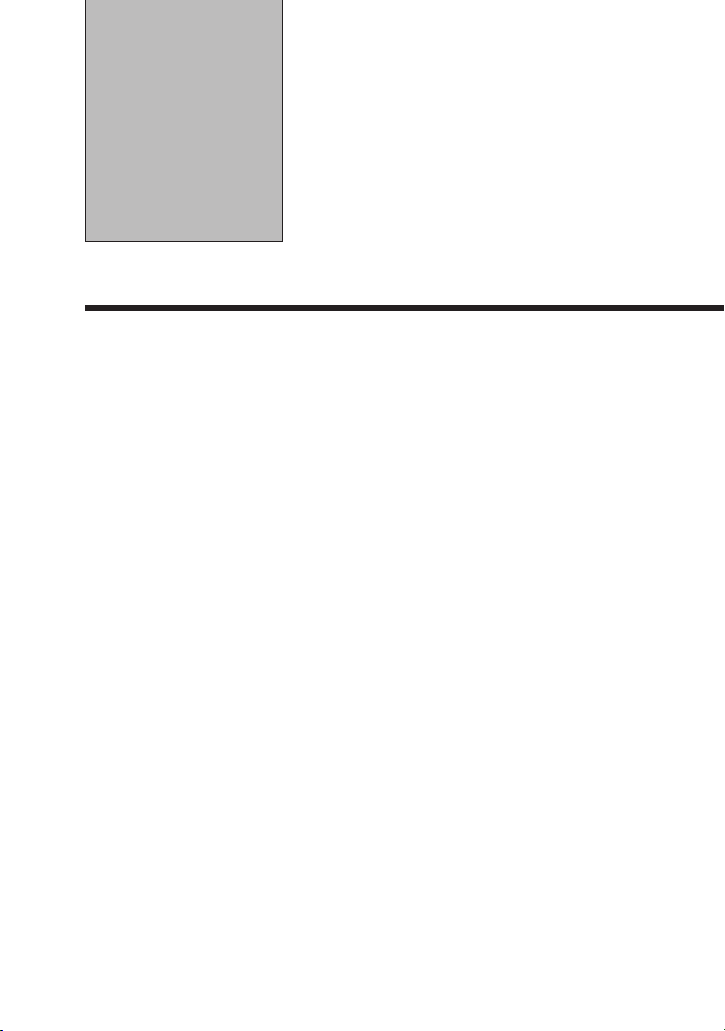
Kapitel
5
Sequenzen (einschließlich Rekursionsformel)
5-1 Vor Beginn einer Sequenzrechnung
5-2 Ausführung von Sequenzrechnungen
Page 80

Kapitel 5
Dieser Rechner kann die folgenden beiden Typen von Sequenzen berechnen.
• Sequenz des Typs an
Allgemeiner Term der Sequenz {an}, bestehend aus an und n.
• Sequenz des Typs an + 1
Lineare Zwei-Term-Rekursion, bestehend aus an + 1, an, und n.
Sequenzen (einschließlich Rekursionsformel)
5-1 Vor Beginn einer Sequenzrechnung
Zuerst spezifizieren Sie den Type der Sequenzrechnung, die Sie ausführen möchten.
1. Drücken Sie die Tasten ,g(an ).
,g(an )
Diese Anzeige erscheint, wenn eine Sequenz des Typs an derzeitig gewählt ist. Für
Informationen über die Wahl des Sequenz-Typs siehe nachfolgenden Schritt 3.
•Wenn Sie den Rekursionsrechnungs-Modus aufrufen, erscheint auch eine etwaig
früher eingegebene Rekursionsformel im Display.
2. Die , Taste drücken, um das Funktionsmenü anzuzeigen.
• Das Funktionsmenü, das erscheint, hängt davon ab, ob derzeitig eine Sequenz
des Typs an oder des Typs an + 1 gewählt ist.
Wenn Typ an gewählt ist
“1. n” .................... Eingabe von n.
“2. MATH” ............ MATH-Menü (Seite 31)
“3. TYPE” ............. Spezifikation des Typs der Sequenz.
Wenn Typ an+1 gewählt ist
“1. n” .................... Eingabe von n.
“2. an” ................... Eingabe von an .
“3. MATH” ............ MATH-Menü (Seite 31)
“4. TYPE” ............. Spezifikation des Typs der Sequenz.
78
Page 81

3. Drücken Sie die Taste d (TYPE) oder e(TYPE), um das Sequenztyp-
D
Spezifikationsmenü anzuzeigen, und spezifizieren Sie danach den Sequenztyp.
“1. an = An + B”.............. Sequenz des Typs an
“2. an+1 = Aan + Bn+C” .... Sequenz des Typs an +1
• a n = An + B im obigen Menü stellt den gemeinschaftlichen Term an = A × n + B von
{an } dar.
5-2 Ausführung von Sequenzrechnungen
Beispiel 1 an = n + 2 eingeben und die Werte für an und
ΣΣ
Σan (Summe von
ΣΣ
dem ersten Term a1 bis zu dem n-ten Term an) berechnen, wenn
der Wert der Variablen n gleich 2, 3, 4, 5 und 6 wird.
1. an als den Sequenztyp wählen.
b
2. Die Formel eingeben.
,
b(n)+c
3. Die w Taste drücken.
w
• Dadurch wird eine Tabellenbereich-Einstellanzeige
angezeigt, die den anfänglichen Vorgabestartwert
für n (n = 1) anzeigt.
• Mit jedem Drücken der w Taste wird der Wert von n inkrementiert und angezeigt,
wobei mit dem Startwert begonnen wird.
79
Page 82

4. Den Startwert von n auf 2 ändern.
D
c
5. Die wTaste drücken, um die Rechnung auszuführen. Mit jedem Drücken der
wTaste wird der Wert von n inkrementiert und die entsprechenden Ergebnisse
von an und Σan erscheinen im Display.
w(n = 2)
w(n = 3)
•
•
•
w(n = 6)
•
•
•
• Sie können das Drücken der w Taste fortsetzen, bis n = 9.999.999.999 ist.
• Um die Rechnung abzubrechen, die JTaste drücken. Dadurch kehrt der Rechner
auf die Anzeige in Schritt 2 zurück.
Hinweis
• Nicht-lineare Exponentialausdrücke (z.B. an = 2n – 1), Bruchausdrücke (z.B. an = (n + 1)/n),
irrationale Ausdrücke (z.B. an = n – (n – 1) ) oder trigonometrische Ausdrücke (an = sin 2nπ)
können in den allgemeinen Term von {an} eingegeben werden, um eine numerische
Tabelle zu generieren.
80
Page 83

Beispiel 2 an+1 = an + 5 eingeben und die Werte für an und
dem ersten Term a1 bis zu dem n-ten Term an ) berechnen, wenn
der Wert der Variablen n gleich 1, 2, 3, 4 und 5 wird. Darauf achten,
dass a1 = 2 ist.
1. an+1 als den Sequenztyp wählen.
c
2. Die Formel eingeben.
,
c(an)+f
3. Die w Taste drücken.
w
• Die Tabellenbereich-Eingabeanzeige erscheint und zeigt der derzeitigen Wert von a1,
an, der der erste Term der Sequenz {an} ist.
4. Den Wert eingeben, den Sie für a1 verwenden
möchten.
c
ΣΣ
Σan (Summe von
ΣΣ
5. Die w Taste drücken.
w
• Dadurch wird eine Tabellenbereich-Einstellanzeige
angezeigt, die den anfänglichen Vorgabestartwert
für n (n = 1) anzeigt.
• Mit jedem Drücken der wTaste wird der Wert von n inkrementiert und angezeigt,
wobei mit dem Startwert begonnen wird.
• Da wir ab 1 starten möchten, was dem im Display angezeigten Wert entspricht,
müssen wir nichts eingeben, um den Wert zu ändern.
81
Page 84

6.Die w Taste drücken, um die Rechnung auszuführen. Mit jedem Drücken der w
Taste wird der Wert von n inkrementiert und die entsprechenden Ergebnisse von
an und Σan erscheinen im Display.
w(n = 1)
w(n = 2)
•
•
•
w(n = 5)
• Sie können die wTaste wiederholt drücken, bis n = 9.999.999.999 ist.
• Um die Rechnung abzubrechen, die J Taste drücken. Dadurch kehren Sie an
die Anzeige in Schritt 2 zurück.
Wichtig
•
Σan
ist die Summe des ersten Terms a1 bis zu dem n-ten Term an, unabhängig von
dem Startwert.
• Falls Sie einen negativen Wert für den Tabellen-Startwert spezifizieren, wird das
Vorzeichen fallen gelassen.
• Falls Sie einen Dezimal- oder Bruchwert für den Tabellen-Startwert spezifizieren,
wird nur der ganzzahlige Teil verwendet.
• Falls ein relativ hoher Tabellen-Startwert spezifiziert wird, kann für die Ausführung
der Rechnung eine beachtliche Zeitspanne benötigt werden.
• Ein Ergebnis, das außerhalb des Bereichs des Rechners liegt, verursacht einen
Fehler (Ma ERROR).
• Falls Sie das Winkelargument ändern, während das Ergebnis einer
Sequenzrechnung, die trigonometrische Funktionen enthält, im Display angezeigt
wird, wird der angezeigte Wert nicht für das neue Winkelargument umgewandelt.
Um die Rechnung mit einem anderen Winkelargument zu wiederholen, den COMPModus aufrufen und auf das gewünschte Winkelargument ändern. Anschließend
die Tasten m6(an) drücken und danach die Rechnung nochmals ausführen.
•
•
•
82
Page 85

Kapitel
6
BASE-N-Modus-Rechnungen
6-1 Vor Beginn einer Binär-, Oktal-, Dezimal- oder
Hexadezimal-Rechnung
6-2 Verwendung des BASE-N-Modus
6-3 BASE-N-Modus-Rechnungen
Page 86

Kapitel 6
Sie können den BASE-N-Modus für die Ausführung von Rechnungen mit Binär-,
Oktal-, Dezimal- und Hexadezimal-Werten verwenden. Sie sollten diesen Modus
auch für Umwandlungen zwischen Zahlensystemen und für Logikoperationen
verwenden.
• Wissenschaftliche Funktionen können in dem BASE-N-Modus nicht verwendet
werden.
• In dem BASE-N-Modus können Sie nur Ganzzahlen verwenden, d.h. Bruchwerte
sind nicht gestattet. Falls Sie einen Wert eingeben, der einen Dezimalteil aufweist,
schneidet der Rechner die Dezimalstellen automatisch ab.
• Falls Sie versuchen, einen Wert einzugeben, der ungültig für das jeweils verwendete
Zahlensystem ist (Binär-, Oktal-, Dezimal- oder Hexadezimal-System), zeigt der
Rechner eine Fehlermeldung an. Nachfolgend sind die Zahlenwerte aufgeführt,
die in den einzelnen Zahlensystemen verwendet werden können.
Binär: 0, 1
Oktal: 0, 1, 2, 3, 4, 5, 6, 7
Dezimal: 0, 1, 2, 3, 4, 5, 6, 7, 8, 9
Hexadezimal: 0, 1, 2, 3, 4, 5, 6, 7, 8, 9, A, B, C, D, E, F
• Die alphabetischen Zeichen, die in Hexadezimal-Zahlen verwendet werden,
erscheinen unterschiedlich im Display, um sie von den Textzeichen unterscheiden
zu können.
Normaler Text: A, B, C, D, E, F
Hexadezimal-Werte: u ,, , x, y ,
• Negative Binär-, Oktal-, Dezimal- oder Hexadezimal-Werte werden erzeugt, indem
das Zweierkomplement des ursprünglichen Wertes verwendet wird.
• Nachfolgend sind die Anzeigekapazitäten für die einzelnen Zahlensysteme
aufgeführt.
• Nachfolgend sind die Rechenbereiche für die einzelnen Zahlensysteme im BASEN-Modus aufgeführt.
BASE-N-Modus-Rechnungen
Zahlensystem Anzeigekapazität
Binär
Oktal
Dezimal
Hexadezimal
16 Stellen
11 Stellen
10 Stellen
8 Stellen
Binär-Werte
Positiv: 0 < x < 011111111111111111111111111111111
Negativ: 10000000000000000000000000000000 < x
Oktal-Werte
Positiv: 0 < x < 17777777777
Negativ: 20000000000 < x < 37777777777
Dezimal-Werte
Positiv: 0 < x < 2147483647
Negativ: –2147483648 < x < –1
Hexadezimal-Werte
Positiv: 0 < x < 7FFFFFFF
Negativ : 80000000 < x < FFFFFFFF
< 111111111111111111111111111111111
84
Page 87

6-1 Vor Beginn einer Binär-, Oktal-, Dezimal- oder
BASE-NBASE-N
Hexadezimal-Rechnung
1. Den BASE-N-Modus aufrufen.
,c(BASE-N)
2. Das Funktionsmenü anzeigen.
,
“1. BASE-N” ........ BASE-N-Menü
“2. PROG” ............ Programmbefehlmenü (Seite 132)
“3. Mcl” ................ Alle Speicher löschen (Seite 25)
3. Das BASE-N-Menü anzeigen.
b(BASE-N)
“1. Dec” ................ Dezimal als Vorgabe spezifizieren
“2. Hex” ................ Hexadezimal als Vorgabe spezifizieren
“3. Bin” ................. Binär als Vorgabe spezifizieren
“4. Oct” ................ Oktal als Vorgabe spezifizieren
“5. d” .................... Dezimal für Eingabewert spezifizieren
“6. h” .................... Hexadezimal für Eingabewert spezifizieren
“7. b” .................... Binär für Eingabewert spezifizieren
“8. o” .................... Oktal für Eingabewert spezifizieren
Derzeit gewähltes
Zahlensystem
4. Die )Taste drücken, um auf das zweite BASE-N-Menü zu wechseln.
)
85
Page 88

“1. Neg” ................ Negation
“2. Not” ................ Logisches NOT
“3. and” ................ Logisches AND
“4. or” ................... Logisches OR
“5. xor” ................. Logisches XOR
“6. xnor” .............. Logisches XNOR
6-2 Verwendung des BASE-N-Modus
kk
k BASE-N-Modus-Zahlensystem
kk
• Umwandlung eines angezeigten Wertes von einem Zahlensystem
in ein anderes
Beispiel Umzuwandeln ist 2210 (Vorgabe-Zahlensystem) in seinen Binär-
• Eingabe von Werten mit gemischten Zahlensystemen
Beispiel Einzugeben ist 12310 oder 10102, wenn das Vorgabe-Zahlensystem
oder Oktal-Wert
A, b(BASE-N)b(Dec)
ccw
,b(BASE-N)d(Bin)
,b(BASE-N)e(Oct)
Hexadezimal ist
A,b(BASE-N)c(Hex)
,b(BASE-N)f(d)
bcdw
,b(BASE-N)h(b)
babaw
86
Page 89
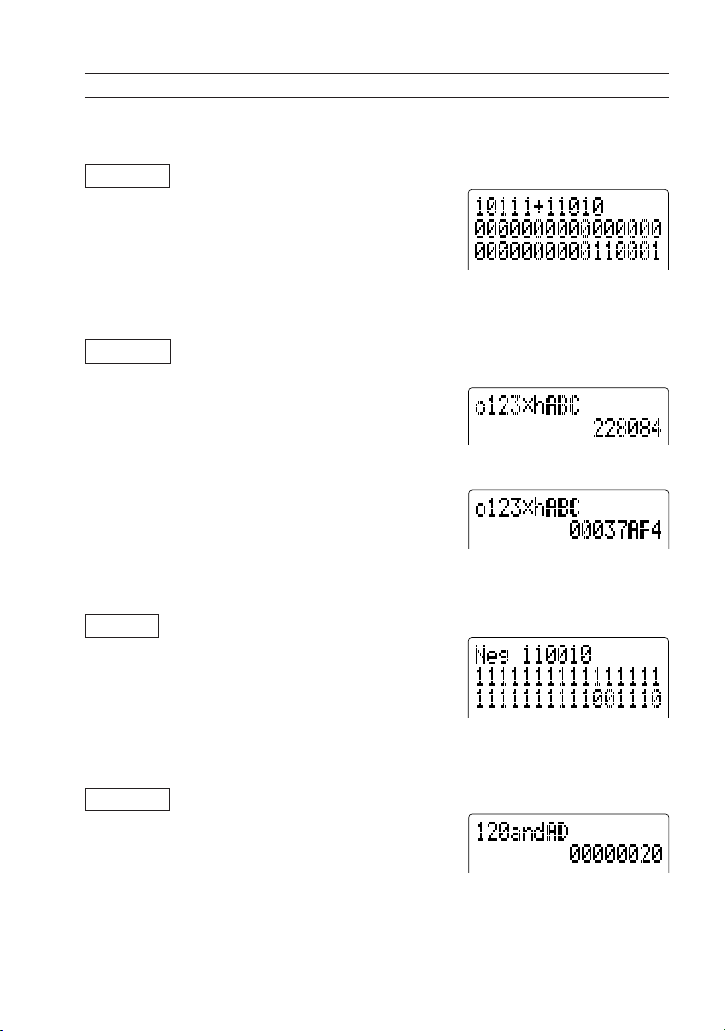
6-3 BASE-N-Modus-Rechnungen
kk
k Arithmetische Operationen
kk
Beispiel 1 Zu berechnen is 101112 + 110102
A,b(BASE-N)d(Bin)
babbb+
bbabaw
Beispiel 2 1238
A,b(BASE-N)b(Dec)
,b(BASE-N)i(o)
bcd*
,b(BASE-N)g(h)
ABCw
,b(BASE-N)c(Hex)
kk
k Negative Werte
kk
Beispiel Der negative Wert von 1100102 ist zu berechnen
A,b(BASE-N)d(Bin)
,b(BASE-N))
b(Neg)bbaabaw
kk
k Logikoperationen
kk
Beispiel 1 12016 and AD16 eingeben und ausführen
A, b(BASE-N)c(Hex)
bca,b(BASE-N))
d(and)ADw
××
× ABC16 eingeben und ausführen, wenn das Vorgabe-
××
Zahlensystem Dezimal oder Hexadezimal ist
87
Page 90

Beispiel 2 368 or 11102 in den Oktal-Wert umrechnen
A,b(BASE-N)e(Oct)
dg,b(BASE-N))
e(or) ,b(BASE-N)h(b)
bbbaw
Beispiel 3 Negation von 2FFFED16
A,b(BASE-N)c(Hex)
,b(BASE-N))c(not)
cFFFEDw
88
Page 91

Kapitel
7
Statistische Rechnungen
7-1 Statistische Rechnungen mit einer Variablen
7-2 Berechnung eines t-Testwertes
7-3 Statistische Rechnungen mit paarweisen Variablen
Page 92

Kapitel 7
Dieser Rechner kann sowohl statistische Rechnungen mit einer Variablen unter
Verwendung der Standardabweichung im SD-Modus als auch statistische
Rechnungen mit paarweisen Variablen unter Verwendung der Regression im LRModus ausführen.
Statistische Rechnungen
7-1 Statistische Rechnungen mit einer Variablen
In dem SD-Modus können Sie die Populations-Standardabweichung, die SampleStandardabweichung, den Durchschnitt der Daten, die Quadratsumme der Daten,
die Summe der Daten und die Anzahl der Daten berechnen.
uu
u Eingabe von Daten mit einer Variablen
uu
1. Zuerst die folgende Operation ausführen, um die statistischen Speicher zu löschen,
die aus den Variablen U, V und W bestehen.
,g(DSP/CLR)g(Scl)w
• Immer darauf achten, daß die statistischen Speicher gelöscht werden, bevor Sie
statistische Rechnungen ausführen.
2. Die Daten unter Verwendung der folgenden Syntax eingeben:
<Datenwert> 7( = l)
Beispiel Einzugeben sind die Daten 10, 20
Tastenbetätigung: 107 207
• Sie können den gleichen Datenwert wiederholt eingeben, indem Sie einfach die
7Taste nochmals drücken.
Beispiel Einzugeben sind die Daten 10, 10
Tastenbetätigung: 1077
• Sie können mehrere gleiche Daten eingeben, indem Sie die Anzahl der
Wiederholungen spezifizieren.
Beispiel Einzugeben sind die Daten 20, 20, 20, 20, 20
Tastenbetätigung: 20 !; 5 7
— Anzahl der Wiederholungen
— Datenwert
uu
u Löschen von Daten mit einer Variablen
uu
Die Methode für das Löschen der Daten hängt davon ab, ob Sie die Daten bereits
durch Drücken der 7 Taste abgespeichert haben oder nicht.
Löschen von nicht abgespeicherten Daten
Falls Sie die Daten auf der Tastatur eingegeben, aber noch nicht durch Drücken der
7 Taste abgespeichert haben, einfach die A Taste drücken.
90
Page 93

Löschen von bereits abgespeicherten Daten
Die folgende Syntax verwenden, um Daten zu löschen, die bereits durch Drücken
der 7 Taste abgespeichert wurden.
<Zu löschender Datenwert> !8
Beispiel Zu löschen sind die Daten 10 und 20
Tastenbetätigung: 10!820!8
• Sie können mehrere identische Daten löschen, indem Sie die Anzahl der
Datenposten spezifizieren.
Beispiel Zu löschen sind die Daten 20, 20, 20, 20, 20
Tastenbetätigung: 20!;5 !8
uu
u Ausführung von statistischen Rechnungen mit einer Variablen
uu
Sobald Sie die Daten eingegeben haben, einfach das statistische Menü für eine
Variable anzeigen und den Typ des gewünschten Ergebnisses wählen.
,h(STAT)
oo
“1.
o” ..................... Durchschnitt der x-Daten
oo
σσ
“2. x
σ
n” ................. Populations-Standardabweichung der x-Daten
σσ
σσ
“3. x
σ
n-1” ................ Sample-Standardabweichung der x-Daten
σσ
ΣΣ
“4.
Σx2” ................. Quadratsumme der x-Daten
ΣΣ
ΣΣ
“5.
Σx” .................. Summe der x-Daten
ΣΣ
“6. n” .................... Anzahl der Datenposten
“7. t ( ” .................. Verwendet für die Berechnung des t-Testwertes
Sie können auch eine zusammenfassende Liste der Ergebnisse anzeigen, indem
Sie die folgende Tastenbetätigung ausführen.
,i(RESULTS)
↑↑
↑
↑↑
↓↓
)(
↓
↓↓
91
Page 94

• Statistische Rechenergebnisse können bis zu 12 Stellen lang sein.
• Die Werte für Σx2, Σx, und n werden automatisch den Variablen U, V bzw. W
zugeordnet. Achten Sie darauf, daß diese drei Variablen nicht für die Zuordnung
anderer Werte verwendet werden sollten, wenn Sie statistische Rechnungen mit
einer Variablen ausführen.
• Der Datendurchschnitt und die Standardabweichung werden mit Hilfe der folgenden
Formeln berechnet.
• Durchschnitt
n
Σ xi
Σx
i=1
o
= ––– = –––
n n
• Standardabweichung
n
2
Σ(xi – o)
x
x
i=1
σ
n = ––––––– = –––––––––
σ
n–1 = ––––––– = –––––––––
nn
n
Σ(xi – o)
i=1
n – 1 n – 1
2
Σx2– (Σx)2/n
Σx2– (Σx)2/n
Alle Daten einer endlichen Population
sind zu verwenden, um die Standardabweichung für die Population zu
berechnen.
Die Sample-Daten einer Population sind
zu verwenden, um die Standardabweichung
für die Population zu berechnen.
Beispiel Zu berechnen sind die statistischen Ergebnisse für die Daten 55,
54, 51, 55, 53, 53, 54, 52.
Auch die Varianz, die frei von systematischen Fehlern ist, und die
Abweichung jedes einzelnen Datenpostens vom Durchschnitt
bestimmen.
,g(DSP/CLR)
g(Scl) w
(Löscht den statistischen Speicher.)
557547517557
5377547527
(Eingabe der Daten)
D SD
92
Page 95

,i(RESULTS)
(Anzeige der Ergebnisse der statistischen
Rechnung)
)
J,h(STAT)
d(x
σ
n-1)xw
(Varianz frei von systematischen Fehlern)
55-,h(STAT)
b(o)w
(Abweichung vom Durchschnitt)
54-,h(STAT)
b(o)w
7-2 Berechnung eines t-Testwertes
•
•
•
Der Durchschnitt (Sample-Durchschnitt) und die Sample-Standardabweichung
können verwendet werden, um einen t-Testwert zu erhalten.
uu
u Was ist der t-Testwert?
uu
Bei dem t-Test werden der Sample-Durchschnitt x und die Sample-Standardabweichung
x
σ
n–1 verwendet, um innerhalb eines spezifizierten Pegels eines höchstwertigen
Bereichs zu beurteilen, ob der Populations-Durchschnitt µ ein hypothetischer Wert
ist oder nicht.
• Der t-Testwert wird unter Verwendung der folgenden Ausdrücke berechnet.
(o – µ)
t = ––––––
–––––
o : Durchschnitt der x-Daten
x
σ
x
σ
n
n-1: Sample-Standardabweichung der x-Daten
n–1
n: Anzahl der Datenposten
µ
: Hypothetische Populations-Standardabweichung
93
Page 96

Beispiel Zu bestimmen ist, ob die Populations-Standardabweichung für die
SD
Sample-Daten 55, 54, 51, 55, 53, 53, 54, 52 gleich 53 ist. Führen Sie
einen t-Test innerhalb eines höchstwertigen Pegels von 5% aus.
,g(DSP/CLR)g(Scl)w
(Löscht den statistischen Speicher.)
557547517557
5377547527
(Eingabe der Daten)
D SD
,h(STAT)
h( t ( ) 53 )w
(Extraktion des t-Testwertes)
Die obige Operation erzeugt einen t-Testwert von t(53) = 0,7533708035. Gemäß der
nachfolgenden t-Verteilungstabelle erzeugen ein höchstwertiger Pegel von 5% und
ein Freiheitsgrad von 7 (n – 1 = 8 – 1 = 7) einen zweiseitigen t-Testwert von ungefähr
2,365. Da der berechnete t-Testwert niedriger als der Tabellenwert ist, kann die
Hypothese, daß der Populations-Durchschnitt µ gleich 53 ist, angenommen werden.
94
Page 97

uu
u t-Verteilungstabelle
uu
Die Werte in der obersten Reihe der Tabelle zeigen die Wahrscheinlichkeit
(zweiseitige Wahrscheinlichkeit) an, daß der Absolutwert von t größer als die Tabellen-
werte für einen gegebenen Freiheitsgrad ist.
P
(Wahrschein lichkeit)
Freiheitsgrad
1
2
3
4
5
6
7
8
9
10
15
20
25
30
35
40
45
50
60
80
120
240
∞
3,078
1,886
1,638
1,533
1,476
1,440
1,415
1,397
1,383
1,372
1,341
1,325
1,315
1,310
1,306
1,303
1,301
1,299
1,296
1,292
1,289
1,285
1,282
0,10,2
6,314
2,920
2,353
2,132
2,015
1,943
1,895
1,860
1,833
1,812
1,753
1,725
1,708
1,697
1,690
1,684
1,679
1,676
1,671
1,664
1,658
1,651
1,645
0,05
12,706
4,303
3,182
2,776
2,571
2,447
2,365
2,306
2,262
2,228
2,131
2,086
2,060
2,042
2,030
2,032
2,014
2,009
2,000
1,990
1,980
1,970
1,960
0,01
63,657
9,925
5,841
4,604
4,032
3,707
3,499
3,355
3,250
3,169
2,947
2,845
2,787
2,750
2,724
2,704
2,690
2,678
2,660
2,639
2,617
2,596
2,576
95
Page 98
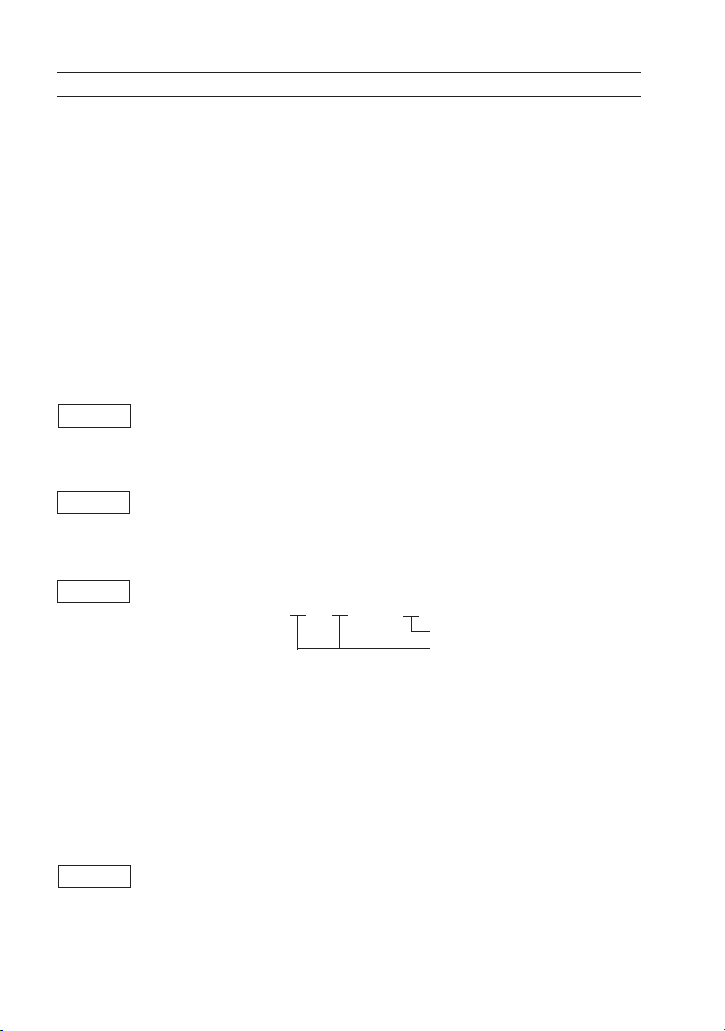
7-3 Statistische Rechnungen mit paarweisen Variablen
Der LR-Modus versieht Sie mit den Werkzeugen für die Ausführung von Regressions-
rechnungen.
kk
k Lineare Regression
kk
Nachfolgend ist die Formel für die lineare Regression aufgeführt.
y = A + Bx
uu
u Eingabe der linearen Regressionsdaten
uu
1. Zuerst die folgende Operation ausführen, um den statistischen Speicher, der aus
den Variablen P, Q, R, U, V und W besteht, zu löschen.
,g(DSP/CLR)g(Scl)w
• Immer darauf achten, daß der statistische Speicher gelöscht wird, bevor eine
statistische Rechnung ausgeführt wird.
2. Die Daten unter Verwendung der folgenden Syntax eingeben:
<x-Datenwert>,<y-Datenwert>7
Beispiel Einzugeben sind die Daten 10/20, 20/30
•Wiederholte Daten können eingegeben werden, indem einfach die 7 Taste
nochmals gedrückt wird.
Beispiel Einzugeben sind die Daten 10/20, 10/20
• Sie können mehrere identische Daten eingeben, indem die Anzahl der Wiederholungen spezifiziert wird.
Beispiel Einzugeben sind die Daten 20/30, 20/30, 20/30, 20/30, 20/30
uu
u Löschen von linearen Regressionsdaten
uu
Die Methode für das Löschen der Daten hängt davon ab, ob Sie die Daten bereits
durch das Drücken der 7 Taste abgespeichert haben oder nicht.
Löschen von nicht abgespeicherten Daten
Falls Sie die Daten auf der Tastatur eingegeben, nicht aber durch Drücken der 7
Taste abgespeichert haben, einfach die A Taste drücken.
Löschen von bereits abgespeicherten Daten
Die folgende Syntax verwenden, um bereits durch das Drücken der 7 Taste
abgespeicherte Daten zu löschen.
Beispiel Zu löschen sind die Daten 10/20 and 20/30
Tastenbetätigung: 10,207 20,307
Tastenbetätigung: 10,2077
Tastenbetätigung: 20,30!;5 7
Anzahl der Wiederholungen
Daten
<x-Datenwert> ,<y-Datenwert> !8
Tastenbetätigung: 10,20!820,30!8
• Sie können mehrere identische Daten löschen, indem Sie die Anzahl der
Datenposten spezifizieren.
96
Page 99

Beispiel Zu löschen sind die Daten 20/30, 20/30, 20/30, 20/30, 20/30
Tastenbetätigung: 20,30!;5!8
uu
u Ausführung von Regressionsrechnungen
uu
1. Sobald Sie die Daten eingegeben haben, zuerst einfach das Statistik-Menü für
paarweise Variable anzeigen und den Typ des gewünschten Ergebnisses wählen.
,h(STAT)
oo
“1.
o ” .................... Durchschnitt der x-Daten
oo
σσ
“2. x
σ
n” ................. Populations-Standardabweichung der x-Daten
σσ
σσ
“3. x
σ
n-1” ................ Sample-Standardabweichung der x-Daten
σσ
pp
“4.
p ” .................... Durchschnitt der y-Daten
pp
σσ
“5. y
σ
n” .................. Populations-Standardabweichung der y-Daten
σσ
σσ
“6. y
σ
n-1” ................ Sample-Standardabweichung der y-Daten
σσ
2. Die )Taste drücken, um auf das zweite Statistik-Menü für paarweise Variable
weiterzuschalten.
)
ΣΣ
“1.
Σx2” ................. Quadratsumme der x-Daten
ΣΣ
ΣΣ
“2.
Σx” .................. Summe der x-Daten
ΣΣ
“3. n” .................... Anzahl der Datenposten
ΣΣ
“4.
Σy2” ................. Quadratsumme der y-Daten
ΣΣ
ΣΣ
“5.
Σy” ................... Summe der y-Daten
ΣΣ
ΣΣ
“6.
Σxy” ................. Summer der x-Daten und y-Daten
ΣΣ
• Die(Taste drücken, um auf das erste Statistik-Menü für paarweise Variable
zurückzukehren.
3. Die)Taste drücken, um auf das dritte Statistik-Menü für paarweise Variable
weiterzuschalten.
)
“1. A” .................... Regressionsformel-Konstantenterm A
“2. B” .................... Regressionsformel-Regressionskoeffizient B
“3. r ” .................... Korrelationskoeffizient r
mm
“4.
m ” .................... Schätzwert von x
mm
nn
“5.
n ” .................... Schätzwert von y
nn
97
Page 100

• Sie können durch Drücken der (Taste an das zweite Statistik-Menü für paarweise
Variable zurückkehren.
• Sie können auch eine zusammenfassende Liste der Ergebnisse anzeigen, indem
Sie folgende Tastenbetätigung ausführen.
,i(RESULTS)
↑↑
↑
↑↑
↓↓
↓
↓↓
)
(
↑↑
↑
↑↑
↓↓
↓
↓↓
)
(
↑↑
↑
↓↓↓↑↑
↓↓
)
(
98
↓↓
↓
↓↓
)
(
↑↑
↑
↑↑
